Page 1
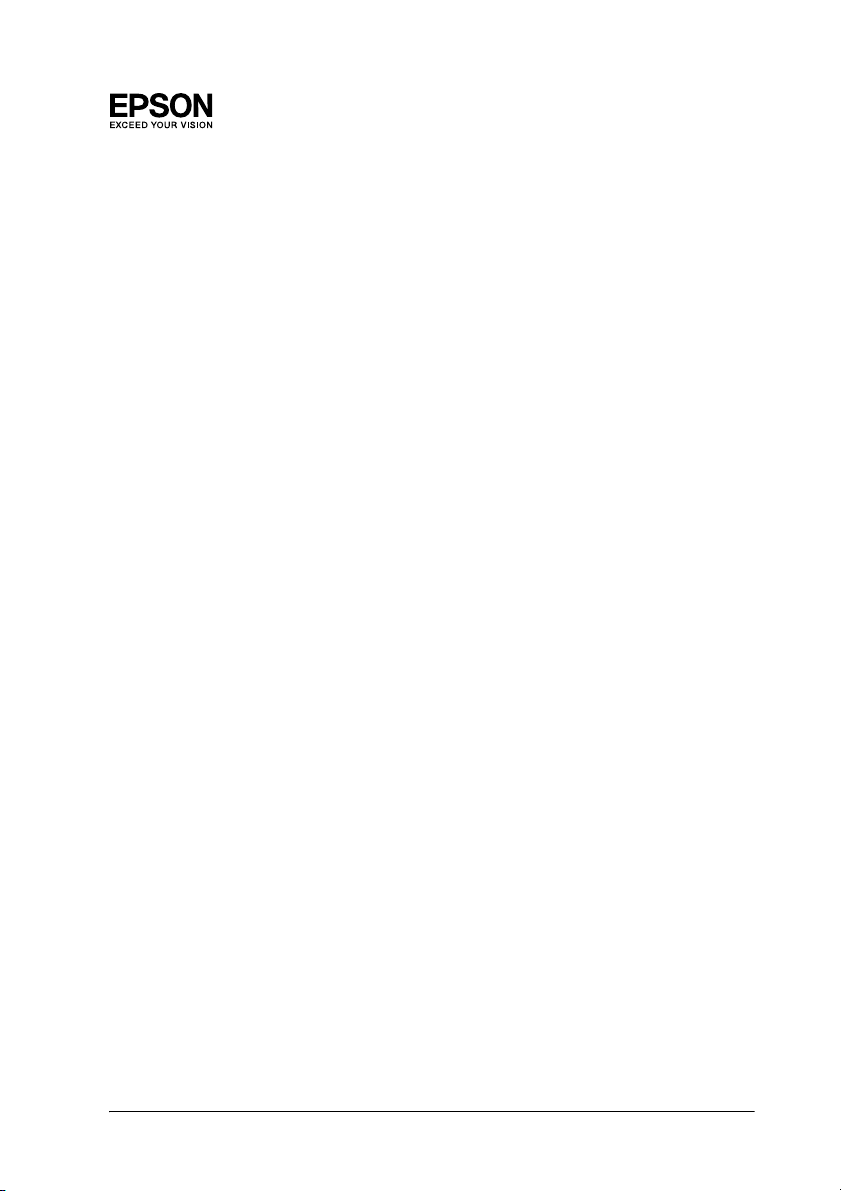
EpsonNet 802.11b/g Wireless and 10/100 Base Tx Ext. Print
Server
L'utente non potrà riprodurre, memorizzare in un sistema di archiviazione o trasmettere in
alcuna forma o con alcun mezzo, quale u n sistema meccanico, di fotocopiatura, registrazione
o altro, alcuna parte della presente pubblicazione, senza previo consenso scritto di Seiko
Epson Corporat ion. Si declina qualsiasi responsabil ità verso brevetti in relazione all’uso delle
informazioni qui contenute. Si declina altresì qualsiasi responsabilità per danni derivanti
dall’uso delle informazioni qui contenute.
Né Seiko Epson Corporation, né suoi affiliati sono responsabili verso l’acquirente di questo
prodotto o verso terzi per danni, perdite, costi o spese sostenuti o patiti dall’acquirente o da
terzi in conseguenza di incidenti, cattivo uso o abuso di questo prodotto o modifiche,
riparazioni o alterazioni non autorizzate effettuate sullo stesso o (esclusi gli Stati Uniti) la
mancata stretta osservanza delle istruzioni operative e di manutenzione di Seiko Epson
Corporation.
Seiko Epson Corporation non è responsabile per danni o problemi originati dall’uso di
opzioni o materiali di consumo altri da quelli designati come prodotti originali Epson o
prodotti approvati Epson da parte di Seiko Epson Corporation.
EPSON Scan è basato in parte sul lavoro del gruppo indipendente JPEG (Independent JPEG
Group).
®
EPSON
ed EPSON ESC/P 2™ sono marchi di Seiko Epson Corporation.
Speedo™, Fontware™, FaceLift™, Swiss™ e Dutch™ sono marchi di Bitstream Inc.
AOSS™ è un marchio di Buffalo, Inc.
CG Times
Univers
ed EPSON ESC/P® sono marchi registrati ed EPSON Stylus™, EPSON AcuLaser™
®
e CG Omega® sono marchi registrati di Miles, Inc.
®
è un marchio registrato di Linotype AG e/o delle società consociate.
Antique Olive™ è un marchio di Fonderie Olive.
Albertus™ è un marchio di Monotype Corporation plc.
Coronet™ è un marchio di Ludlow Industries (UK) Ltd.
®
e Times New Roman® sono marchi registrati di Monotype Corporation plc.
Arial
Sun, Sun Microsystems, il logo Sun e il logo Java sono marchi o marchi registrati di Sun
Microsystems, Inc. negli Stati Uniti e in altri paesi.
Guida utente
NPD2692-00
Page 2
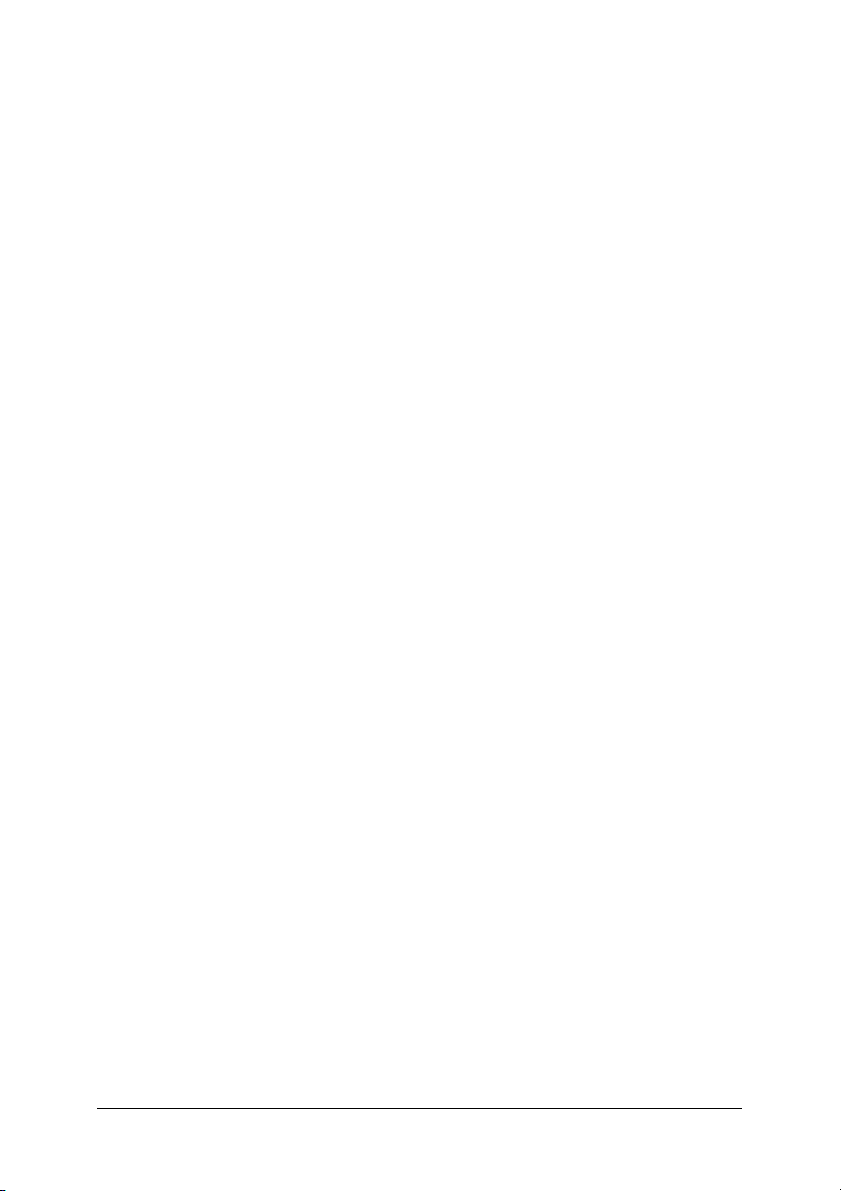
HP® e HP LaserJet® sono marchi registrati di Hewlett-Packard Company.
Microsoft
Macintosh
®
, Windows® e Windows NT® sono marchi registrati di Microsoft Corporation.
®
, AppleTalk®, EtherTalk®, Bonjour® sono marchi registrati di Apple Inc.
Adobe™ e PostScript™ sono marchi di Adobe Systems Incorporated e possono risultare
registrati in alcune giurisdizioni.
Questo prodotto include parti di software sviluppate dalla University of California, Berkeley
e collaboratori.
Copyright e licenza Info-ZIP
Questa è la versio ne delle informazioni di copyrigh t e licenza del 10 febbraio 2005. La ve rsione
definitiva di questo documento risulterà disponibile sul sito
ftp://ftp.info-zip.org/pub/infozip/license.html a tempo indefinito.
Copyright © 1990-2005 Info-ZIP. Tutti i diritti riservati.
Per gli scopi di qu este informazioni di copyrigh t e licenza, “Info-ZIP” è costitu ito dal seguente
gruppo di individui:
Mark Adler, John Bush, Karl Davis, Harald Denker, Jean-Michel Dubois, Jean-loup
Gailly, Hunter Goatley, Ed Gordon, Ian Gorman, Chris Herborth, Dirk Haase, Greg
Hartwig, Robert Heath, Jonathan Hudson, Paul Kienitz, David Kirschbaum, Johnny
Lee, Onno van der Linden, Igor Mandrichenko, Steve P. Miller, Sergio Monesi, Keith
Owens, George Petrov, Greg Roelofs, Kai Uwe Rommel, Steve Salisbury, Dave Smith,
Steven M. Schweda, Christian Spieler, Cosmin Truta, Antoine Verheijen, Paul von
Behren, Rich Wales, Mike White
Questo software viene fornito “come tale”, senza alcun tipo di garanzia, sia esplicita che
implicita. In nessun caso, Info-ZIP o relativi collaboratori potranno essere ritenuti
responsabili per danni diretti, indiretti, accidentali, speciali o consequenziali derivanti
dall'uso o dall'impossibilità d'uso di questo software.
Viene autorizzato l'uso di questo software per qualsiasi scopo, inclusi utilizzi commerciali,
e la modifica e la redistribuzione libera del software rispettando le seguenti limitazioni:
❏ Le redistribuzioni del codice sorgente devono mantenere gli avvisi, la
definizione, la dichiarazione di non responsabilità del copyright e questo elenco
di condizioni.
2
Page 3
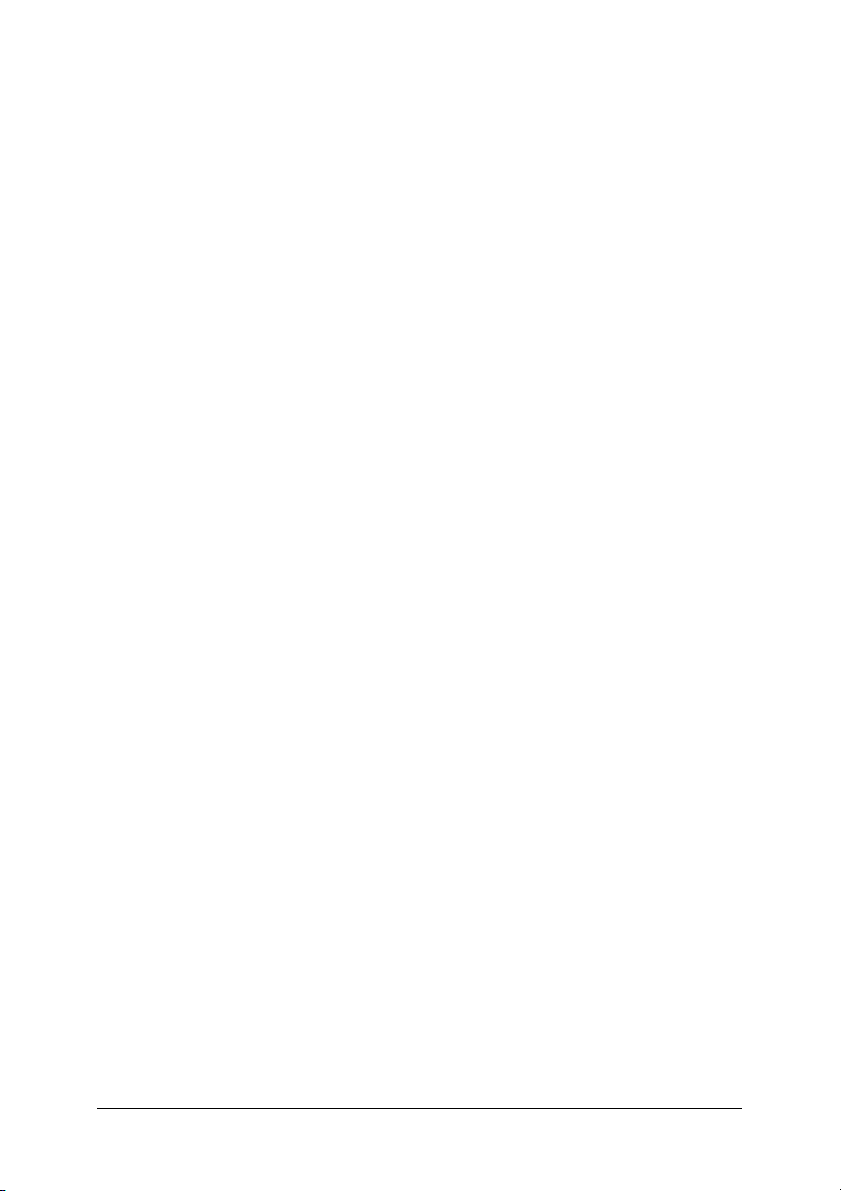
❏ Le redistribuzioni in formato binario (eseguibili compilati) devono riprodurre gli
avvisi, la definizione, la dichiarazione di non responsabilità del copyright e
questo elenco di condizioni nella documentazione e/o altro materiale fornito con
la distribuzione. L'unica eccezione a questa condizione è rappresentata dalla
redistribuzione di un codice binario UnZipSFX standard (includente SFXWiz)
come parte di un archivio autoestraibile; ciò viene consentito senza inclusione di
questa licenza a condizione che il normale banner SFX non sia stato rimosso dal
codice binario o disabilitato.
❏ Le versioni modificate--incluse, ma non limitatamente ad esse, le porte a nuovi
sistemi operativi, le porte esistenti con nuove interfacce grafiche e versioni di
libreria dinamiche, condivise o statiche--devono essere commercializzate
regolarmente come tali e non devono essere rappresentate falsamente come
codice originale. Tali versioni modificate non dovranno altresì essere
rappresentate falsamente come release di Info-ZIP--incluso, ma non
limitatamente ad esso, il contrassegnare tali versioni con i nomi "Info-ZIP" (o
qualsiasi variante relativa, incluso, ma non limitatamente ad esso, il diverso uso
di maiuscole e minuscole), "Pocket UnZip", "WiZ" o "MacZIP" senza l'esplicita
autorizzazione di Info-ZIP. Per tali versioni modificati è inoltre proibito l'uso
falsamente ra ppresentativo degli indiriz zi email Zip-Bugs o Info -ZIP o degli URL
di Info-ZIP.
❏ Info-ZIP rivendica il diritto all'uso dei nomi “Info-ZIP,” “Zip,” “UnZip,”
“UnZipSFX,” “WiZ,” “Pocket UnZip,” “Pocket Zip” e “MacZip” per le proprie
release di codice binario e sorgente.
Avviso generale: gli altri nomi di prodotto qui riportati sono utilizzati solo a scopo identificativo e
possono essere marchi dei rispettivi proprietari. Epson non rivendica alcun diritto su detti marchi.
Copyright © 2007 Seiko Epson Corporation. Tutti i diritti riservati.
Per utenti in Europa
Questo dispositivo è conforme alle direttive UE, 89/336/EEC.
3
Page 4
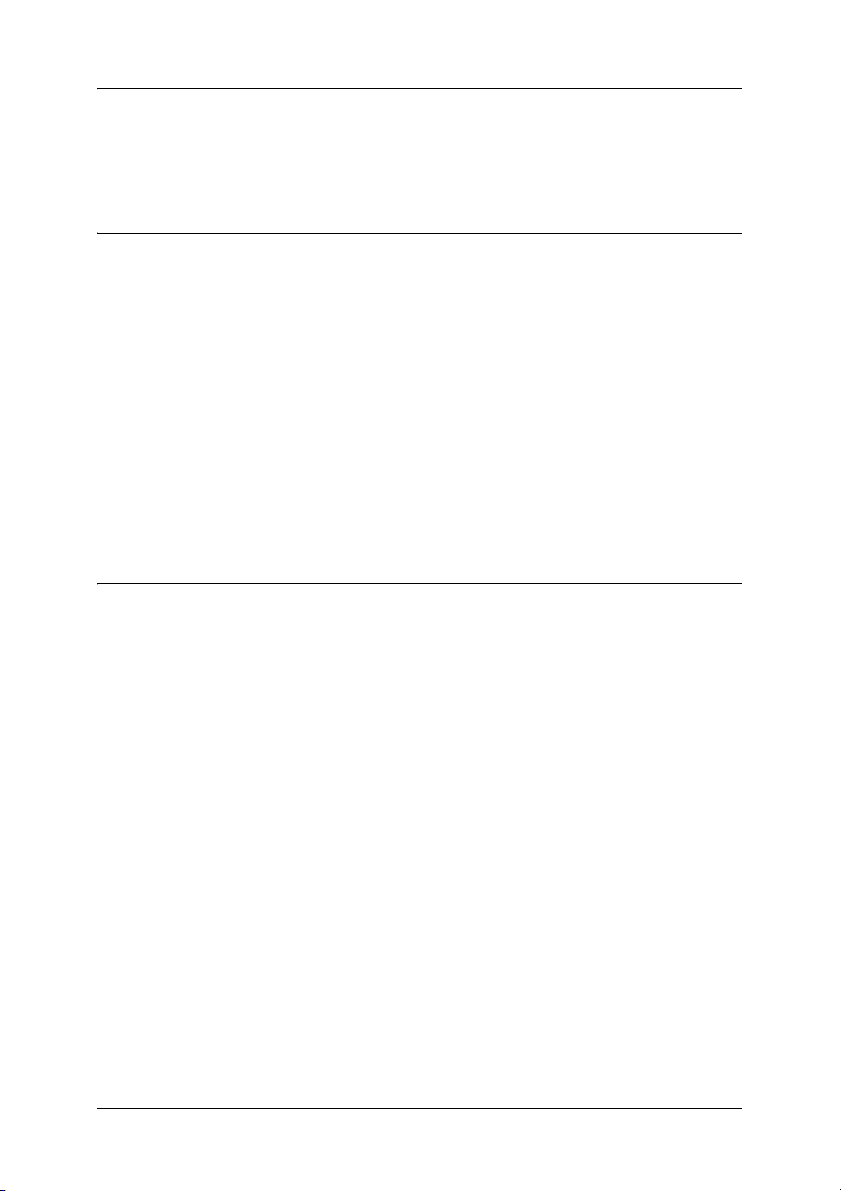
Sommario
Introduzione
Informazioni sull’interfaccia di rete in uso . . . . . . . . . . . . . . . . 9
Informazioni su questa guida . . . . . . . . . . . . . . . . . . . . . . . . . . 10
Avvertenze importanti per la sicurezza . . . . . . . . . . . . . . . . . 11
Ambiente operativo . . . . . . . . . . . . . . . . . . . . . . . . . . . . . . . . . . 12
Caratteristiche dell’interfaccia di rete . . . . . . . . . . . . . . . . . . . 15
Funzionamento dell’interfaccia di rete . . . . . . . . . . . . . . . . . . 17
Lo standard di comunicazione IEEE 802.11g . . . . . . . . . . . . . 21
Ambiente wireless . . . . . . . . . . . . . . . . . . . . . . . . . . . . . . . . . . . 22
Termini e nozioni di base. . . . . . . . . . . . . . . . . . . . . . . . . . . . . . 24
Capitolo 1 Installaz. dei componenti e impostaz.
dell’interfaccia di rete
Panoramica . . . . . . . . . . . . . . . . . . . . . . . . . . . . . . . . . . . . . . . . . 28
Selezione di un metodo di stampa . . . . . . . . . . . . . . . . . . . . . . . . . . 30
Stampa da Windows. . . . . . . . . . . . . . . . . . . . . . . . . . . . . . . . . . 30
Stampa da Macintosh. . . . . . . . . . . . . . . . . . . . . . . . . . . . . . . . . 31
Caratteristiche dei metodi di stampa. . . . . . . . . . . . . . . . . . . . 32
Installazione dei componenti sul computer. . . . . . . . . . . . . . . . . . . 34
Informazioni sull’installazione dei componenti sul
computer . . . . . . . . . . . . . . . . . . . . . . . . . . . . . . . . . . . . . . . . . 34
Windows Vista . . . . . . . . . . . . . . . . . . . . . . . . . . . . . . . . . . . . . . 35
Windows XP . . . . . . . . . . . . . . . . . . . . . . . . . . . . . . . . . . . . . . . . 37
Windows Me/98/95. . . . . . . . . . . . . . . . . . . . . . . . . . . . . . . . . . 40
Windows 2000 . . . . . . . . . . . . . . . . . . . . . . . . . . . . . . . . . . . . . . . 43
Windows Server 2003. . . . . . . . . . . . . . . . . . . . . . . . . . . . . . . . . 46
Windows NT 4.0 . . . . . . . . . . . . . . . . . . . . . . . . . . . . . . . . . . . . . 49
Macintosh. . . . . . . . . . . . . . . . . . . . . . . . . . . . . . . . . . . . . . . . . . . 53
Come configurare l’interfaccia di rete. . . . . . . . . . . . . . . . . . . . . . . . 54
Configurare l’interfaccia di rete per Windows. . . . . . . . . . . . 54
Impostazione per la stampa e la scansione. . . . . . . . . . . . . . . 67
4
Page 5
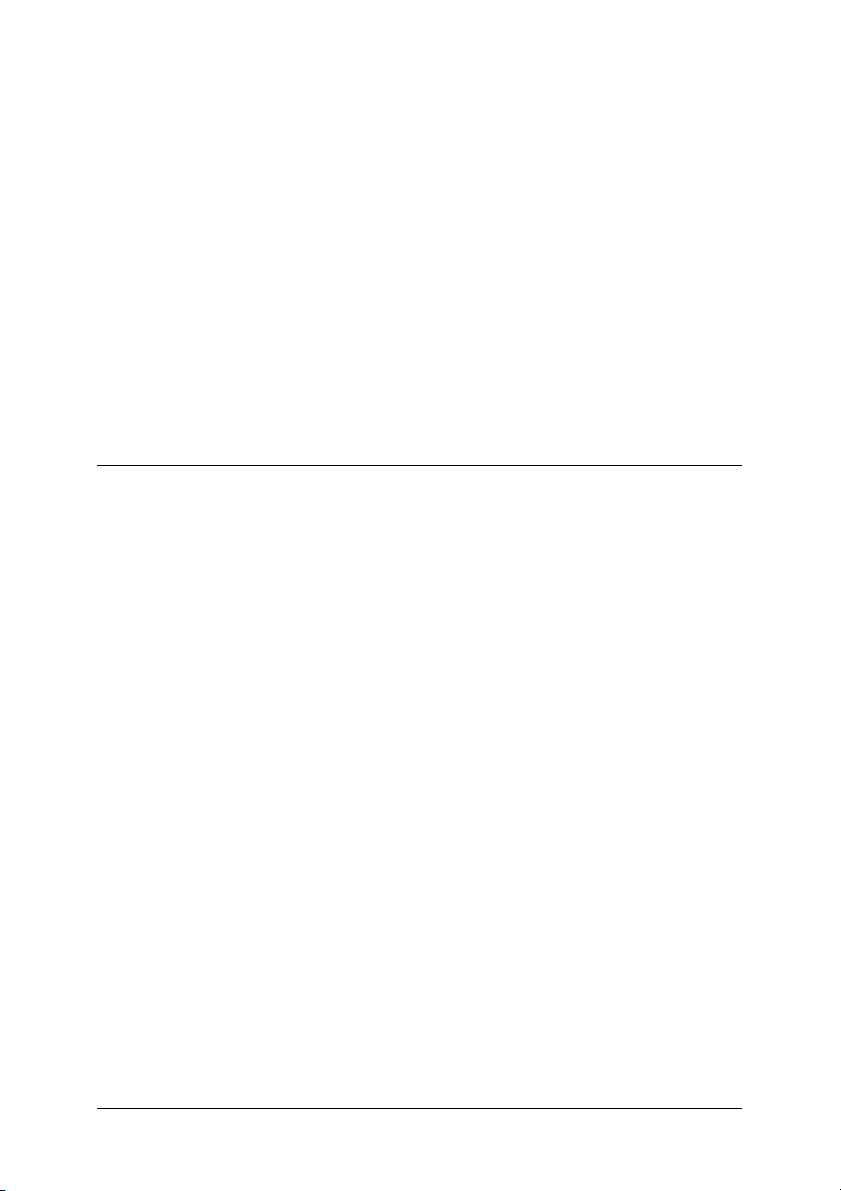
Configurazione dell’interfaccia di rete per Macintosh . . . . . 68
Installazione del driver della stampante . . . . . . . . . . . . . . . . . . . . . 83
Informazioni sull’installazione del driver della
stampante . . . . . . . . . . . . . . . . . . . . . . . . . . . . . . . . . . . . . . . . 83
Windows Vista . . . . . . . . . . . . . . . . . . . . . . . . . . . . . . . . . . . . . . 83
Windows XP . . . . . . . . . . . . . . . . . . . . . . . . . . . . . . . . . . . . . . . . 88
Windows Me/98/95. . . . . . . . . . . . . . . . . . . . . . . . . . . . . . . . . . 97
Windows 2000 . . . . . . . . . . . . . . . . . . . . . . . . . . . . . . . . . . . . . . 102
Windows Server 2003. . . . . . . . . . . . . . . . . . . . . . . . . . . . . . . . 110
Windows NT 4.0 . . . . . . . . . . . . . . . . . . . . . . . . . . . . . . . . . . . . 118
Macintosh. . . . . . . . . . . . . . . . . . . . . . . . . . . . . . . . . . . . . . . . . . 123
Impostazione del driver dello scanner . . . . . . . . . . . . . . . . . . . . . . 126
Capitolo 2 Informazioni sul software
Panoramica . . . . . . . . . . . . . . . . . . . . . . . . . . . . . . . . . . . . . . . . 129
EpsonNet Config per Windows. . . . . . . . . . . . . . . . . . . . . . . . . . . . 131
Informazioni su EpsonNet Config per Windows . . . . . . . . 131
Requisiti di sistema. . . . . . . . . . . . . . . . . . . . . . . . . . . . . . . . . . 131
Installazione di EpsonNet Config per Windows . . . . . . . . . 132
Accesso alla Guida utente di EpsonNet Config per
Windows . . . . . . . . . . . . . . . . . . . . . . . . . . . . . . . . . . . . . . . . 134
EpsonNet Config per Macintosh . . . . . . . . . . . . . . . . . . . . . . . . . . . 135
Informazioni su EpsonNet Config per Macintosh. . . . . . . . 135
Requisiti di sistema. . . . . . . . . . . . . . . . . . . . . . . . . . . . . . . . . . 135
Installazione di EpsonNet Config per Macintosh . . . . . . . . 136
Accesso alla Guida utente di EpsonNet Config per
Macintosh . . . . . . . . . . . . . . . . . . . . . . . . . . . . . . . . . . . . . . . 137
EpsonNet Config con Web Browser . . . . . . . . . . . . . . . . . . . . . . . . 138
Informazioni su EpsonNet Config con Web Browser . . . . . 138
Configurazione dell’interfaccia di rete mediante
EpsonNet Config con Web Browser . . . . . . . . . . . . . . . . . 139
Schermata iniziale. . . . . . . . . . . . . . . . . . . . . . . . . . . . . . . . . . . 144
Frame Titolo. . . . . . . . . . . . . . . . . . . . . . . . . . . . . . . . . . . . . . . . 145
Frame Menu. . . . . . . . . . . . . . . . . . . . . . . . . . . . . . . . . . . . . . . . 145
Frame Informazioni . . . . . . . . . . . . . . . . . . . . . . . . . . . . . . . . . 147
Schermate del menu Configurazione - Rete. . . . . . . . . . . . . . . . . . 149
Wireless (Infrastruttura) . . . . . . . . . . . . . . . . . . . . . . . . . . . . . 149
5
Page 6
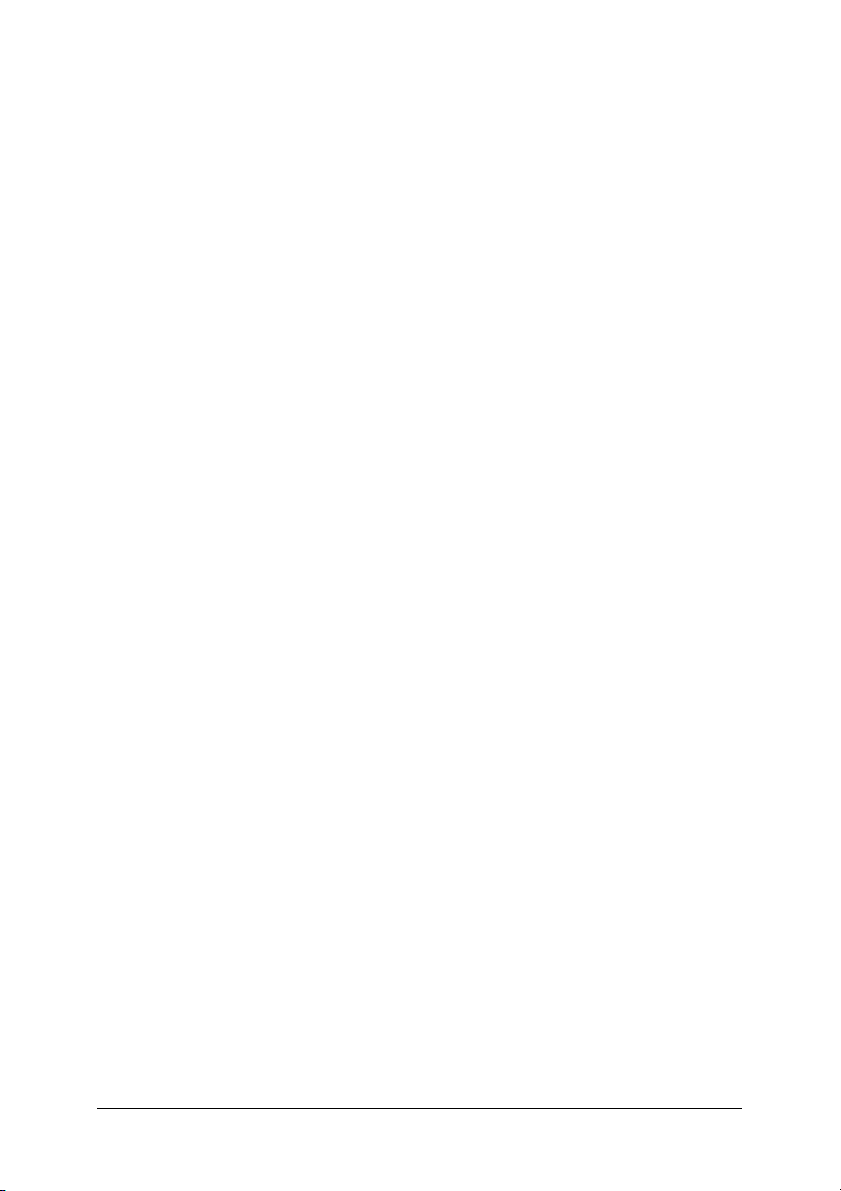
Wireless (Ad Hoc). . . . . . . . . . . . . . . . . . . . . . . . . . . . . . . . . . . 153
Ethernet . . . . . . . . . . . . . . . . . . . . . . . . . . . . . . . . . . . . . . . . . . . 154
TCP/IP . . . . . . . . . . . . . . . . . . . . . . . . . . . . . . . . . . . . . . . . . . . . 155
Impostazioni SLP . . . . . . . . . . . . . . . . . . . . . . . . . . . . . . . . . . . 157
AppleTalk. . . . . . . . . . . . . . . . . . . . . . . . . . . . . . . . . . . . . . . . . . 158
Rete MS. . . . . . . . . . . . . . . . . . . . . . . . . . . . . . . . . . . . . . . . . . . . 158
IPP . . . . . . . . . . . . . . . . . . . . . . . . . . . . . . . . . . . . . . . . . . . . . . . . 159
SNMP . . . . . . . . . . . . . . . . . . . . . . . . . . . . . . . . . . . . . . . . . . . . . 160
Controllo stampa. . . . . . . . . . . . . . . . . . . . . . . . . . . . . . . . . . . . 161
Timeout . . . . . . . . . . . . . . . . . . . . . . . . . . . . . . . . . . . . . . . . . . . 161
Ora. . . . . . . . . . . . . . . . . . . . . . . . . . . . . . . . . . . . . . . . . . . . . . . . 162
Schermate Configurazione - Opzionale . . . . . . . . . . . . . . . . . . . . . 163
Amministratore. . . . . . . . . . . . . . . . . . . . . . . . . . . . . . . . . . . . . 163
Reset . . . . . . . . . . . . . . . . . . . . . . . . . . . . . . . . . . . . . . . . . . . . . . 164
Password . . . . . . . . . . . . . . . . . . . . . . . . . . . . . . . . . . . . . . . . . . 164
EpsonNet Print. . . . . . . . . . . . . . . . . . . . . . . . . . . . . . . . . . . . . . . . . . 165
Informazioni su EpsonNet Print. . . . . . . . . . . . . . . . . . . . . . . 165
Requisiti di sistema. . . . . . . . . . . . . . . . . . . . . . . . . . . . . . . . . . 165
Installazione di EpsonNet Print . . . . . . . . . . . . . . . . . . . . . . . 166
Per utenti di Windows Vista/XP/2000/Server 2003/
NT 4.0 . . . . . . . . . . . . . . . . . . . . . . . . . . . . . . . . . . . . . . . . . . . 167
Per utenti di Windows Me/98/95:. . . . . . . . . . . . . . . . . . . . . 178
Configurazione della porta della stampante . . . . . . . . . . . . 184
EpsonNet Internet Print . . . . . . . . . . . . . . . . . . . . . . . . . . . . . . . . . . 187
Informazioni su EpsonNet Internet Print . . . . . . . . . . . . . . . 187
Requisiti di sistema. . . . . . . . . . . . . . . . . . . . . . . . . . . . . . . . . . 188
Installazione di EpsonNet Internet Print. . . . . . . . . . . . . . . . 188
Configurazione della periferica mediante EpsonNet
Internet Print. . . . . . . . . . . . . . . . . . . . . . . . . . . . . . . . . . . . . 189
Finestra del messaggio di stato. . . . . . . . . . . . . . . . . . . . . . . . 198
EpsonNet SetupManager . . . . . . . . . . . . . . . . . . . . . . . . . . . . . . . . . 199
Informazioni su EpsonNet SetupManager . . . . . . . . . . . . . . 199
Requisiti di sistema. . . . . . . . . . . . . . . . . . . . . . . . . . . . . . . . . . 200
Installazione di EpsonNet SetupManager. . . . . . . . . . . . . . . 202
Accesso alla Guida utente di EpsonNet SetupManager . . . 203
6
Page 7
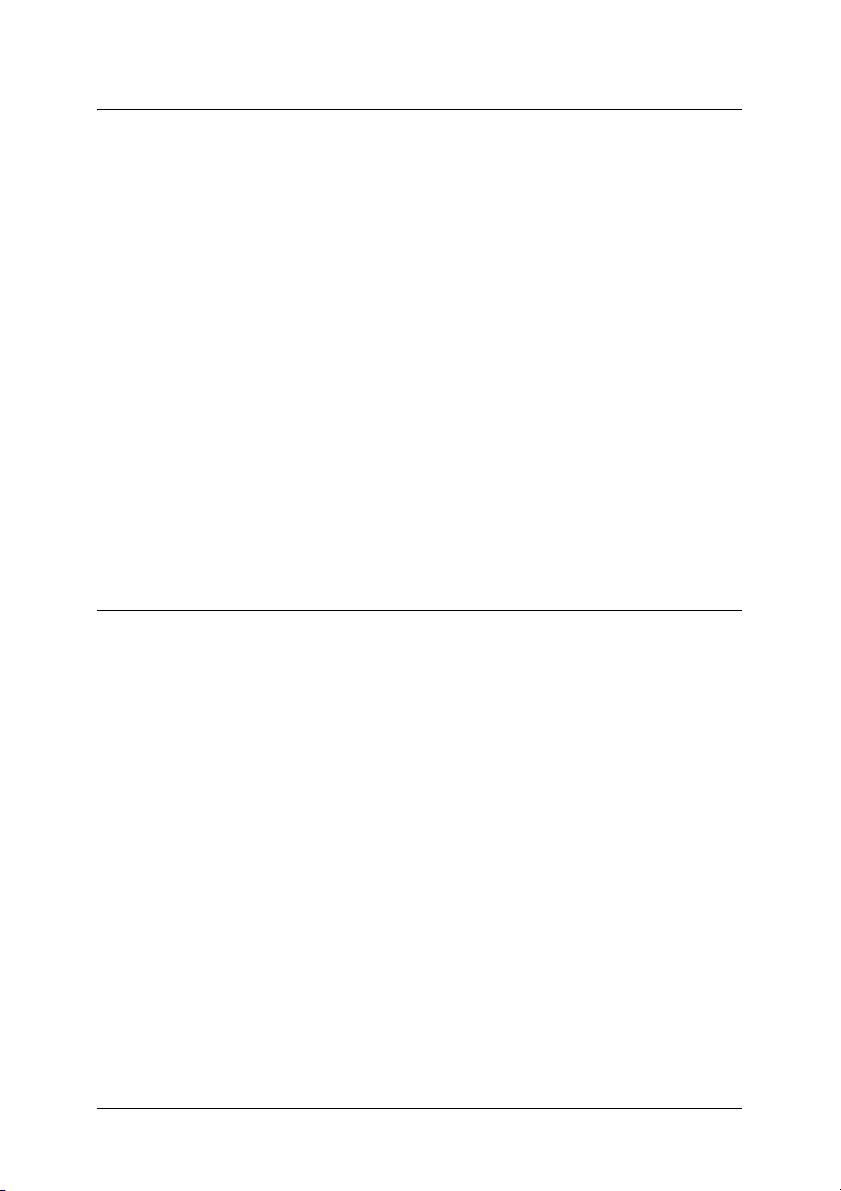
Capitolo 3 Suggerimenti per gli amministratori
Impostazioni per utenti NetWare . . . . . . . . . . . . . . . . . . . . . . . . . . 204
Introduzione alle impostazioni NetWare . . . . . . . . . . . . . . . 204
Utilizzo di NDPS Gateway . . . . . . . . . . . . . . . . . . . . . . . . . . . 205
Impostazioni per utenti UNIX . . . . . . . . . . . . . . . . . . . . . . . . . . . . . 206
Introduzione alle impostazioni UNIX . . . . . . . . . . . . . . . . . . 206
Filtri lpr. . . . . . . . . . . . . . . . . . . . . . . . . . . . . . . . . . . . . . . . . . . . 206
Configurazione di diversi sistemi UNIX mediante il
comando lpr . . . . . . . . . . . . . . . . . . . . . . . . . . . . . . . . . . . . . 208
Utilizzo del comando ftp . . . . . . . . . . . . . . . . . . . . . . . . . . . . . 213
Suggerimenti. . . . . . . . . . . . . . . . . . . . . . . . . . . . . . . . . . . . . . . . . . . . 215
Istruzioni per l’uso della funzione DHCP. . . . . . . . . . . . . . . 215
Impostazione di un indirizzo IP mediante il comando
arp/ping . . . . . . . . . . . . . . . . . . . . . . . . . . . . . . . . . . . . . . . . 216
Istruzioni per l’uso di un router di accesso remoto. . . . . . . 219
Funzione Universal Plug and Play. . . . . . . . . . . . . . . . . . . . . 220
Disinstallazione del software . . . . . . . . . . . . . . . . . . . . . . . . . 221
Capitolo 4 Risoluzione dei problemi
Problemi generali. . . . . . . . . . . . . . . . . . . . . . . . . . . . . . . . . . . . . . . . 223
Problemi specifici dell’ambiente di rete . . . . . . . . . . . . . . . . . . . . . 230
Ambiente Windows Me/98/95 . . . . . . . . . . . . . . . . . . . . . . . 230
Ambiente Windows Vista/XP/2000/NT . . . . . . . . . . . . . . . 231
Ambiente Macintosh . . . . . . . . . . . . . . . . . . . . . . . . . . . . . . . . 233
Ambiente NetWare. . . . . . . . . . . . . . . . . . . . . . . . . . . . . . . . . . 234
Inizializzazione dell’interfaccia di rete. . . . . . . . . . . . . . . . . . . . . . 235
Limitazioni per EPSON Status Monitor . . . . . . . . . . . . . . . . . . . . . 235
Per la stampante o la periferica multifunzione a getto
d’inchiostro . . . . . . . . . . . . . . . . . . . . . . . . . . . . . . . . . . . . . . 235
Per stampante laser. . . . . . . . . . . . . . . . . . . . . . . . . . . . . . . . . . 241
7
Page 8
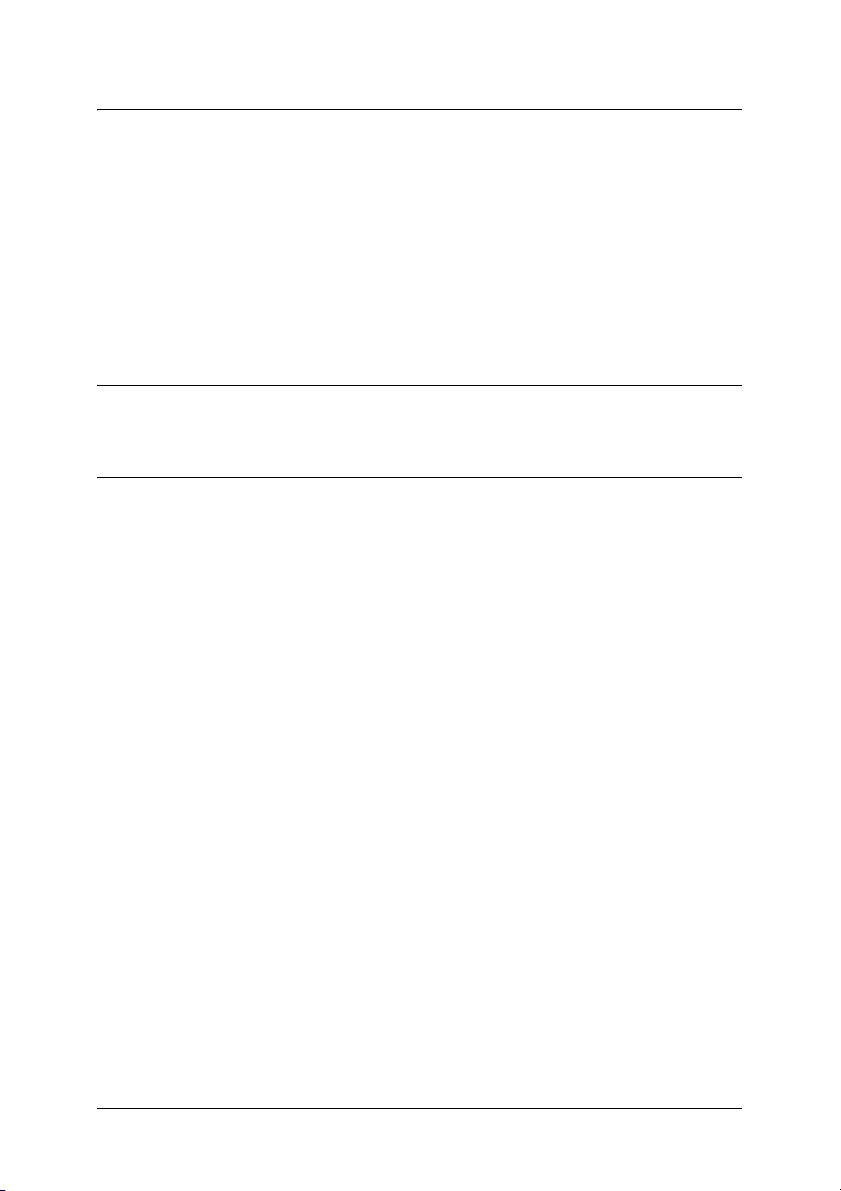
Capitolo 5 Specifiche
Specifiche dell’interfaccia di rete . . . . . . . . . . . . . . . . . . . . . . . . . . . 243
Specifiche dell’interfaccia di rete wireless . . . . . . . . . . . . . . . . . . . 244
Specifiche elettriche . . . . . . . . . . . . . . . . . . . . . . . . . . . . . . . . . . . . . . 245
Standard e approvazioni. . . . . . . . . . . . . . . . . . . . . . . . . . . . . . . . . . 245
Affidabilità . . . . . . . . . . . . . . . . . . . . . . . . . . . . . . . . . . . . . . . . . . . . . 246
Specifiche ambientali. . . . . . . . . . . . . . . . . . . . . . . . . . . . . . . . . . . . . 246
Approvazioni normative per adattatore CA (A351H) . . . . . . . . . 247
Appendice A Periferiche supportate
Indice
8
Page 9
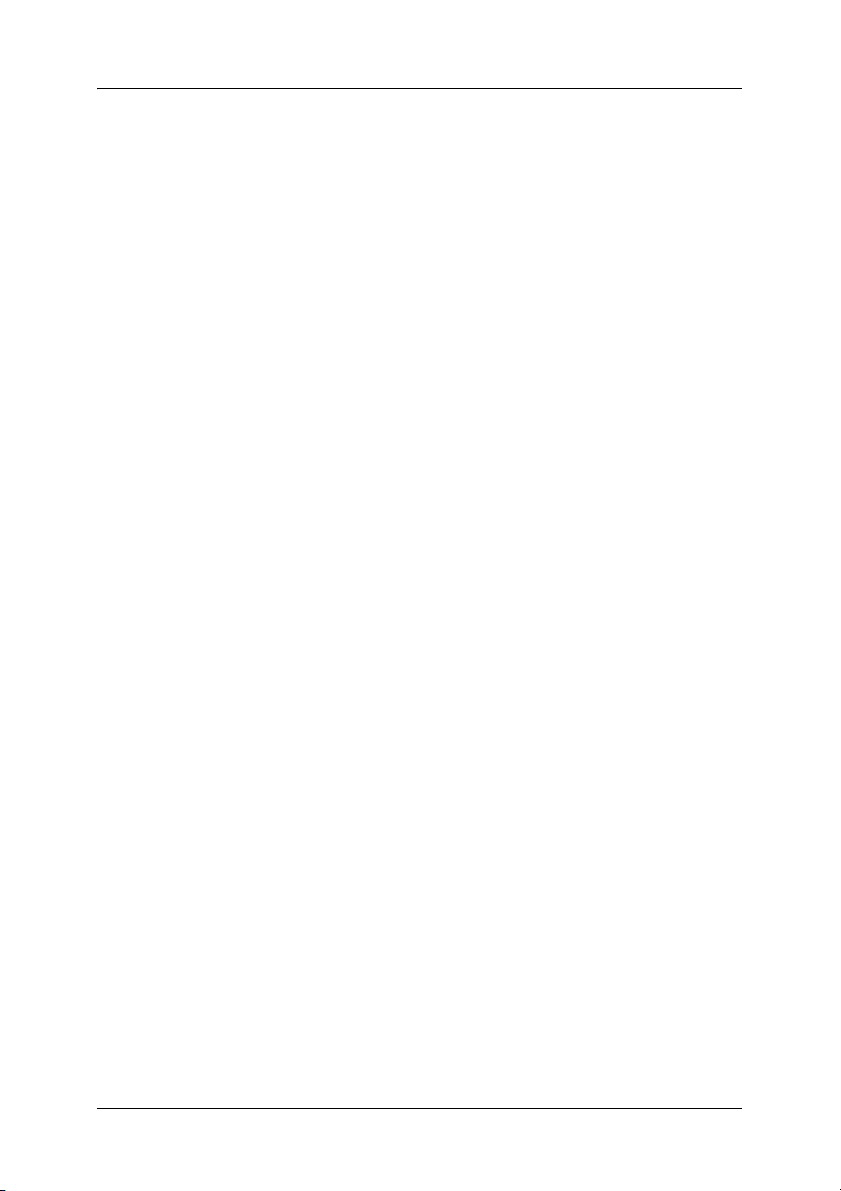
Introduzione
Informazioni sull’interfaccia di rete in uso
Il server di stampa EpsonNet Wireless 802.11b/g e 10/100 Base
Tx Est. è un’interfaccia di rete esterna che si collega alla porta USB
di una periferica Epson (come una stampante o una periferica
multifunzione). Queste interfacce di rete consentono di creare
rispettivamente una connessione wireless o cablata tra la
periferica Epson e una rete LAN.
Con una connessione a una rete wireless, viene trasmesso un
segnale radio per tutta la rete ogni volta che viene inviato un
lavoro alla periferica. A questo punto la periferica stampa o
acquisisce il file non appena l’interfaccia di rete riceve il segnale
radio direttamente da un computer o da un punto di accesso.
Questa interfaccia di rete è certificata Wi-Fi per interoperabilità
con altri prodotti compatibili con 802.11 se collegata a reti
wireless.
Poiché l’interfaccia di rete supporta più protocolli e rileva
automaticamente i protocolli in rete, è possibile eseguire la
stampa da applicazioni Microsoft
Macintosh
®
, UNIX® e IBM® OS/2.
®
Windows®, Apple®
Utilizzare Installazione Standard per configurare in modo
semplice l’interfaccia di rete per l’uso su una rete TCP/IP. Se si
utilizza un computer Windows, è possibile inoltre impostare il
computer per eseguire la stampa e la scansione con il software.
Utilizzare EpsonNet Config, l’utility di configurazione fornita in
dotazione con il prodotto, per configurare in modo semplice e
rapido l’interfaccia di rete per l’uso di una gamma di protocolli
quali TCP/IP, NetBEUI, AppleTalk
®
, IPP e SNMP.
Introduzione 9
Page 10
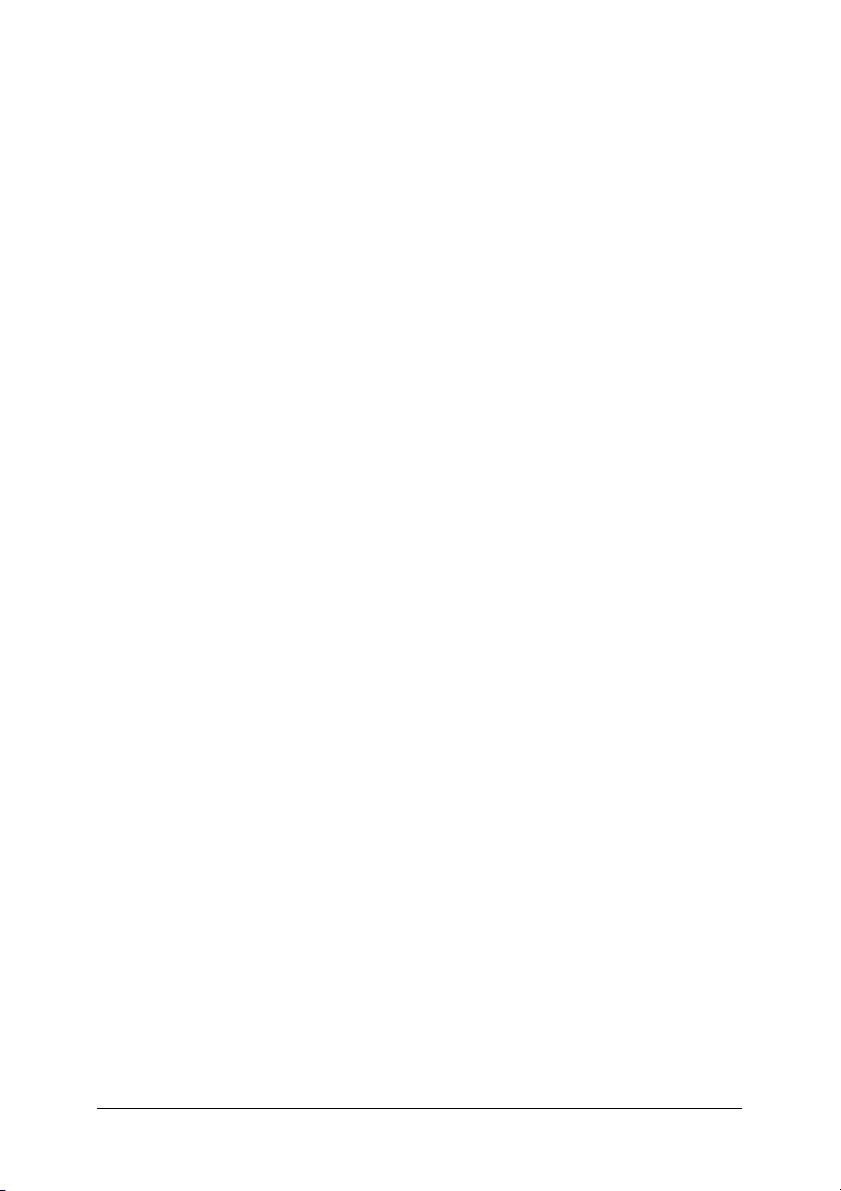
Nota:
L’utility EpsonNet Config consente di configurare l’interfaccia di rete
in modo che possa operare esclusivamente con i protocolli presenti sulla
rete. Ciò non implica che in una rete cablata o wireless o in un sistema
operativo possano essere utilizzati tutti i protocolli indicati sopra. I
protocolli che possono essere utilizzati dall’interfaccia di rete variano in
base al sistema operativo e alla configurazione della rete.
Informazioni su questa guida
La presente Guida utente contiene informazioni sull’utilizzo
dell’interfaccia di rete su una rete. Sono riportate istruzioni per la
configurazione dell’interfaccia di rete, l’installazione del software
di configurazione e la modifica delle impostazioni di rete della
periferica e del computer.
Per informazioni sulla periferica in uso, vedere il manuale fornito
con la periferica.
Nota:
❏ La presente guida è destinata agli amministratori di rete. Per
eseguire molte delle operazioni descritte, è infatti necessario avere
una conoscenza approfondita degli ambienti di rete e disporre di
diritti di amministratore.
❏ Per “amministratore di rete” si intende generalmente il responsabile
della gestione della rete. In questa guida, il termine
“amministratore” viene utilizzato come sinonimo di “supervisore”.
❏ In questa guida, il termine “interfaccia di rete” fa riferimento al
server di stampa EpsonNet Wireless 802.11b/g e 10/100 Base Tx Est.
❏ Il termine “periferica” viene utilizzato per indicare una stampante
o una periferica multifunzione supportata dall’interfaccia di rete.
❏ In alcune schermate riportate in questa guida è possibile che la
periferica di riferimento non corrisponda a quella effettivamente
utilizzata. Questo non influisce minimamente sulla validità delle
istruzioni fornite.
Introduzione 10
Page 11
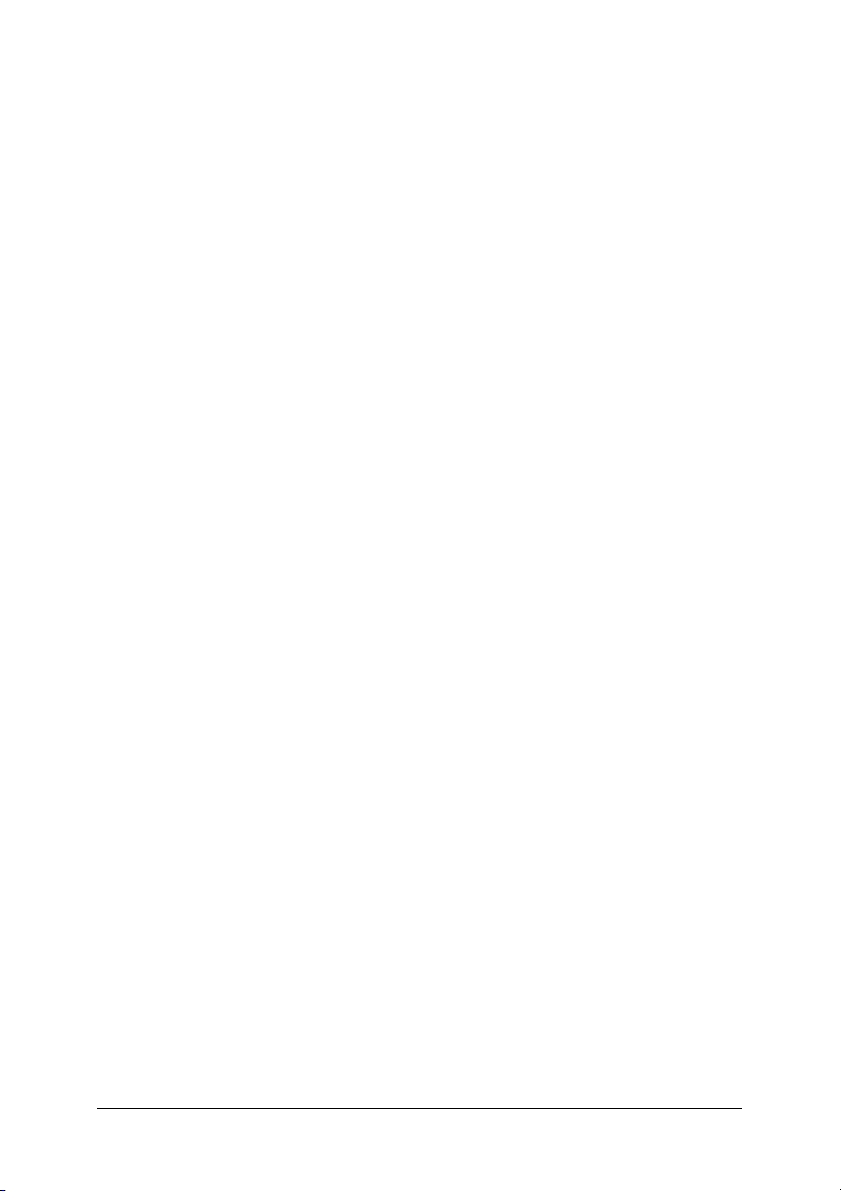
Avvertenze importanti per la sicurezza
Leggere attentamente queste avvertenze e conservarle per poterle
consultare in seguito.
❏ Non installare o disinstallare l’interfaccia di rete con le mani
bagnate.
❏ Assicurarsi che l’interfaccia di rete non cada o non si rompa durante
l’installazione.
❏ Non esporre l’interfaccia di rete all’umidità e alla polvere.
❏ Non permettere ai bambini di maneggiare l’interfaccia di rete.
❏ Quando si installa o disinstalla l’interfaccia di rete, assicurarsi di
rimuovere il cavo USB, spegnere la periferica e scollegare
l’adattatore CA per evitare rischi di scossa elettrica.
❏ Non utilizzare l’interfaccia di rete in presenza di fumo e odori o
rumori anomali per evitare rischi di incendio o scosse elettriche. In
questi casi, spegnere immediatamente la periferica, scollegare
l’adattatore CA, quindi contattare il rivenditore Epson. È pericoloso
riparare il dispositivo personalmente.
❏ Non smontare o modificare l’interfaccia di rete se non
specificatamente indicato nella guida, per evitare lesioni, scosse
elettriche o incendi.
❏ Se si utilizza il prodotto in luoghi in cui l’uso dei dispositivi
elettronici è soggetto a restrizioni, come aerei o ospedali, rispettare
le istruzioni di questi determinati luoghi.
❏ Non utilizzare questo prodotto all’interno di strutture sanitarie o
in prossimità di apparecchiature mediche, poiché le onde radio in
emissione potrebbero interferire con il funzionamento di queste
apparecchiature.
❏ Mantenere il prodotto a un distanza minima di 22 cm dai pacemaker
cardiaci, poiché le onde radio in emissione potrebbero interferire con
il funzionamento dei pacemaker.
Introduzione 11
Page 12
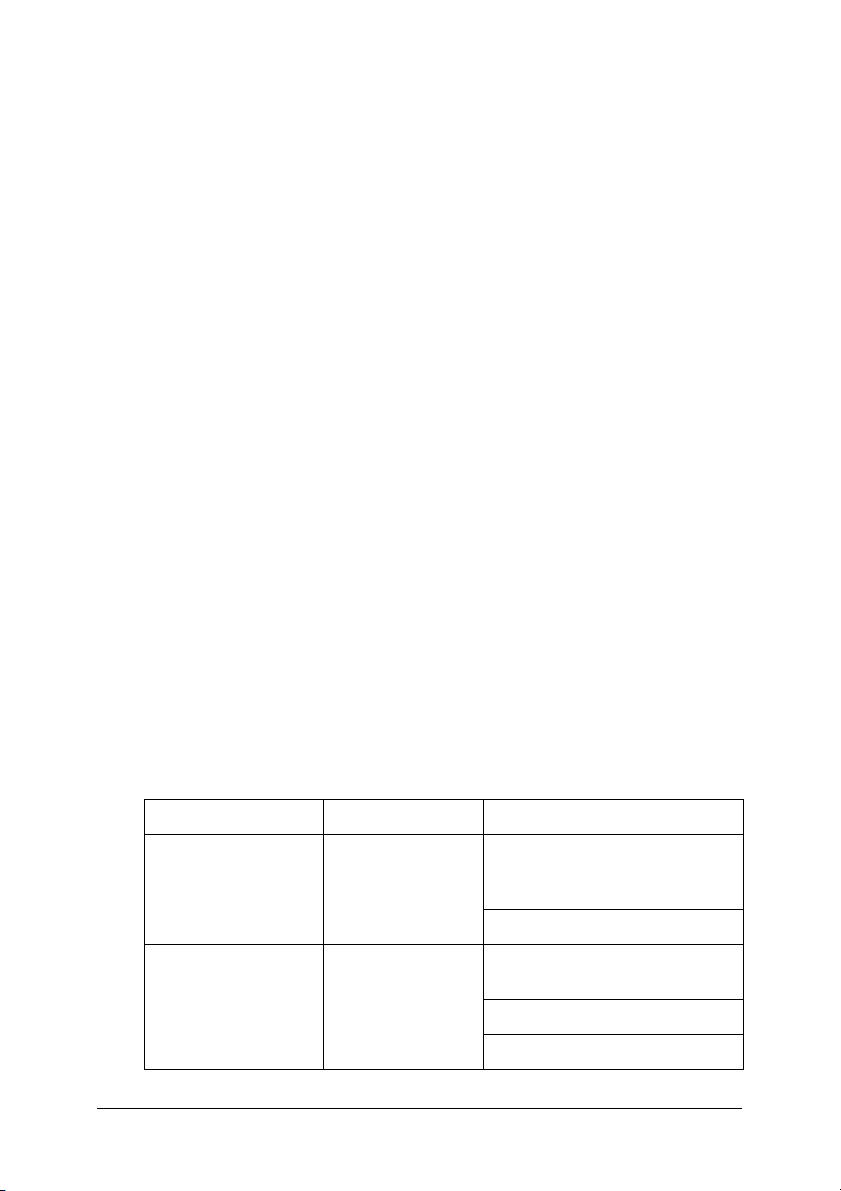
❏ Non utilizzare questo prodotto in prossimità di dispositivi a
comando automatico come porte automatiche o allarmi antincendio,
poiché le onde radio in emissione potrebbero interferire con questi
dispositivi e provocare incidenti dovuti al malfunzionamento.
❏ Non usare prodotti spray contenenti gas infiammabili all’interno o
in prossimità del prodotto, per evitare di generare incendi.
Convenzioni usate nel manuale
Avvertenze
Osservare attentamente per evitare danni personali.
w
Attenzione
Osservare attentamente per evitare danni all’apparecchiatura.
c
Note
Contengono informazioni importanti e suggerimenti utili sul
funzionamento di questo prodotto.
Ambiente operativo
Ambienti di stampa
Di seguito sono elencati gli ambienti dai quali l’interfaccia di rete
riceve lavori di stampa.
Sistemi operativi Versione Protocollo
Windows Vista/XP – TCP/IP (utilizzando LPR, una
Windows Me – TCP/IP
porta TCP/IP standard o
EpsonNet Print)
IPP
(utilizzando EpsonNet Print)
IPP
NetBEUI
Introduzione 12
Page 13
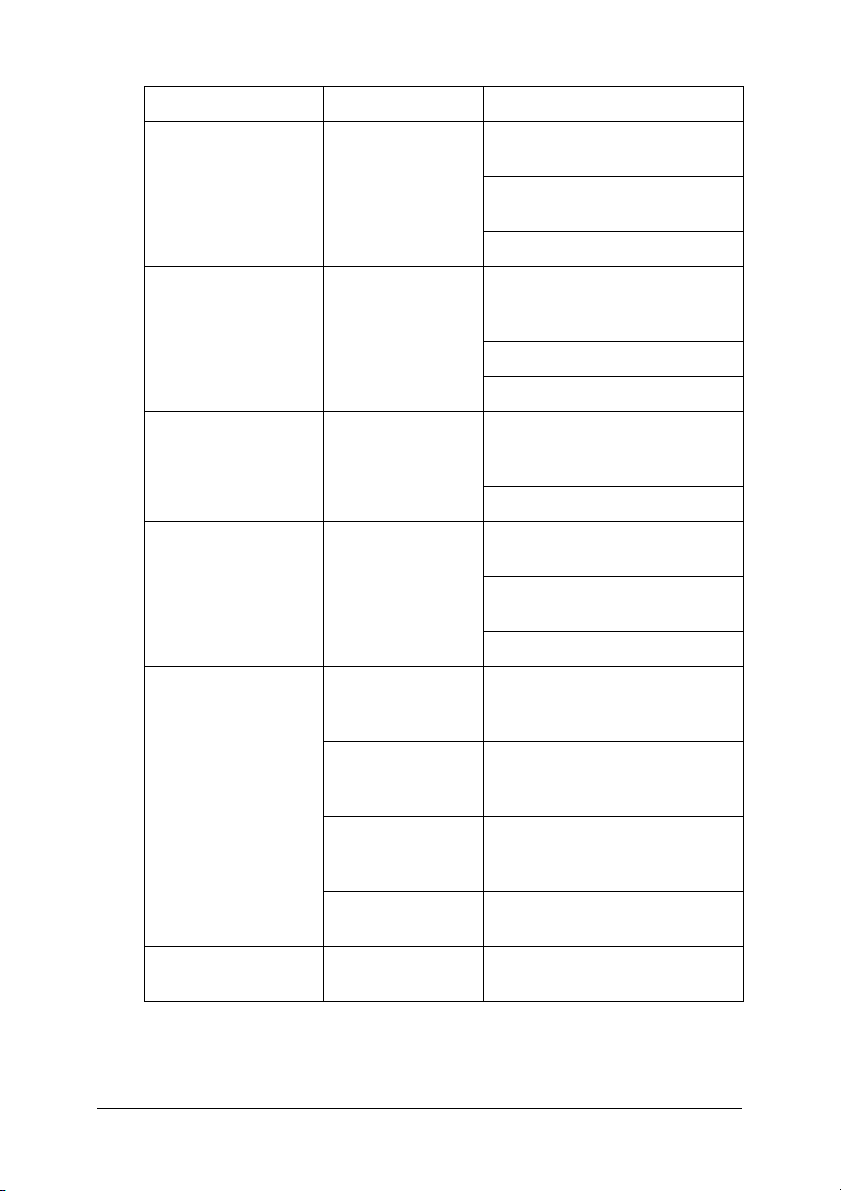
Sistemi operativi Versione Protocollo
Windows 98/95 – TCP/IP
Windows 2000
(Professional e
Server)
Windows Server
2003
Windows NT 4.0 con
Service Pack 5 o
versione successiva
Macintosh Mac OS X 10.4 o
–TCP/IP (utilizzando LPR, una
–TCP/IP (utilizzando LPR, una
–TCP/IP (utilizzando LPR o
versione
successiva
(utilizzando EpsonNet Print)
IPP (utilizzando EpsonNet
Internet Print)
NetBEUI
porta TCP/IP standard o
EpsonNet Print)
IPP
NetBEUI
porta TCP/IP standard o
EpsonNet Print)
IPP
EpsonNet Print)
IPP (utilizzando EpsonNet
Internet Print)
NetBEUI
AppleTalk
TCP/IP
Bonjour
Mac OS X 10.2.4
o versione
successiva
Mac OS X 10.2 o
versione
successiva
Mac 9.1 o
successivo
NetWare 5.x/6.x LPR (utilizzando NDPS
AppleTalk
TCP/IP
Rendezvous
AppleTalk
TCP/IP
AppleTalk
Gateway)
Introduzione 13
Page 14
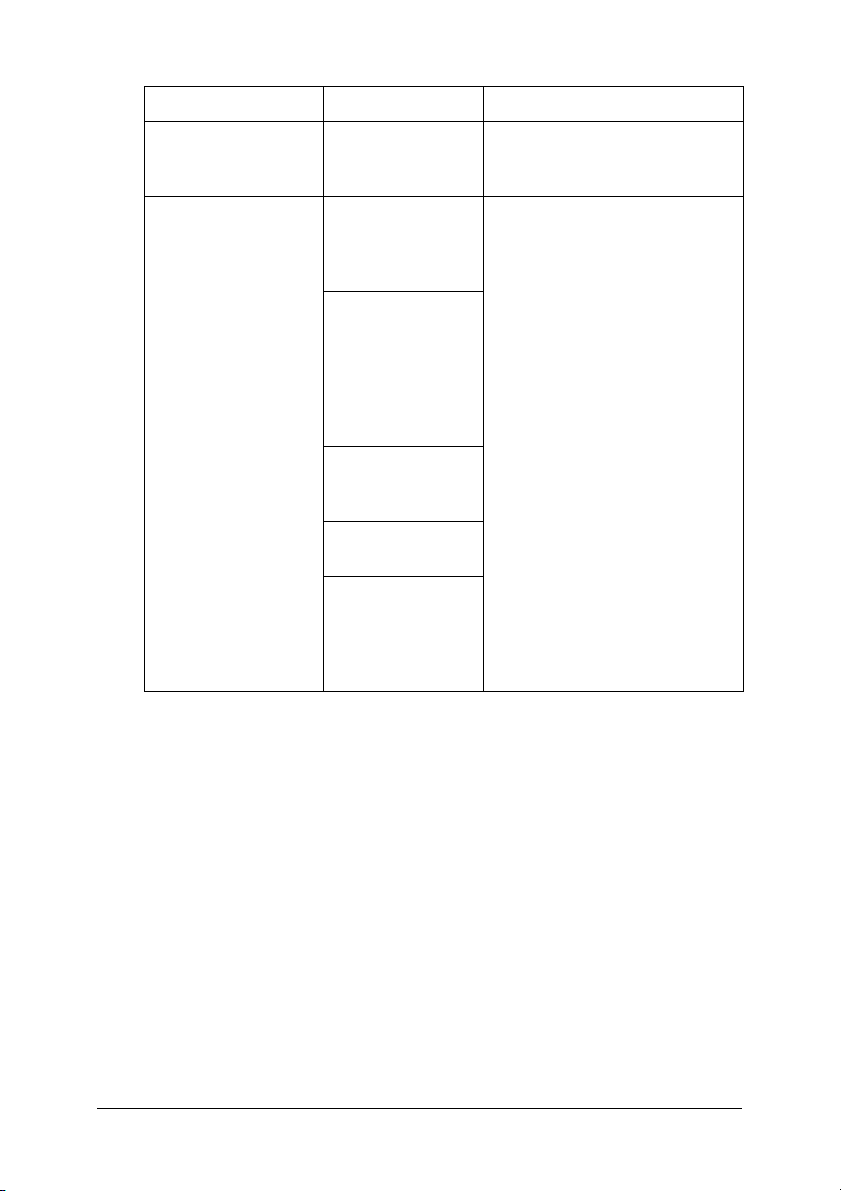
Sistemi operativi Versione Protocollo
OS/2 (OS/2 Warp
Connect, OS/2
Warp Server)
UNIX Sun OS versione
V3
V4
4.1.4 o
successiva:
SPARC
SunSoft Solaris 2.4
o versione
successiva:
SPARC e x86
SCO UNIX
versione 4.2 o
successiva
SCO UnixWare
versione 2.01 o
successiva
HP/UX versione
9.05 o successiva
IBM AIX versione
3.2.5 o
successiva e
versione 4.1.3 o
successiva
TCP/IP (lprportd)
NetBEUI
lpr, ftp
Nota:
❏ È supportata solo la versione Intel di Windows NT.
❏ L’ambiente multiutente di Mac OS 9 non è supportato.
❏ Se si utilizza la periferica in un ambiente a connessione remota
tramite router, è necessario impostare un indirizzo IP per la
periferica. Assicurarsi che l’indirizzo IP sia appropriato per il
segmento di rete. Un indirizzo IP errato può generare connessioni
remote non previste.
❏ Per informazioni sui sistemi operativi supportati dalla periferica,
consultare il manuale fornito con la periferica.
Introduzione 14
Page 15
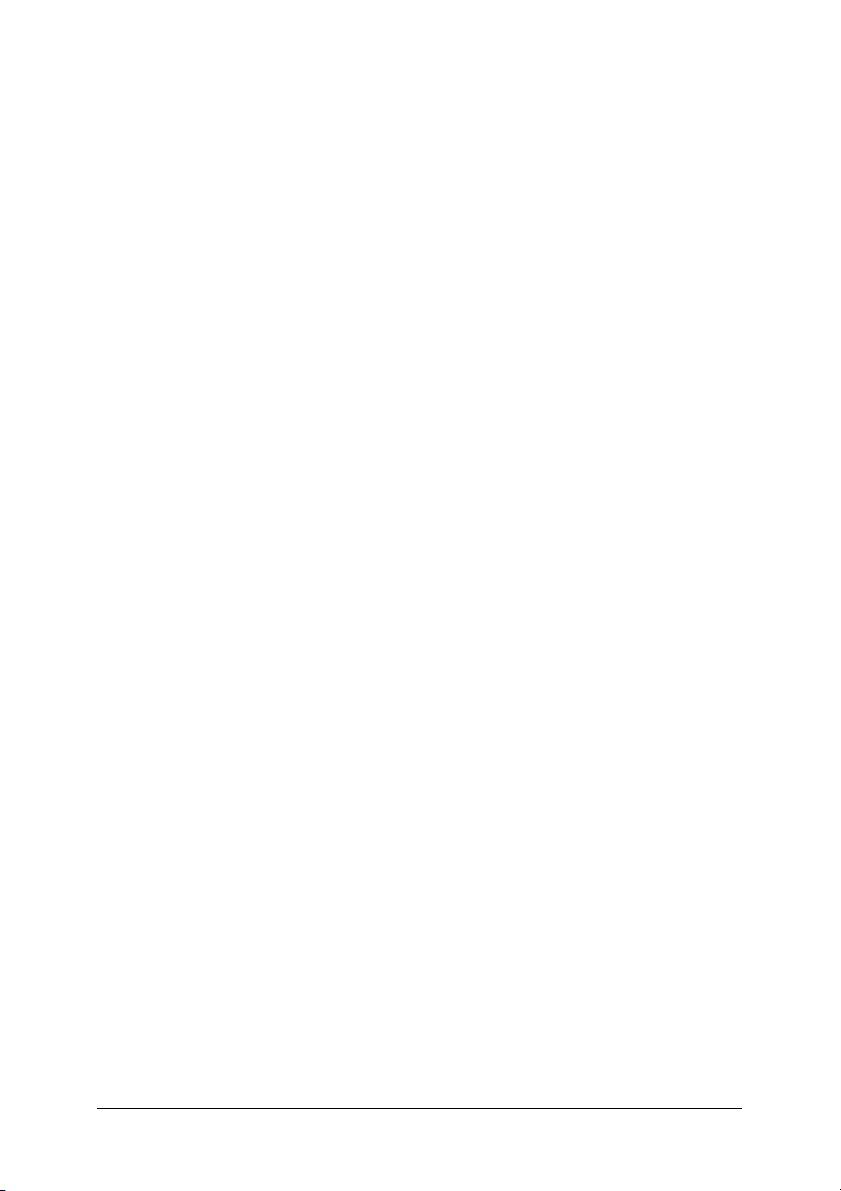
Ambienti di scansione
L’interfaccia di rete supporta EPSON Scan tramite TCP/IP e
consente la scansione di rete quando è collegata alla periferica
multifunzione. I sistemi operativi supportati sono: Windows
Vista/XP/Me/98SE/2000 e Mac OS X/9.
Nota:
Per informazioni dettagliate sui sistemi operativi supportati, consultare
il manuale della periferica multifunzione.
Ambienti di archiviazione di rete
L’interfaccia di rete supporta la condivisione di memoria tramite
SMB quando è collegata alla periferica multifunzione. Per
informazioni dettagliate sui sistemi operativi supportati,
consultare il manuale della periferica.
Caratteristiche dell’interfaccia di rete
Caratteristiche
❏ Supporta la funzione di archiviazione di rete.
❏ Supporta più protocolli, come TCP/IP, NetBEUI, AppleTalk
e IPP.
❏ Supporta il protocollo DHCP.
❏ Supporta la funzione APIPA (Automatic Private IP
Addressing), che consente di assegnare un indirizzo IP
automaticamente all’interfaccia di rete, anche quando in rete
non esiste alcun server DHCP.
❏ Supporta la funzione DNS dinamico.
❏ Supporta la tecnologia Bonjour su Mac OS X 10.4 o versione
successiva.
Introduzione 15
Page 16
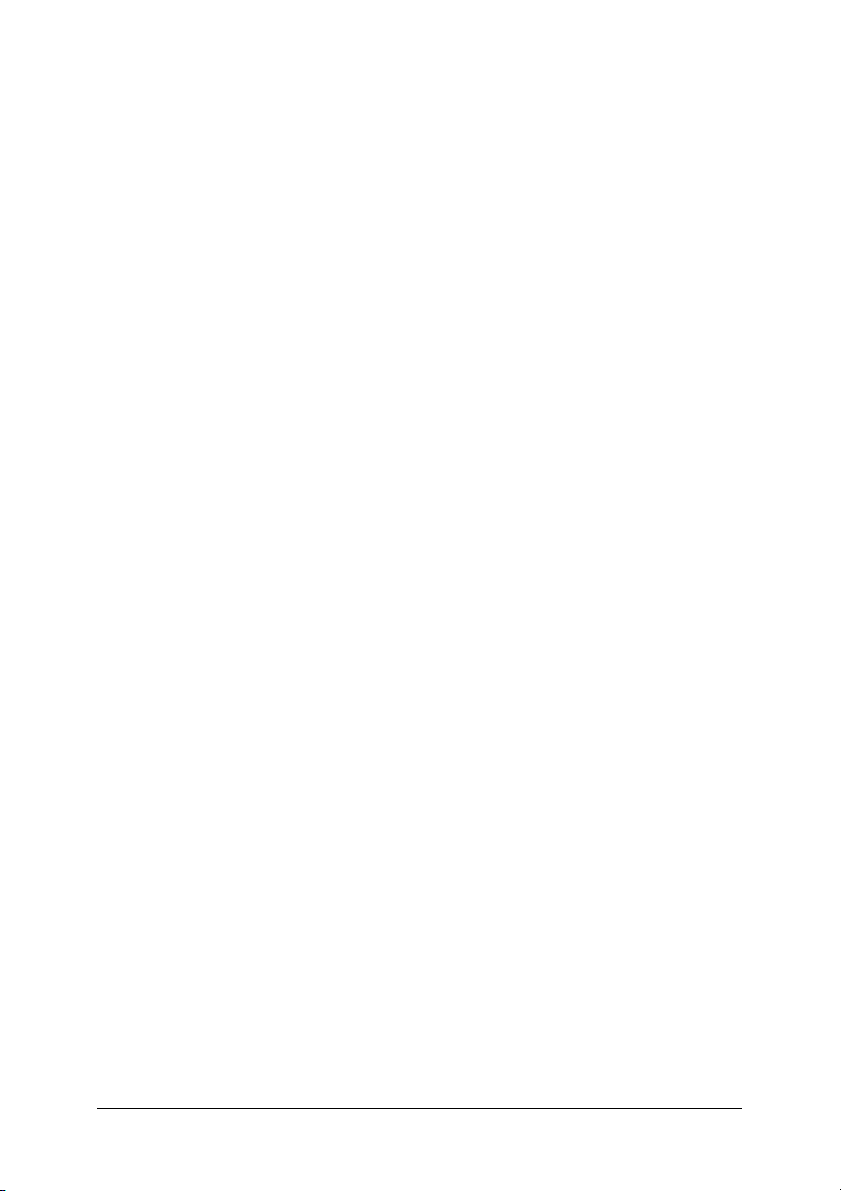
❏ Supporta la tecnologia Rendezvous su Mac OS X 10.2.4 o
versione successiva.
❏ Supporta il protocollo SNMP e la tecnologia MIB.
❏ Supporta NTP (Network Time Protocol).
Funzioni con la connessione wireless
❏ Soddisfa lo standard di comunicazione IEEE 802.11b/g
(2,4 GHz).
❏ Stampa o acquisisce tramite la rete wireless e si collega
direttamente tramite un’interfaccia di rete.
❏ Supporta sia la modalità ESS (Infrastruttura) che la modalità
IBSS (Ad hoc).
❏ Supporta la funzione roaming.
❏ Supporta la chiave WEP a 64-bit/128-bit e WPA2-PSK(TKIP,
AES).
❏ Comunica con un massimo di 13 o 14 canali.
❏ Comunica con qualsiasi prodotto certificato Wi-Fi.
❏ Utilizza velocità di comunicazione a 11/5.5/2/1 Mbps per
802.11b, 54/48/36/24/18/12/9/6 Mbps per 802.11g, oppure
modifica automaticamente la velocità in base alle onde radio.
Funzioni con la connessione 10/100 Base EtherNet
❏ Supporta 10/100 Base full/half duplex, 100 Base-TX full/half
duplex, 10 Base-T full/half duplex.
Introduzione 16
Page 17
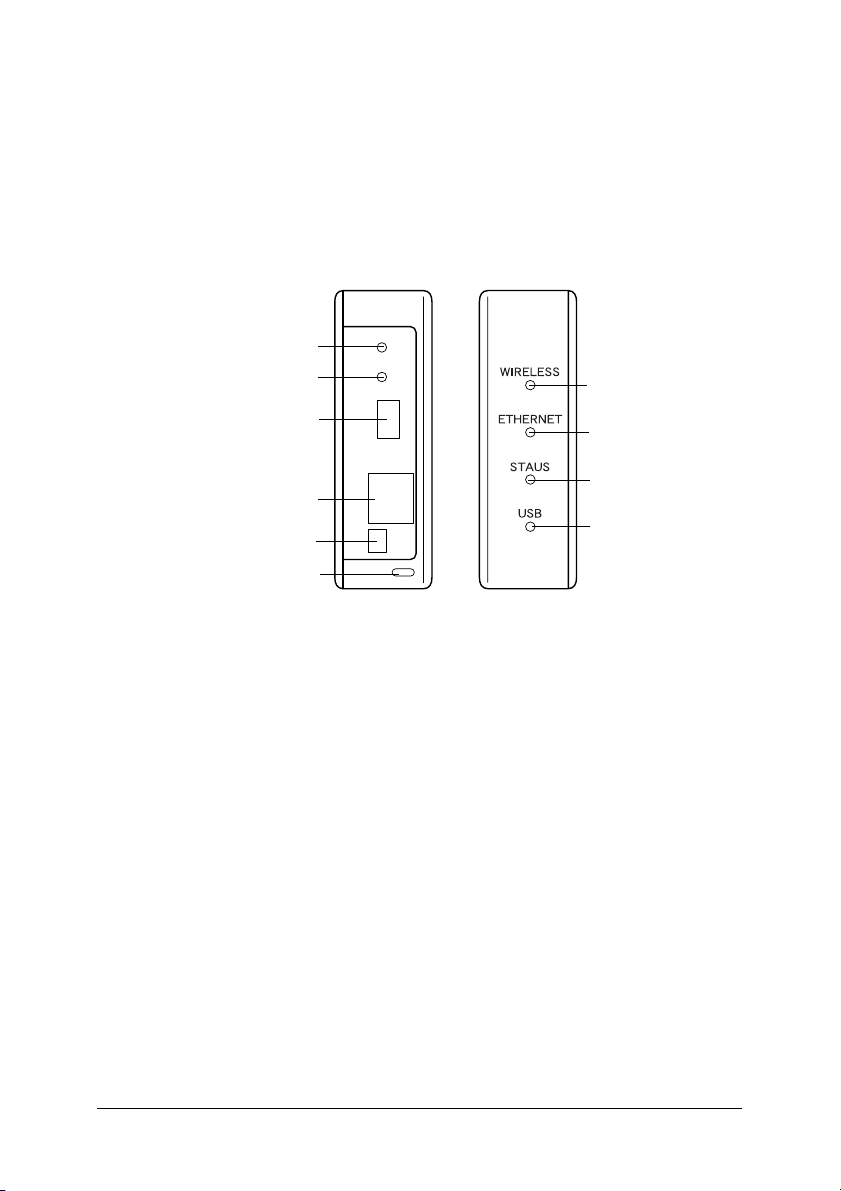
Funzionamento dell’interfaccia di rete
I LED di stato e il foglio di stato forniscono importanti
informazioni sul funzionamento e la configurazione
dell’interfaccia di rete.
Pannello posteriore
e
f
g
h
i
j
a. Spia WIRELESS
b. Spia ETHERNET
c. Spia STATUS
d. Spia USB
e. Interruttore SW1
f. Interruttore SW2
g. Connettore ingresso USB
h. Connettore RJ-45
i. Connettore DC-IN
j. Blocco di sicurezza
Pannello anteriore
a
b
c
d
Introduzione 17
Page 18
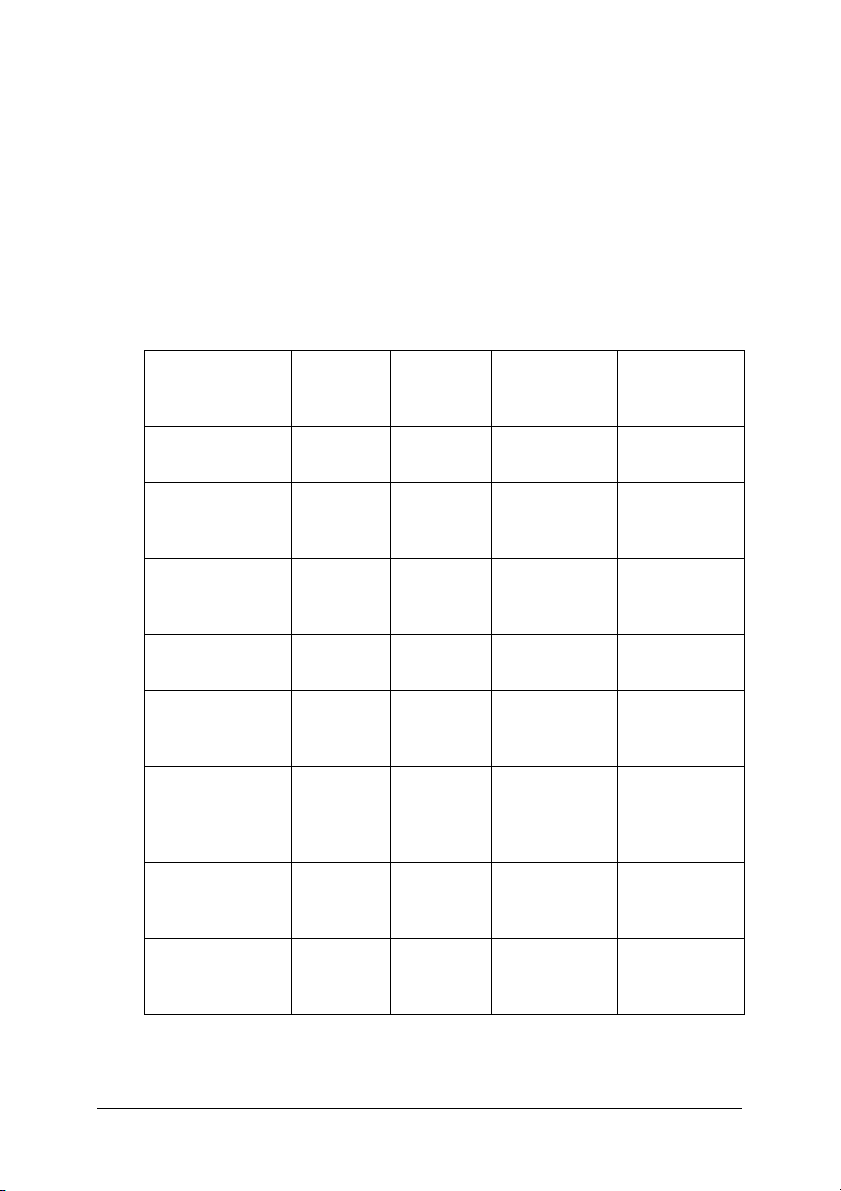
a./b./c./d. LED di stato
L’interfaccia di rete è dotata di quattro spie (WIRELESS,
ETHERNET, STATUS e USB), che indicano lo stato operativo
corrente dell’interfaccia di rete alla prima accensione della
periferica, durante il normale funzionamento e al verificarsi di un
errore. Le spie WIRELESS e ETHERNET sono verdi. Le spie
STATUS e USB sono di tre colori (rosso, verde e arancione).
I LED di stato indicano lo stato dell’interfaccia di rete, come segue:
Stato
interfaccia di
rete
Inizializzazione
in corso
Comunicazione
wireless
disponibile.
Comunicazione
Ethernet
disponibile.
Comunicazione
non disponibile.
Pronta
(collegamento
100M o 54M)
Pronta
(collegamento
10M o meno di
48M)
Comunicazione
stampante non
disponibile.
WIRELESS ETHERNET STATUS USB
Spenta Spenta Spenta
Accesa Spenta Spenta Verde
Spenta Accesa Spenta Verde
––Rosso –
––Verde –
––Arancione–
– – – Rosso
Verde lam-
peggiante
Comunicazione
stampante
disponibile.
–– – Verde
Introduzione 18
Page 19
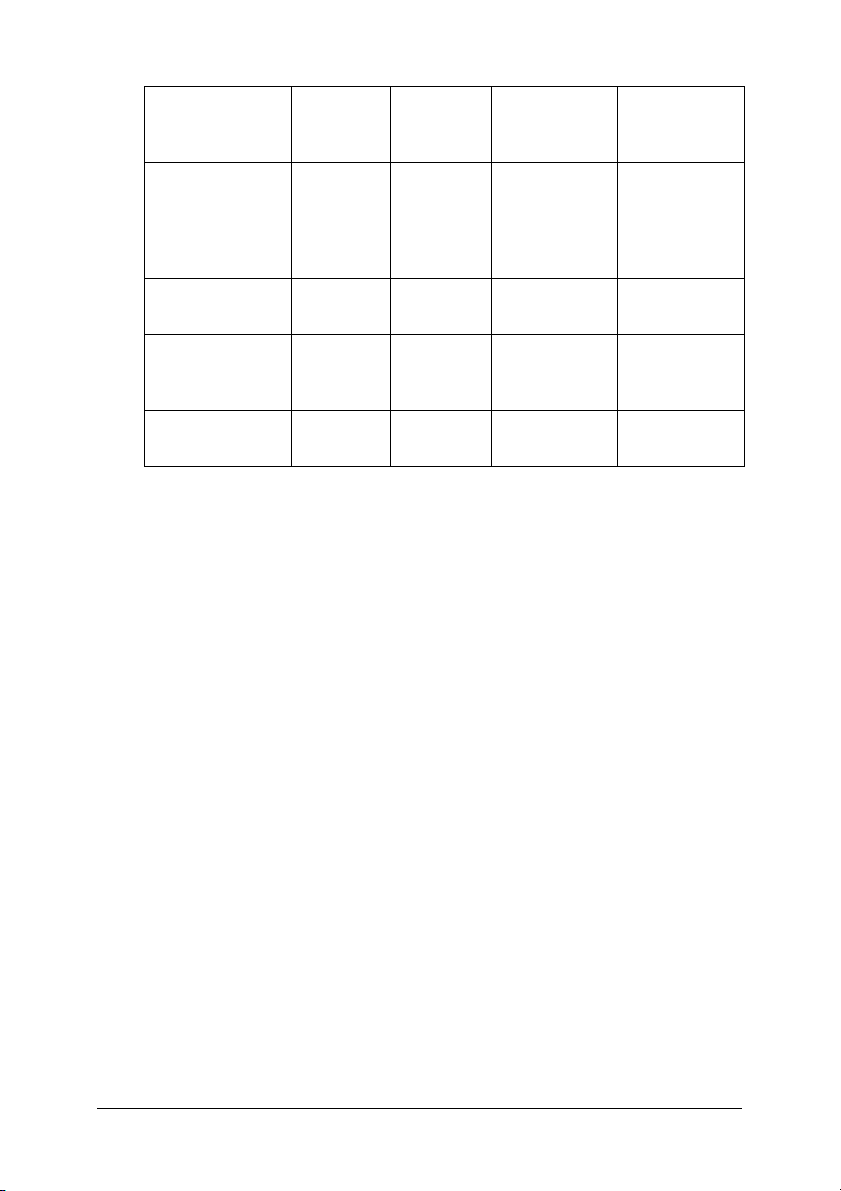
Stato
interfaccia di
rete
WIRELESS ETHERNET STATUS USB
Modalità di
aggiornamento
firmware
Stato di errore – – –
AOSS
disponibile Accesa Spenta
AOSS non
disponibile
–– –
Arancione
lampeggiante
Accesa Spenta
Rosso lampeggiante
Nota:
Il trattino indica uno qualunque dei seguenti stati:
On/Off/Lampeggiante.
e. Interruttore SW1
La prima volta che si utilizza l’interfaccia di rete dopo
l’installazione o la reinstallazione, inserire il cavo di
alimentazione dell’interfaccia di rete in una presa a muro e tenere
premuto contemporaneamente l’interruttore SW1 per venti
secondi circa per inizializzare l’interfaccia.
Spie verde e
rossa lampeggianti
alternativamente
Rosso lampeggiante
Arancione
lampeggiante
Rosso lampeggiante
Prima di iniziare la configurazione dell’interfaccia di rete,
assicurarsi di tenere premuto l’interruttore SW1 sull’interfaccia
di rete per stampare un foglio di stato. Il foglio di stato fornisce
informazioni importanti sull’interfaccia di rete, ad esempio:
indirizzo MAC, SSID, impostazioni della periferica e stato
corrente della periferica. Premere l’interruttore SW1 una volta per
stampare un foglio di stato semplice o due volte per stampare un
foglio di stato completo. Non è possibile stampare un foglio di
stato quando la spia STATUS è di colore rosso.
Introduzione 19
Page 20
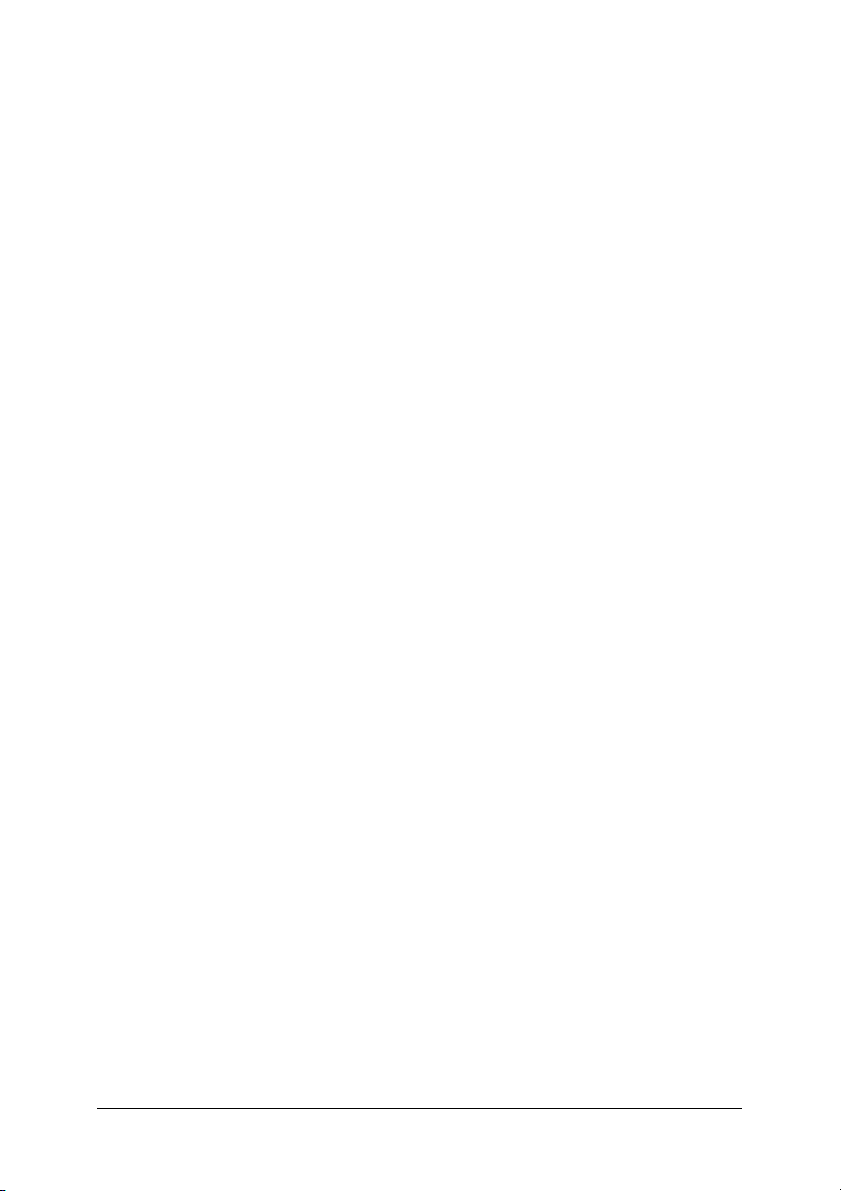
Nota:
Se il foglio di stato non viene stampato, assicurarsi che la periferica sia
in linea e non vi siano lavori di stampa ancora in corso, quindi attendere
un minuto. Se il foglio di stato non viene ancora stampato, spegnere la
periferica, quindi riaccenderla. Il foglio di stato può essere stampato dopo
un minuto dal termine del riscaldamento della periferica.
Attenzione:
Dopo aver spento la periferica, attendere lo spegnimento delle spie
c
WIRELESS e ETHERNET prima di accenderla nuovamente. In
caso contrario, l’interfaccia di rete potrebbe non funzionare
correttamente.
f. Interruttore SW2
Premere l’interruttore SW2 una volta per accedere alla modalità
AOSS. Per informazioni dettagliate, vedere la documentazione
fornita con il punto di accesso.
Nota:
È possibile utilizzare questo interruttore quando il punto di accesso in
uso è compatibile con AOSS.
g. Connettore ingresso USB
Questo connettore viene utilizzato per collegare un cavo USB alla
periferica per abilitare la comunicazione con la periferica.
h. Connettore RJ-45
Questo connettore viene utilizzato per collegare un cavo Ethernet
alla rete. È possibile utilizzare questo cavo per le connessioni 10
Base-T e 100 Base-TX.
Attenzione:
Per collegare l'interfaccia di rete, è necessario utilizzare un cavo
c
schermato a doppini intrecciati di categoria 5. In caso contrario,
potrebbero verificarsi dei malfunzionamenti.
Introduzione 20
Page 21

i. Connettore DC-IN
Si tratta di un connettore di alimentazione esterno per l’adattatore
CA fornito in dotazione con l’interfaccia di rete. Collegare o
scollegare il cavo di alimentazione dell’interfaccia di rete da una
presa a muro per accendere o spegnere l’interfaccia di rete.
j. Blocco di sicurezza
È possibile inserire un cavo antifurto disponibile in commercio
attraverso il foro del blocco di sicurezza per assicurare
l’interfaccia di rete a un tavolo o a un altro supporto. L’interfaccia
di rete è compatibile con il sistema di sicurezza Microsaver
prodotto da Kensington.
Lo standard di comunicazione IEEE 802.11g
L’interfaccia di rete supporta lo standard di comunicazione IEEE
802.11b/g ed è quindi compatibile con altri prodotti conformi a
IEEE 802.11b/g.
Una WLAN (wireless local area network) IEEE 802.11b/g opera
nella banda ISM a 2,4 GHz. Essa divide i 2,4 GHz in 13 o 14 canali
utilizzando Direct-Sequence Spread Spectrum (DSSS) e impiega
Carrier Sense Multiple Access con Collision Avoidance
(CSMA/CA) p er evitare collisioni di pacch etti. Entrambi i protocolli
CSMA/CA con ACK e CSMA/CA con RTS/CTS sono supportati.
Certificazione Wi-Fi
Questa interfaccia di rete wireless è
certificata Wi-Fi da Wi-Fi Alliance
(WFA). La certificazione WFA
garantisce una completa
interoperabilità del prodotto con altri
prodotti certificati Wi-Fi. Per ulteriori
informazioni su altri prodotti
certificati Wi-Fi, visitare il sito Web
http://www.wi-fi.org.
Introduzione 21
Page 22
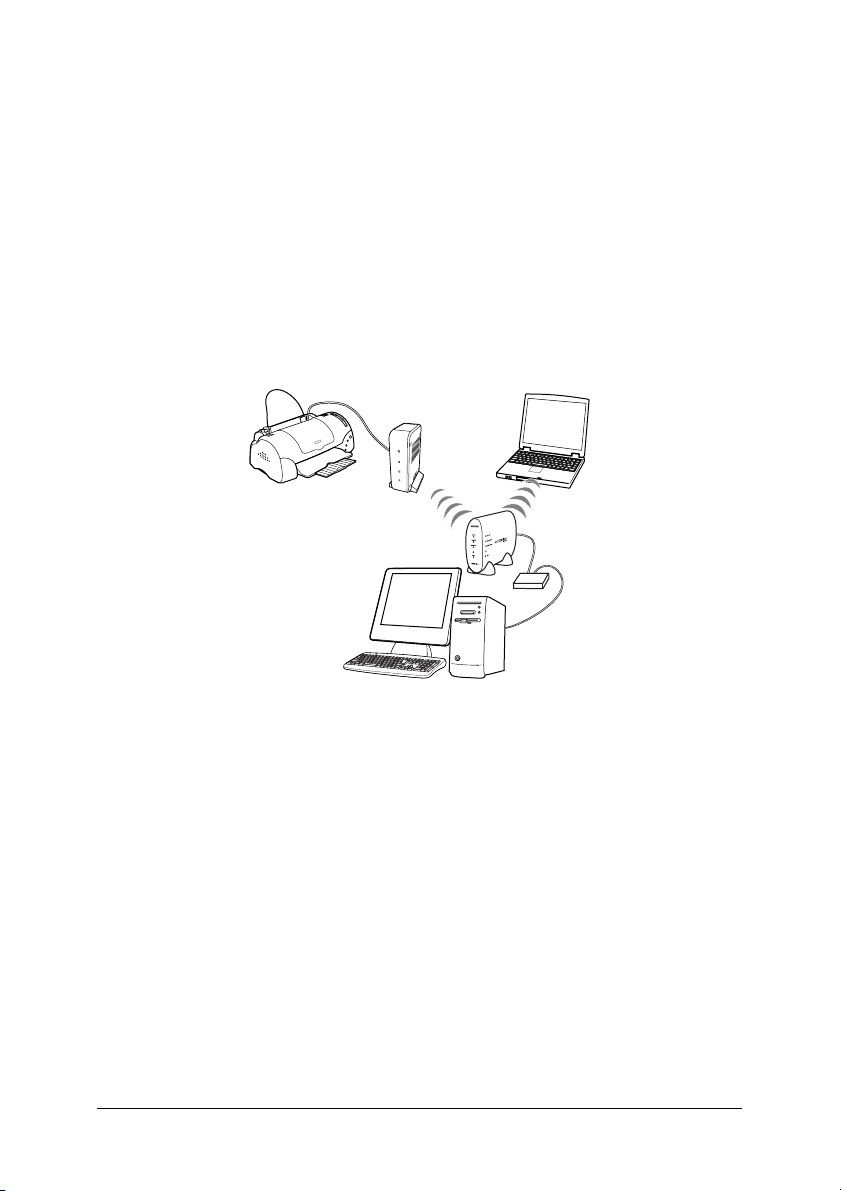
Ambiente wireless
Modalità operative
È possibile configurare l’interfaccia di rete per la modalità
Infrastruttura o la modalità Ad hoc.
Nella modalità Infrastruttura, sia i computer wireless che i
computer cablati possono comunicare attraverso un punto di
accesso per inviare dati all’interfaccia di rete.
HUB
Nota:
Alcuni punti di accesso o router supportano unicamente il protocollo
TCP/IP. Se si utilizzano questi prodotti con protocolli diversi da TCP/IP,
assicurarsi che questi protocolli siano supportati dal punto di accesso o
router.
Introduzione 22
Page 23
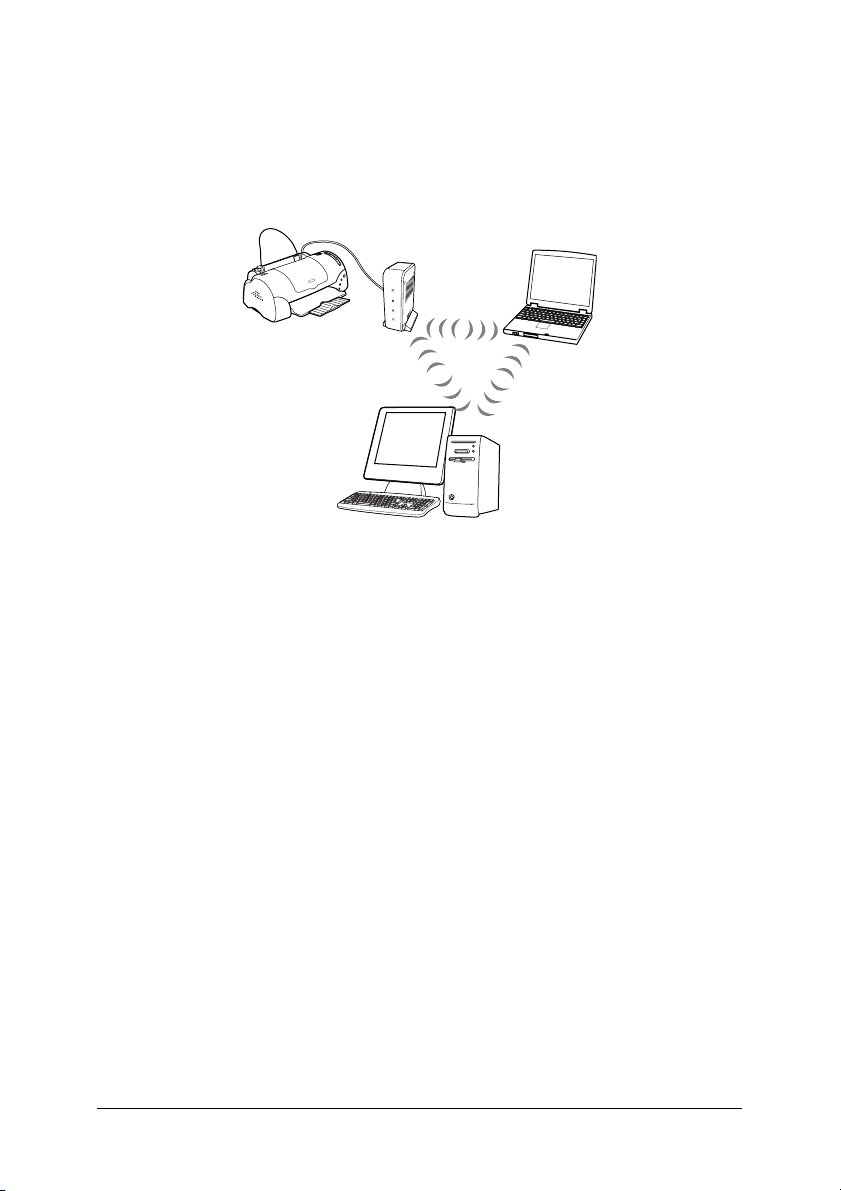
Nella modalità Ad hoc, l’interfaccia di rete e i
computer comunicano in modo wireless
direttamente tra loro senza l’uso di un punto di
accesso.
Sicurezza
WEP (Wired Equivalent Privacy) è un protocollo di protezione
per la rete wireless. I dati vengono crittografati utilizzando la
chiave WEP per una protezione assoluta della rete wireless. È
necessario che sull’interfaccia di rete e sul punto di accesso venga
impostata la stessa chiave WEP.
L’interfaccia di rete supporta una chiave di crittografia a 64-bit o
128-bit, ed è possibile utilizzare caratteri esadecimali o caratteri
ASCII.
WPA-PSK (TKIP) è un protocollo di protezione Wi-Fi con un
potente algoritmo di crittografia e un’autenticazione utente. Esso
garantisce un’elevata protezione in grado di mantenere al sicuro
i dati utenti e consentire l’accesso alla rete unicamente agli utenti
autorizzati.
Introduzione 23
Page 24
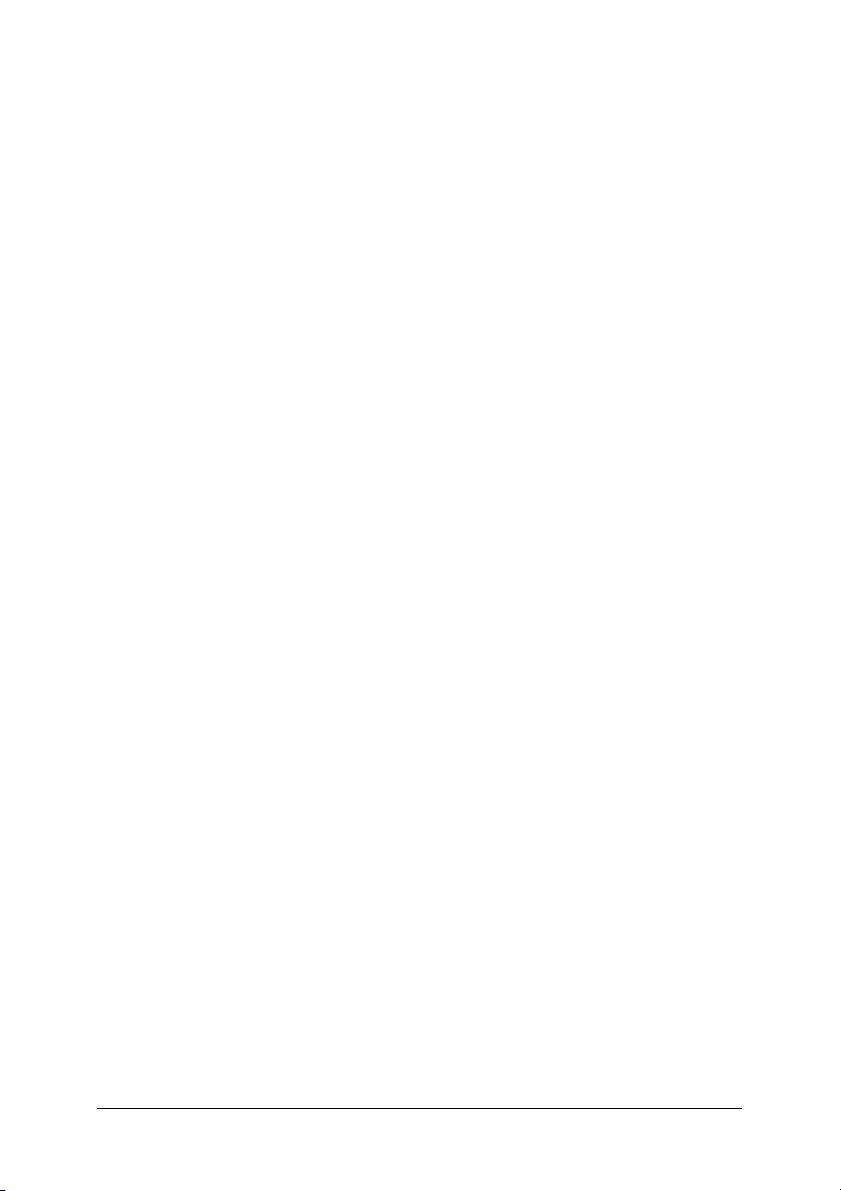
WPA2-PSK (AES) è un formato di crittografia che si unisce a AES
(Advanced Encryption Standard), il formato più recente di
WPA-PSK (TKIP) ed è dotato di una crittografia più potente.
Nota:
La velocità di trasmissione wireless viene ridotta quando viene attivato
WEP, WPA-PSK(TKIP) o WPA2-PSK (AES), in quanto aumenta il
tempo richiesto per la crittografia e la decrittazione.
SSID è un identificatore esclusivo per specificare una LAN
wireless. Tutte le periferiche e i punti di accesso collegati a una
specifica LAN wireless devono utilizzare lo stesso SSID per
comunicare con le periferiche sulla LAN wireless. Se il punto di
accesso della LAN wireless e il PC non condividono lo stesso
SSID, non potranno comunicare tra loro.
Campo del segnale radio
La velocità di trasferimento dati dell’interfaccia di rete dipende
dall’ambiente in cui è collocata l’interfaccia.
Nota:
La velocità di trasmissione wireless diminuisce con l’aumentare della
distanza tra l’interfaccia di rete e il computer o il punto di accesso.
Termini e nozioni di base
Gamma 2,4 GHz -- lo spettro di frequenza assegnato
dall’organizzazione, come i sistemi IC - WLAN.
Punto di accesso -- una periferica che collega i terminali LAN
wireless a una rete, trasmettendo i segnali tra le periferiche
wireless o agendo come ponte tra reti cablate e reti wireless.
Modalità Ad hoc -- una modalità che consente ai terminali LAN
di comunicare direttamente tra loro senza l’uso di un punto di
accesso LAN.
Introduzione 24
Page 25
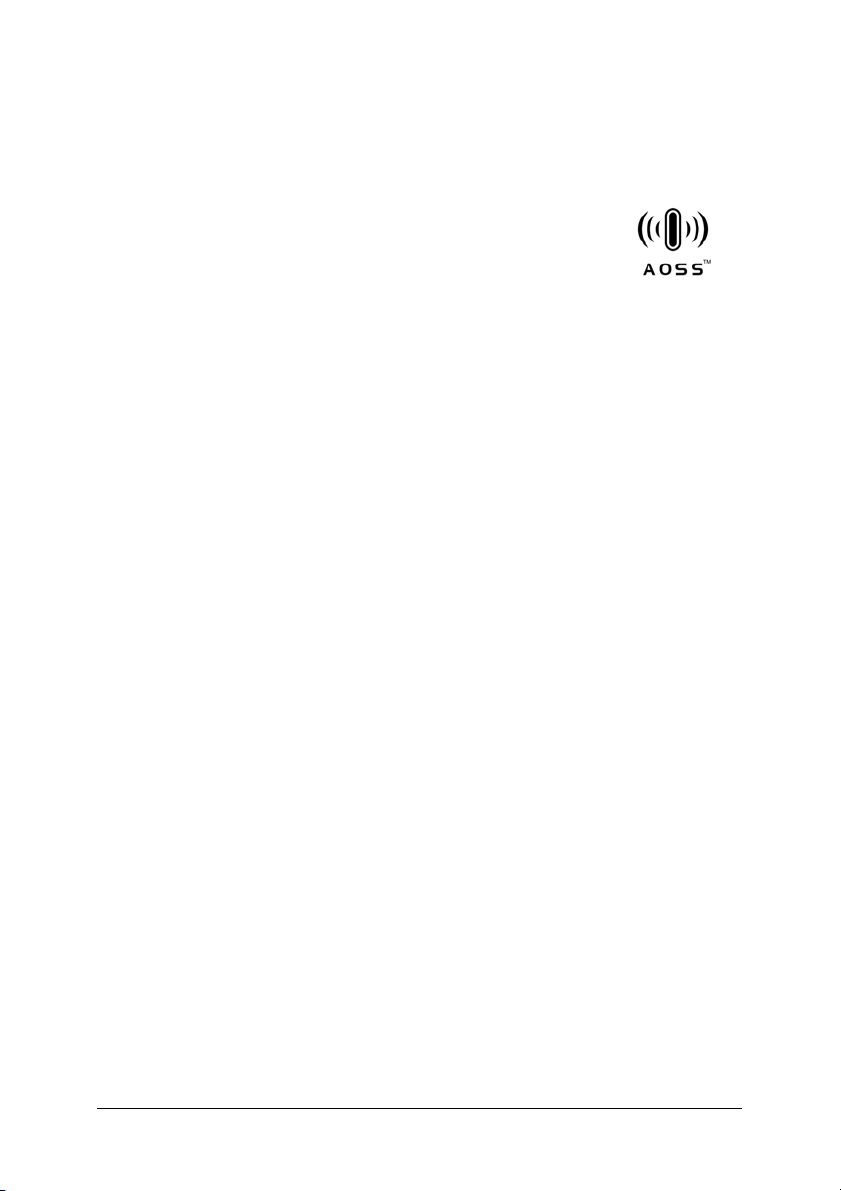
AES -- Advanced Encryption Standard, uno standard di
crittografia per WPA in sostituzione di WEP. AES fornisce una
crittografia più potente rispetto a TKIP.
AOSS (AirStation One-touch Secure System) -una tecnologia che consente una più semplice
configurazione di impostazioni di protezione e
connessione durante l’impostazione della rete
wireless. Per informazioni dettagliate su AOSS,
visitare il sito Web di Buffalo, Inc. all’indirizzo
http://www.buffalotech.com/.
Configurazione -- Un insieme di condizioni e impostazioni
definite per il corretto funzionamento di una periferica. La
configurazione dell’interfaccia di rete consiste nel definire le
impostazioni necessarie per utilizzare i protocolli disponibili su
una rete.
DHCP -- Un protocollo di configurazione host dinamico. Questo
protocollo assegna indirizzi IP dinamici alle periferiche di una
rete.
EAP -- Extensible Authentication Protocol, protocollo di
autenticazione utilizzato nello standard IEEE 802.1x.
EtherTalk -- Il protocollo per le comunicazioni di AppleTalk che
regola le trasmissioni Ethernet.
ftp -- Un protocollo di applicazione TCP/IP per il trasferimento
dei file.
IEEE 802.1x-- uno standard IEEE che fornisce l’autenticazione per
le reti cablate/wireless. IEEE 802.11b e IEEE 802.11g sono
standard per la gamma 2,4 GHz delle WLAN.
Modalità Infrastruttura -- una modalità della rete wireless.
Consente sia a computer cablati che a computer non cablati di
inviare lavori di stampa alla periferica attraverso un punto di
accesso.
Introduzione 25
Page 26
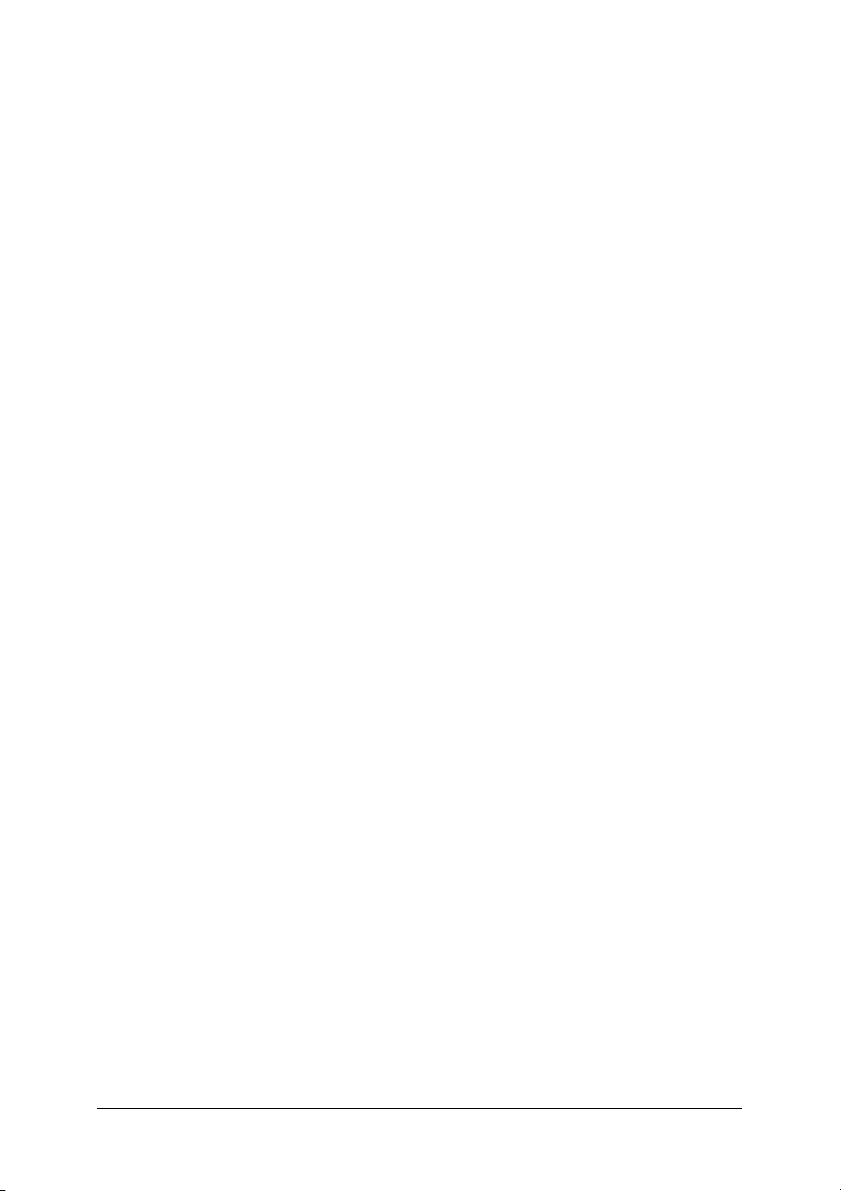
lpd -- un’applicazione del protocollo di stampa remota TCP/IP.
Autenticazione sistema aperto -- un protocollo di autenticazione
del punto di accesso wireless da cui il nodo wireless invia una
richiesta di autenticazione al punto di accesso wireless il quale
accetta la connessione, senza alcune autenticazione pratica.
Chiave precondivisa -- la chiave base utilizzata per generare le
chiavi di crittografia usata da WPA-PSK (TKIP/AES).
Coda di stampa -- la posizione in cui un lavoro di stampa viene
memorizzato come file, fino al momento in cui l’interfaccia di rete
non invia il lavoro alla periferica assegnata.
Protocollo -- Uno standard che controlla la modalità di scambio
di dati e informazioni attraverso una rete. I computer e il software
non possono comunicare tra loro utilizzando protocolli diversi.
Roaming -- la capacità di spostare la stazione wireless da un punto
di accesso a un altro senza perdere la connessione o interrompere
il servizio.
Tipo di protezione -- consente di scegliere un livello di protezione
nella modalità Infrastruttura appropriata all’ambiente utente.
SSID (or ESSID) -- Service Set Identifier (o Extended Service Set
Identifier), un identificatore esclusivo per specificare una WLAN.
Tutte le periferiche e i punti di accesso collegati a una specifica
LAN devono utilizzare lo stesso SSID. Un ESSID viene utilizzato
per la rete che si estende tra punti di accesso multipli.
TCP/IP -- Acronimo di Transmission Control Protocol/Internet
Protocol, un insieme di protocolli che forniscono la
comunicazione tra i nodi di una rete.
TKIP -- Temporal Key Integrity Protocol, uno standard di
crittografia per WPA in sostituzione di WEP. Una caratteristica
particolare è che la chiave di condivisione viene modificata a
intervalli specificati.
Introduzione 26
Page 27
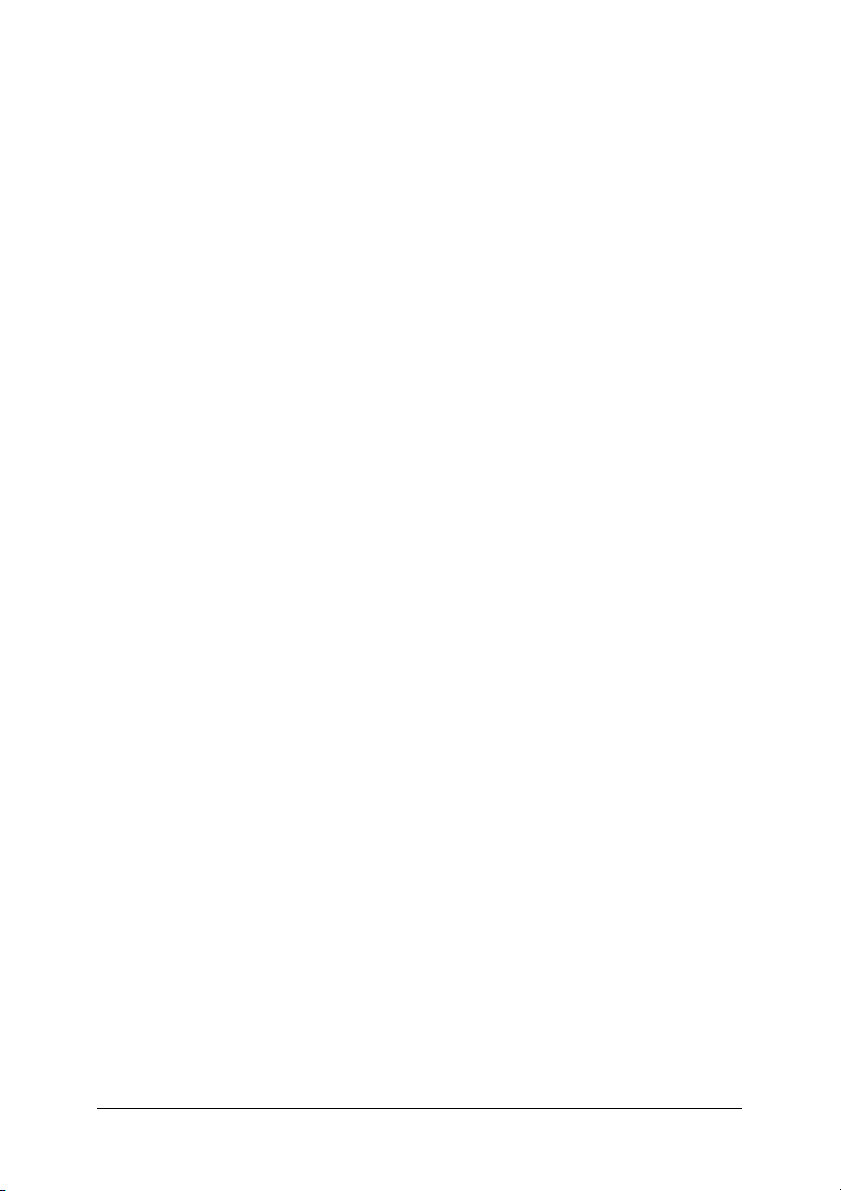
WEP -- Wired Equivalent Privacy, un protocollo di protezione per
WLAN definito nello standard IEEE 802.11b/g. Il protocollo WEP
garantisce la protezione crittografando i dati sulle onde radio.
Chiave WEP -- un algoritmo a chiave condivisa per la crittografia
di dati. I pacchetti trasmessi sono crittografati con una chiave
condivisa denominata WEP. La decrittazione di pacchetti
crittografati dal destinatario richiede la stessa chiave WEP
utilizzata per la trasmissione.
WLAN -- Wireless Local Area Network.
WPA-PSK(TKIP/AES) -- un protocollo di crittografia Wi-Fi con
un algoritmo più potente rispetto al WEP. Le periferiche e i punti
di accesso devono condividere la stessa chiave precondivisa. Il
protocollo che utilizza AES viene denominato WPA2-PSK ed è
dotato di una crittografia più potente rispetto a TKIP.
Introduzione 27
Page 28
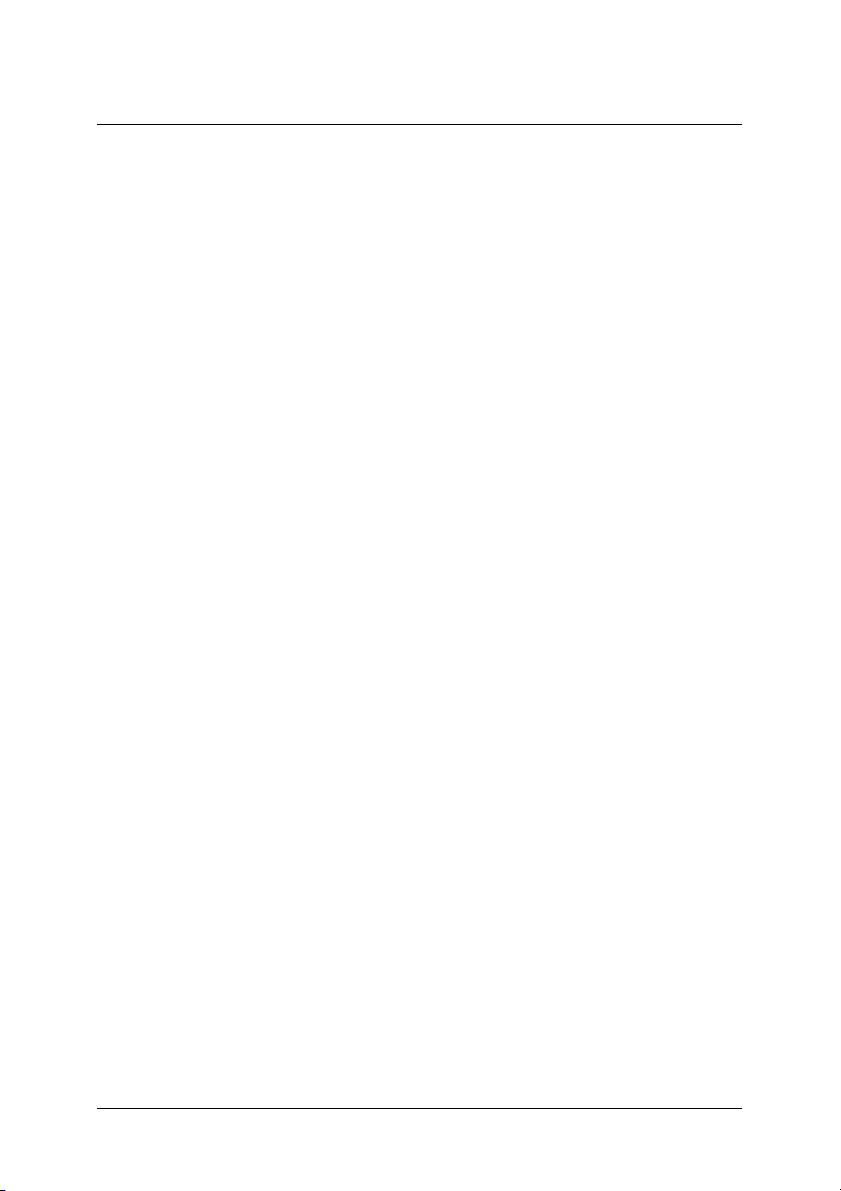
Capitolo 1
Installaz. dei componenti e impostaz. dell’interfaccia di rete
Panoramica
In questa sezione viene descritta la procedura generale per la
configurazione dell’interfaccia di rete per l’uso su una rete e la
modalità di stampa e scansione tramite una rete wireless.
1. Controllare il funzionamento dell’interfaccia di rete.
Controllare le funzioni e il funzionamento dell’interfaccia di
rete, ad esempio i LED, l’interruttore SW1/SW2, il connettore
ingresso USB, il connettore DC-IN, il connettore RJ45 e il
blocco di sicurezza. Per informazioni dettagliate, vedere la
Guida di installazione.
2. Selezionare un metodo di stampa.
Selezionare un metodo di stampa appropriato in base
all’ambiente di rete e al sistema operativo. Se non si è sicuri,
vedere “Stampa da Windows” a pagina 30 or “Stampa da
Macintosh” a pagina 31 per informazioni dettagliate.
3. Installare EpsonNet Print. (Solo per Windows Me/98)
Nota:
È necessario installare EpsonNet Print per l’ambiente Windows
Me/98. Per ulteriori informazioni sulla procedura di installazione,
vedere “Installazione di EpsonNet Print” a pagina 166. Assicurarsi
di riavviare il computer dopo aver installato il software.
Capitolo 1 Installaz. dei componenti e impostaz. dell’interfaccia di rete 28
Page 29
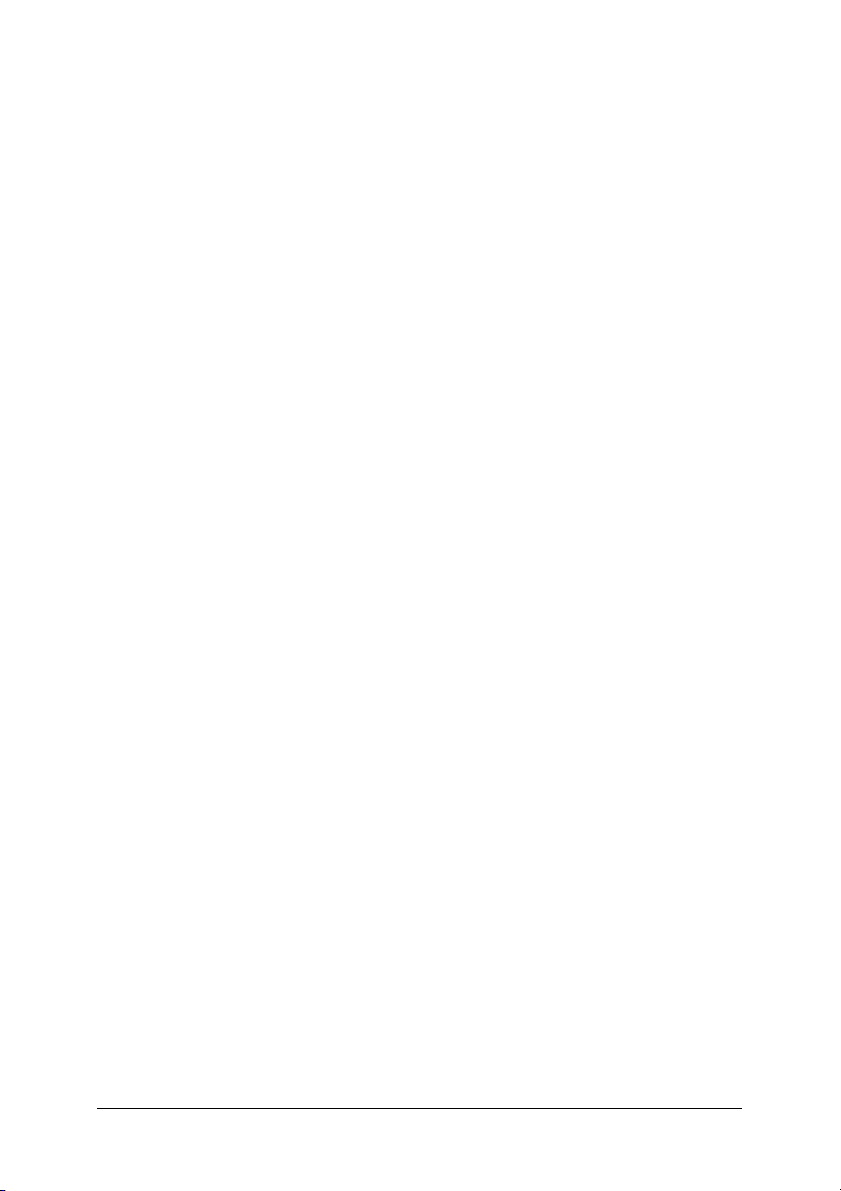
4. Installare sul computer i componenti necessari.
Assicurarsi che i componenti necessari (ad esempio, TCP/IP,
NetBEUI e così via) siano installati sul computer e che le
impostazioni di rete (ad esempio, l’indirizzo IP, la maschera
di sottorete e così via) del computer siano state definite. Per
informazioni dettagliate, vedere “Informazioni
sull’installazione dei componenti sul computer” a pagina 34.
5. Se necessario, installare il driver della stampante.
Installare il driver della stampante dal CD fornito con la
periferica. Per informazioni dettagliate, vedere “Informazioni
sull’installazione del driver della stampante” a pagina 83.
6. Per configurare l’interfaccia di rete, inserire il CD del software
nell’apposita unità.
Collegare l’interfaccia di rete alla rete. Per utenti Windows,
vedere “Configurare l’interfaccia di rete per Windows” a
pagina 54 per informazioni dettagliate. Per utenti Macintosh,
vedere “Configurazione dell’interfaccia di rete per
Macintosh” a pagina 68 per informazioni dettagliate.
7. Se necessario, modificare le impostazioni di rete
sull’interfaccia di rete utilizzando EpsonNet Config.
Modificare l’interfaccia di rete per l’uso di TCP/IP,
AppleTalk, Rete MS e così via mediante EpsonNet Config. Per
utenti Windows, vedere “Informazioni su EpsonNet Config
per Windows” a pagina 131 per informazioni dettagliate. Per
utenti Macintosh, vedere “Informazioni su EpsonNet Config
per Macintosh” a pagina 135.
Capitolo 1 Installaz. dei componenti e impostaz. dell’interfaccia di rete 29
Page 30
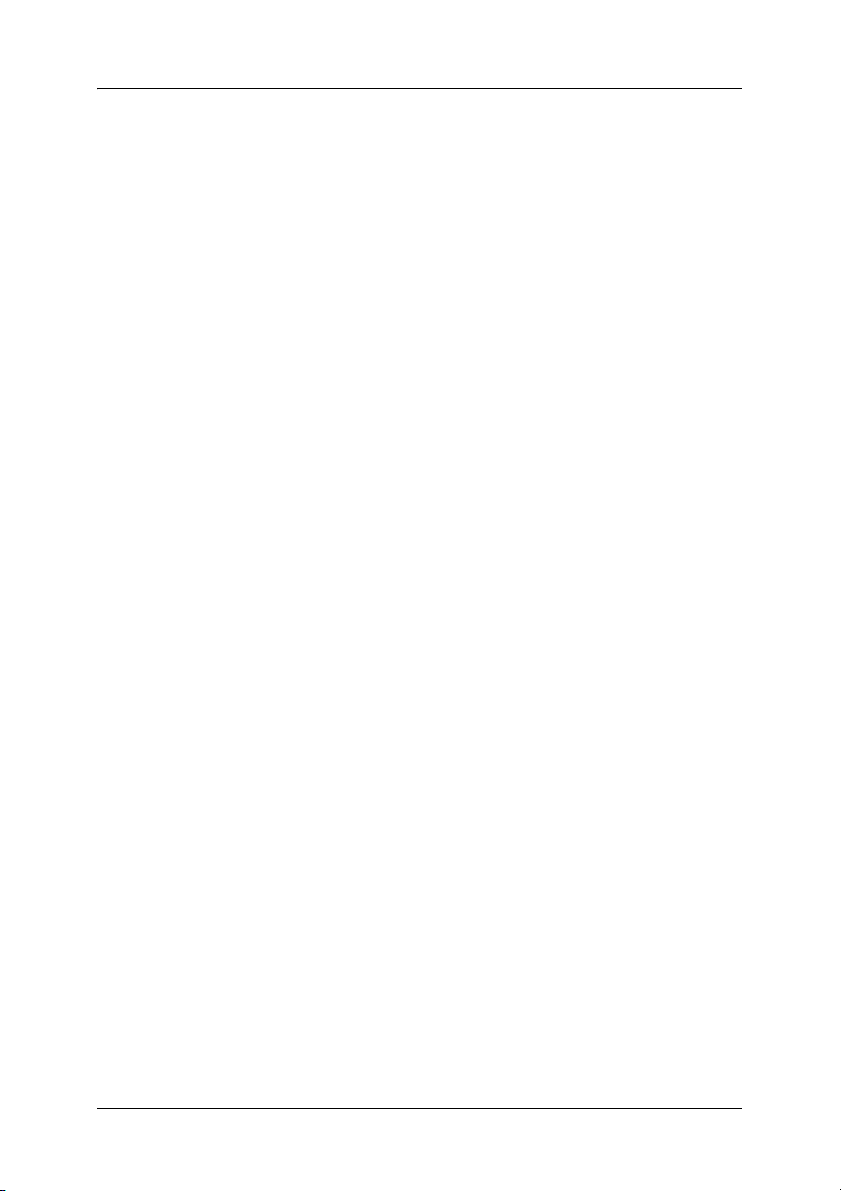
Selezione di un metodo di stampa
In questa sezione sono riportate informazioni per fornire un
eventuale aiuto nella selezione di un metodo di stampa.
Stampa da Windows
Controllare se è presente un server di stampa
Windows Vista/XP/2000/Server 2003/NT sulla rete e quindi
utilizzare i suggerimenti che seguono.
Nota:
Di seguito vengono presentati soltanto i metodi di stampa consigliati.
Per informazioni su ulteriori metodi, vedere “Caratteristiche dei metodi
di stampa” a pagina 32.
Se non è presente un server di stampa Windows
Vista/XP/2000/Server 2003/NT
Utilizzare un metodo di stampa appropriato in base al sistema
operativo in uso:
❏ Per Windows Me/98/95
Si consiglia la stampa TCP/IP tramite EpsonNet Print. Veder e
“Informazioni su EpsonNet Print” a pagina 165.
❏ Per Windows Vista/XP/2000/Server 2003/NT
Si consiglia la stampa TCP/IP tramite LPR. Fare riferimento
alle sezioni “Windows Vista” a pagina 83, “Windows XP” a
pagina 88, “Windows 2000” a pagina 102, “Windows Server
2003” a pagina 110 o “Windows NT 4.0” a pagina 118.
Capitolo 1 Installaz. dei componenti e impostaz. dell’interfaccia di rete 30
Page 31

Se è presente un server di stampa Windows
Vista/XP/2000/Server 2003/NT
Sul server, impostare la stampante per la connessione con LPR e
abilitarla come stampante condivisa. I client possono quindi
stampare su questa stampante condivisa.
Stampa da Macintosh
Mac OS X 10.4 o versione successiva
❏ Bonjour
❏ EPSON TCP/IP
❏ EPSON AppleTalk
Mac OS X 10.2 o versione successiva
❏ Rendezvous (Mac OS X 10.2.4 o versione successiva)
❏ EPSON TCP/IP
❏ EPSON AppleTalk
Mac OS 9
❏ AppleTalk
Capitolo 1 Installaz. dei componenti e impostaz. dell’interfaccia di rete 31
Page 32

Caratteristiche dei metodi di stampa
In questa sezione vengono descritte le caratteristiche dei metodi
di stampa disponibili.
Stampa LPR (TCP/IP)
Vantaggi
❏ Non è richiesto un computer che funga da interfaccia di rete.
❏ Non è richiesta un’utility speciale per Windows
Vista/XP/2000/Server 2003/NT.
❏ È possibile osservare lo stato della periferica utilizzando
EPSON Status Monitor.
❏ Per Windows Vista/XP/2000/Server 2003/NT, è possibile
creare un registro di stampa utilizzando il visualizzatore degli
eventi.
❏ È possibile stampare tramite un router.
Svantaggi
❏ È necessario impostare il protocollo TCP/IP.
❏ Per Windows Me/98/95, è necessario installare EpsonNet
Print su tutti i computer da utilizzare per la stampa.
Capitolo 1 Installaz. dei componenti e impostaz. dell’interfaccia di rete 32
Page 33

Stampa via Internet
Vantaggi
❏ Non è richiesto un server proxy (computer).
❏ È possibile stampare sulla periferica tramite Internet.
Svantaggi
❏ Non risulta possibile utilizzare EPSON Status Monitor.
❏ Sono richieste le impostazioni TCP/IP e DNS.
❏ Per Windows Me/98/95, è necessario installare EpsonNet
Internet Print su tutti i computer da utilizzare per la stampa.
❏ Per Windows Vista/XP/2000/Server 2003, non è possibile
condividere la stampante su Internet.
Stampa condivisa in una rete Microsoft
Vantaggi
❏ Facile installazione (non è richiesto l'indirizzo IP se si installa
il procotollo NetBEUI).
❏ Non è richiesto un computer che funga da interfaccia di rete.
❏ Non è richiesta un’utility di stampa speciale.
Svantaggi
❏ Non risulta possibile utilizzare EPSON Status Monitor.
❏ Non è possibile stampare tramite un router.
❏ È richiesto un tempo maggiore per l’avvio della stampa in
quanto risulta più lunga la ricerca di una periferica di rete.
Capitolo 1 Installaz. dei componenti e impostaz. dell’interfaccia di rete 33
Page 34

Installazione dei componenti sul computer
Informazioni sull’installazione dei componenti sul computer
Prima di configurare l’interfaccia di rete ed eseguire stampe o
scansioni dal computer, occorre installare i componenti necessari
(ad esempio: TCP/IP, NetBEUI e così via) e assegnare un
indirizzo IP e una maschera di sottorete. Per la stampa, è
necessario selezionare il protocollo a seconda del metodo di
stampa da utilizzare. Per la scansione, è necessario installare il
protocollo TCP/IP. Per informazioni, vedere la sezione relativa
al sistema operativo in uso.
“Windows Vista” a pagina 35
“Windows XP” a pagina 37
“Windows Me/98/95” a pagina 40
“Windows 2000” a pagina 43
“Windows Server 2003” a pagina 46
“Windows NT 4.0” a pagina 49
“Macintosh” a pagina 53
Nota:
In Windows Server 2003 o Windows NT4.0, non risulta possibile
effettuare la scansione tramite l’interfaccia di rete.
Capitolo 1 Installaz. dei componenti e impostaz. dell’interfaccia di rete 34
Page 35

Windows Vista
Per installare i componenti necessari in Windows Vista, effettuare
le operazioni descritte di seguito.
Nota:
❏ Durante il processo di installazione può essere necessario il CD di
Windows Vista.
❏ Quando la stampa viene eseguita utilizzando il protocollo TCP/IP
o IPP, è necessario impostare l’indirizzo IP, la maschera di sottorete
e il gateway predefinito del computer.
1. Fare clic su Start, Pannello di controllo, quindi fare clic su
Visualizza stato della rete e attività oppure fare clic su
Centro connessioni di rete e condivisione.
2. Fare clic su Visualizza stato, quindi fare clic sul pulsante
Proprietà.
Nota:
Se viene visualizzata la schermata Controllo account utente, fare
clic sul pulsante Continua.
3. Verificare che i componenti necessari siano presenti
nell’elenco. Se sono già installati, vedere “Come configurare
l’interfaccia di rete” a pagina 54.
Nella seguente tabella sono elencati i componenti necessari
per la configurazione dell’interfaccia di rete mediante
EpsonNet Config. Per informazioni su EpsonNet Config,
vedere “Informazioni su EpsonNet Config per Windows” a
pagina 131.
Schermate delle impostazioni di
EpsonNet Config
TCP/IP, AppleTalk, IPP, SNMP (trap IP) Protocollo Internet (TCP/IP)
Rete MS Protocollo Internet (TCP/IP)
Capitolo 1 Installaz. dei componenti e impostaz. dell’interfaccia di rete 35
Componenti necessari
Page 36

Nella seguente tabella sono elencati i componenti necessari
per la stampa in rete.
Metodo di stampa Componenti necessari
Stampa LPR o via Internet Protocollo Internet (TCP/IP)
4. Se i componenti necessari non sono presenti nell’elenco, fare
clic su Installa ed effettuare le operazioni descritte di seguito
per installarli.
Stampa LPR o via Internet
Come impostazione predefinita, Protocollo Internet
(TCP/IP) è installato. Non è possibile aggiungerlo o
eliminarlo.
5. Stampa LPR o via Internet
Fare doppio clic su Protocollo Internet versione 4
(TCP/IPv4) nella finestra di dialogo Proprietà - Connessione
alla rete locale (LAN) per aprire la finestra di dialogo
Proprietà - Protocollo Internet versione 4 (TCP/IPv4).
Impostare l’indirizzo IP, la maschera di sottorete, ecc. e quindi
fare clic su OK.
6. Riavviare il computer.
I componenti necessari sono ora installati.
Capitolo 1 Installaz. dei componenti e impostaz. dell’interfaccia di rete 36
Page 37
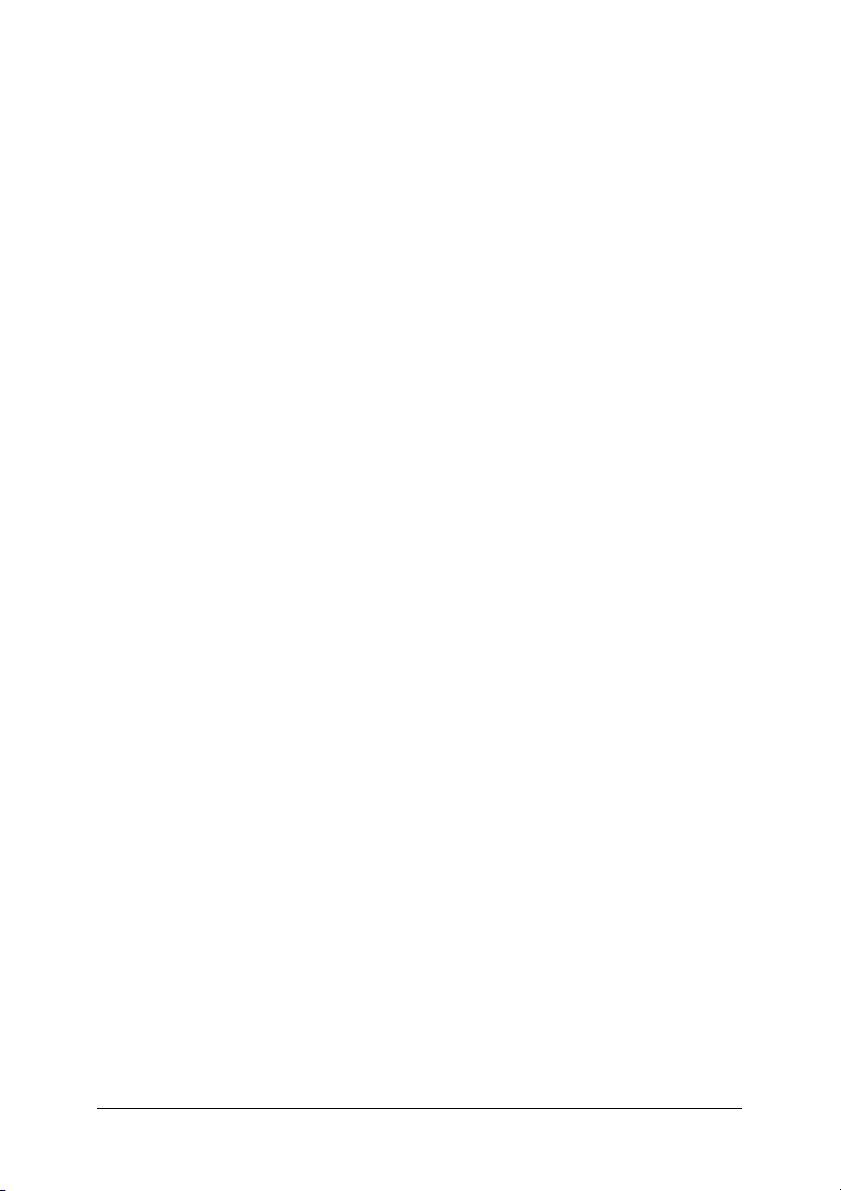
Windows XP
Per installare i componenti necessari in Windows XP, effettuare
le operazioni descritte di seguito.
Nota:
❏ Durante il processo di installazione può essere necessario il CD di
Windows XP.
❏ Quando la stampa viene eseguita utilizzando il protocollo TCP/IP
o IPP, è necessario impostare l’indirizzo IP, la maschera di sottorete
e il gateway predefinito del computer.
1. Fare clic su Start, selezionare Pannello di controllo, quindi
fare clic su Rete e connessioni Internet. Selezionare
Connessioni di rete.
2. In LAN o Internet ad alta velocità, fare clic sull’icona
Connessione alla rete locale (LAN).
3. In Operazioni di rete, fare clic su Cambia impostazioni
connessione.
Capitolo 1 Installaz. dei componenti e impostaz. dell’interfaccia di rete 37
Page 38

4. Verificare che i seguenti componenti necessari siano presenti
nell’elenco. Se sono già installati, vedere “Come configurare
l’interfaccia di rete” a pagina 54.
Nella seguente tabella sono elencati i componenti necessari
per la configurazione dell’interfaccia di rete mediante
EpsonNet Config. Per informazioni su EpsonNet Config,
vedere “Informazioni su EpsonNet Config per Windows” a
pagina 131.
Schermate delle impostazioni di
EpsonNet Config
TCP/IP, AppleTalk, IPP, SNMP (trap IP) Protocollo Internet (TCP/IP)
Rete MS Protocollo Internet (TCP/IP)
Componenti necessari
Capitolo 1 Installaz. dei componenti e impostaz. dell’interfaccia di rete 38
Page 39

Nella seguente tabella sono elencati i componenti necessari
per la stampa in rete.
Metodo di stampa Componenti necessari
Stampa LPR o via Internet Protocollo Internet (TCP/IP)
Stampa condivisa in una rete
Microsoft
Stampa tramite server
NetWare
Protocollo Internet (TCP/IP)
Client per reti Microsoft
Versione più recente di Novell Client
scaricata dal sito Web Novell
5. Se i componenti necessari non sono presenti nell’elenco, fare
clic su Installa ed effettuare le operazioni descritte di seguito
per installarli.
Stampa LPR o via Internet
Come impostazione predefinita, Protocollo Internet
(TCP/IP) è installato. Non è possibile aggiungerlo o
eliminarlo.
Stampa condivisa in una rete Microsoft
Selezionare Client, quindi fare clic su Aggiungi. Selezionare
Client per reti Microsoft, quindi fare clic su OK.
Stampa tramite server NetWare
Scaricare la versione più recente di Novell Client dal sito Web
Novell e installarla sul computer. Per informazioni più
dettagliate, visitare il sito Web Novell.
6. Stampa LPR, stampa via Internet o stampa condivisa su una
rete Microsoft
Nella finestra di dialogo Proprietà connessione alla rete locale
(LAN), fare doppio clic su Protocollo Internet (TCP/IP) per
aprire la finestra di dialogo Proprietà protocolli Internet
(TCP/IP). Impostare l’indirizzo IP, la maschera di sottorete,
ecc. e quindi fare clic su OK.
7. Riavviare il computer.
I componenti necessari sono ora installati.
Capitolo 1 Installaz. dei componenti e impostaz. dell’interfaccia di rete 39
Page 40

Windows Me/98/95
Per installare i componenti necessari in Windows Me/98/95,
effettuare le operazioni descritte di seguito.
Nota:
❏ Durante il processo di installazione può essere necessario il CD di
Windows Me/98/95.
❏ Quando la stampa viene eseguita utilizzando il protocollo TCP/IP
o IPP, è necessario impostare l’indirizzo IP, la maschera di sottorete
e il gateway predefinito del computer.
1. Fare clic su Start, scegliere Impostazioni, quindi selezionare
Pannello di controllo.
Capitolo 1 Installaz. dei componenti e impostaz. dell’interfaccia di rete 40
Page 41

2. Fare doppio clic sull’icona Rete. Verificare che nell’elenco dei
componenti di rete installati visualizzato nella scheda
Configurazione siano presenti i componenti necessari elencati
di seguito. Se sono già installati, vedere “Come configurare
l’interfaccia di rete” a pagina 54.
Nella seguente tabella sono elencati i componenti necessari
per la configurazione dell’interfaccia di rete mediante
EpsonNet Config. Per informazioni su EpsonNet Config,
vedere “Informazioni su EpsonNet Config per Windows” a
pagina 131.
Schermate delle impostazioni di
EpsonNet Config
TCP/IP, AppleTalk, IPP, SNMP (trap IP) TCP/IP
Rete MS NetBEUI o TCP/IP
Componenti necessari
Capitolo 1 Installaz. dei componenti e impostaz. dell’interfaccia di rete 41
Page 42

Nella seguente tabella sono elencati i componenti necessari
per la stampa in rete.
Metodo di stampa Componenti necessari
Stampa LPR o via Internet TCP/IP
Stampa condivisa in una rete
Microsoft
Stampa tramite server
NetWare
TCP/IP o NetBEUI
Client per reti Microsoft
Versione più recente di Novell Client
scaricata dal sito Web Novell
3. Se i componenti necessari non sono presenti nell’elenco, fare
clic su Aggiungi ed effettuare le operazioni descritte di
seguito per installarli.
Stampa LPR o via Internet
Selezionare Protocollo e fare clic su Aggiungi. Selezionare
Microsoft dall’elenco Produttori e TCP/IP dall’elenco
Protocolli di rete. Quindi, fare clic su OK.
Stampa condivisa in una rete Microsoft
Per utilizzare TCP/IP, seguire le istruzioni fornite in
precedenza per l’installazione di tale protocollo.
Per utilizzare NetBEUI, selezionare Protocollo, quindi fare
clic su Aggiungi. Selezionare Microsoft dall’elenco
Produttori e NetBEUI dall’elenco Protocolli di rete. Quindi,
fare clic su OK.
Selezionare Client, quindi fare clic su Aggiungi. Selezionare
Microsoft dall’elenco Produttori e Client per reti Microsoft
dall’elenco Client di rete. Quindi, fare clic su OK.
Stampa tramite server NetWare
Scaricare la versione più recente di Novell Client dal sito Web
Novell e installarla sul computer. Per informazioni più
dettagliate, visitare il sito Web Novell.
Capitolo 1 Installaz. dei componenti e impostaz. dell’interfaccia di rete 42
Page 43

4. Stampa LPR, stampa via Internet o stampa condivisa su una
rete Microsoft
Sulla scheda Configurazione, fare doppio clic su TCP/IP per
aprire la finestra di dialogo Proprietà - TCP/IP. Impostare
l’indirizzo IP, la maschera di sottorete, ecc. e quindi fare clic
su OK.
5. Riavviare il computer.
I componenti necessari sono ora installati.
Windows 2000
Per installare i componenti necessari in Windows 2000, effettuare
le operazioni descritte di seguito.
Nota:
❏ Durante il processo di installazione può essere necessario il CD di
Windows 2000.
❏ Quando la stampa viene eseguita utilizzando il protocollo TCP/IP
o IPP, è necessario impostare l’indirizzo IP, la maschera di sottorete
e il gateway predefinito del computer.
1. Fare clic su Start, scegliere Impostazioni, quindi selezionare
Rete e connessioni remote. Viene visualizzata la schermata
Rete e connessioni remote.
2. Fare clic con il pulsante destro del mouse sulla connessione
di rete desiderata e quindi scegliere Proprietà.
Capitolo 1 Installaz. dei componenti e impostaz. dell’interfaccia di rete 43
Page 44

3. Verificare che i seguenti componenti necessari siano presenti
nell’elenco. Se sono già installati, vedere “Come configurare
l’interfaccia di rete” a pagina 54.
Nella seguente tabella sono elencati i componenti necessari
per la configurazione dell’interfaccia di rete mediante
EpsonNet Config. Per informazioni su EpsonNet Config,
vedere “Informazioni su EpsonNet Config per Windows” a
pagina 131.
Schermate delle impostazioni di
EpsonNet Config
TCP/IP, AppleTalk, IPP, SNMP (trap IP) Protocollo Internet (TCP/IP)
Rete MS NetBEUI o protocollo Internet
Componenti necessari
(TCP/IP)
Capitolo 1 Installaz. dei componenti e impostaz. dell’interfaccia di rete 44
Page 45

Nella seguente tabella sono elencati i componenti necessari
per la stampa in rete.
Metodo di stampa Componenti necessari
Stampa LPR o via Internet Protocollo Internet (TCP/IP)
Stampa condivisa in una rete
Microsoft
Stampa tramite server
NetWare
Protocollo Internet (TCP/IP) o NetBEUI
Client per reti Microsoft
Versione più recente di Novell Client
scaricata dal sito Web Novell
4. Se i componenti necessari non sono presenti nell’elenco, fare
clic su Installa ed effettuare le operazioni descritte di seguito
per installarli.
Stampa LPR o via Internet
Selezionare Protocollo e fare clic su Aggiungi. Nella finestra
di dialogo Selezione protocollo di rete, selezionare Protocollo
Internet (TCP/IP), quindi fare clic su OK.
Stampa condivisa in una rete Microsoft
Per utilizzare il protocollo Internet, seguire le istruzioni
fornite in precedenza per installare il protocollo TCP/IP.
Per utilizzare NetBEUI, selezionare Protocollo, quindi fare
clic su Aggiungi. Selezionare Protocollo NetBEUI, quindi
fare clic su OK.
Selezionare Client, quindi fare clic su Aggiungi. Selezionare
Client per reti Microsoft, quindi fare clic su OK.
Stampa tramite server NetWare
Scaricare la versione più recente di Novell Client dal sito Web
Novell e installarla sul computer. Per informazioni più
dettagliate, visitare il sito Web Novell.
Capitolo 1 Installaz. dei componenti e impostaz. dell’interfaccia di rete 45
Page 46

5. Stampa LPR, stampa via Internet o stampa condivisa su una
rete Microsoft
Nella scheda Configurazione, fare doppio clic su Protocollo
Internet (TCP/IP) per aprire la finestra di dialogo Proprietà -
TCP/IP. Impostare l’indirizzo IP, la maschera di sottorete,
ecc. e quindi fare clic su OK.
6. Riavviare il computer.
I componenti necessari sono ora installati.
Windows Server 2003
Per installare i componenti necessari in Windows Server 2003,
effettuare le operazioni descritte di seguito.
Nota:
❏ Durante il processo di installazione può essere necessario il CD di
Windows Server 2003.
❏ Quando la stampa viene eseguita utilizzando il protocollo TCP/IP
o IPP, è necessario impostare l’indirizzo IP, la maschera di sottorete
e il gateway predefinito del computer.
1. Fare clic su Start, scegliere Pannello di controllo, quindi
selezionare Connessioni di rete. Fare clic su Connessioni
alla rete locale (LAN).
2. Fare clic sul pulsante Proprietà.
Capitolo 1 Installaz. dei componenti e impostaz. dell’interfaccia di rete 46
Page 47

3. Verificare che i seguenti componenti necessari siano presenti
nell’elenco. Se sono già installati, vedere “Come configurare
l’interfaccia di rete” a pagina 54.
Nella seguente tabella sono elencati i componenti necessari
per la configurazione dell’interfaccia di rete mediante
EpsonNet Config. Per informazioni su EpsonNet Config,
vedere “Informazioni su EpsonNet Config per Windows” a
pagina 131.
Schermate delle impostazioni di
EpsonNet Config
TCP/IP, AppleTalk, IPP, SNMP (trap IP) Protocollo Internet (TCP/IP)
Rete MS Protocollo Internet (TCP/IP)
Componenti necessari
Capitolo 1 Installaz. dei componenti e impostaz. dell’interfaccia di rete 47
Page 48

Nella seguente tabella sono elencati i componenti necessari
per la stampa in rete.
Metodo di stampa Componenti necessari
Stampa LPR o via Internet Protocollo Internet (TCP/IP)
Stampa condivisa in una rete
Microsoft
Stampa tramite server
NetWare
Protocollo Internet (TCP/IP)
Client per reti Microsoft
Versione più recente di Novell Client
scaricata dal sito Web Novell
4. Se i componenti necessari non sono presenti nell’elenco, fare
clic su Installa ed effettuare le operazioni descritte di seguito
per installarli.
Stampa LPR o via Internet
Come impostazione predefinita, Protocollo Internet
(TCP/IP) è installato. Non è possibile aggiungerlo o
eliminarlo.
Stampa condivisa in una rete Microsoft
Selezionare Client, quindi fare clic su Aggiungi. Selezionare
Client per reti Microsoft, quindi fare clic su OK.
Stampa tramite server NetWare
Scaricare la versione più recente di Novell Client dal sito Web
Novell e installarla sul computer. Per informazioni più
dettagliate, visitare il sito Web Novell.
5. Stampa LPR, stampa via Internet o stampa condivisa su una
rete Microsoft
Nella finestra di dialogo Proprietà connessione alla rete locale
(LAN), fare doppio clic su Protocollo Internet (TCP/IP) per
aprire la finestra di dialogo Proprietà protocolli Internet
(TCP/IP). Impostare l’indirizzo IP, la maschera di sottorete,
ecc. e quindi fare clic su OK.
6. Riavviare il computer.
I componenti necessari sono ora installati.
Capitolo 1 Installaz. dei componenti e impostaz. dell’interfaccia di rete 48
Page 49

Windows NT 4.0
Per installare i componenti necessari in Windows NT 4.0,
effettuare le operazioni descritte di seguito.
Nota:
❏ Durante il processo di installazione può essere necessario il CD di
Windows NT 4.0.
❏ Quando la stampa viene eseguita utilizzando il protocollo TCP/IP
o IPP, è necessario impostare l’indirizzo IP, la maschera di sottorete
e il gateway predefinito del computer.
1. Fare clic su Start, scegliere Impostazioni, quindi selezionare
Pannello di controllo.
2. Fare doppio clic sull’icona Rete nel Pannello di controllo,
quindi selezionare la scheda Protocolli dalla finestra di
dialogo Rete.
Capitolo 1 Installaz. dei componenti e impostaz. dell’interfaccia di rete 49
Page 50

3. Verificare che i seguenti componenti necessari siano presenti
nell’elenco. Se sono già installati, vedere “Come configurare
l’interfaccia di rete” a pagina 54.
Nella seguente tabella sono elencati i componenti necessari
per la configurazione dell’interfaccia di rete mediante
EpsonNet Config. Per informazioni su EpsonNet Config,
vedere “Informazioni su EpsonNet Config per Windows” a
pagina 131.
Schermate delle impostazioni di
EpsonNet Config
TCP/IP, AppleTalk, IPP, SNMP (trap IP) TCP/IP
Rete MS NetBEUI o TCP/IP
Componenti necessari
Capitolo 1 Installaz. dei componenti e impostaz. dell’interfaccia di rete 50
Page 51

Nella seguente tabella sono elencati i componenti necessari
per la stampa in rete.
Metodo di stampa Componenti necessari
Stampa LPR o via
Internet
Stampa condivisa in
una rete Microsoft
Stampa tramite server
NetWare
Menu Protocolli: TCP/IP
Menu Servizi: Stampa TCP/IP Microsoft
Menu Protocolli: TCP/IP o NetBEUI
Menu Servizi: Workstation
Versione più recente di Novell Client
scaricata dal sito Web Novell
4. Se i componenti necessari non sono presenti nell’elenco, fare
clic su Aggiungi ed effettuare le operazioni descritte di
seguito per installarli.
Stampa LPR o via Internet
Selezionare la scheda Protocolli, quindi fare clic su Aggiungi.
Selezionare Protocollo TCP/IP dall’elenco e quindi fare clic
su OK. Impostare l’indirizzo IP, la maschera di sottorete, ecc.
e quindi fare clic su OK.
Selezionare la scheda Servizi, quindi fare clic su Aggiungi.
Selezionare Microsoft TCP/IP dall’elenco e fare clic su OK.
Stampa condivisa in una rete Microsoft
Per utilizzare TCP/IP, seguire le istruzioni fornite in
precedenza per l’installazione di tale protocollo.
Per utilizzare NetBEUI, selezionare la scheda Protocolli,
quindi fare clic su Aggiungi. Selezionare Protocollo NetBEUI
dall’elenco, quindi fare clic su OK.
Selezionare la scheda Servizi, quindi fare clic su Aggiungi.
Selezionare Workstation dall’elenco, quindi fare clic su OK.
Capitolo 1 Installaz. dei componenti e impostaz. dell’interfaccia di rete 51
Page 52

Stampa tramite server NetWare
Scaricare la versione più recente di Novell Client dal sito Web
Novell e installarla sul computer. Per informazioni più
dettagliate, visitare il sito Web Novell.
5. Riavviare il computer.
I componenti necessari sono ora installati.
Capitolo 1 Installaz. dei componenti e impostaz. dell’interfaccia di rete 52
Page 53

Macintosh
Per assegnare un indirizzo IP, la maschera di sottorete e altre
impostazioni a un computer Macintosh, effettuare i passaggi che
seguono.
Nota:
Per stampare utilizzando il protocollo AppleTalk e configurare l’interfaccia
di rete con EpsonNet Config, selezionare Ethernet Integrata dal
Pannello di Controllo di AppleTalk. Quindi, configurare l’interfaccia di
rete con EpsonNet Config. Per informazioni su EpsonNet Config, vedere
“Informazioni su EpsonNet Config per Macintosh” a pagina 135.
Mac OS X
1. Dal menu Apple selezionare Preferenze di Sistema.
2. Aprire il pannello di controllo Network. Fare clic sulla scheda
TCP/IP.
3. Selezionare Ethernet Integrata dal menu a discesa Mostra.
4. Assegnare un indirizzo IP e, se necessario, definire altre
impostazioni.
5. Fare clic sul pulsante Applica per salvare le modifiche
apportate.
Mac OS 9
1. Dal menu Apple selezionare Pannello di Controllo, quindi
TCP/IP.
2. Impostare Connessione via su Ethernet.
3. Assegnare un indirizzo IP e, se necessario, definire altre
impostazioni.
4. Chiudere la finestra di dialogo per salvare le modifiche.
Capitolo 1 Installaz. dei componenti e impostaz. dell’interfaccia di rete 53
Page 54

Come configurare l’interfaccia di rete
Configurare l’interfaccia di rete per Windows
Per collegare l’interfaccia di rete alla rete, effettuare i passaggi che
seguono.
Nota:
❏ Prima di procedere, assicurarsi che il driver della periferica sia
installato sul computer in uso. Per istruzioni sull’installazione del
driver della periferica, consultare il manuale fornito con la periferica.
❏ Per l’ambiente Windows Me/98, è necessario installare
anticipatamente EpsonNet Print. Per ulteriori informazioni sulla
procedura di installazione, vedere “Installazione di EpsonNet
Print” a pagina 166. Assicurarsi di riavviare il computer dopo aver
installato il software.
❏ A seconda delle impostazioni dell’interfaccia di rete, è possibile che
alcune finestre di dialogo nei passaggi che seguono non vengano
visualizzate.
1. Inserire il CD del software nell’unità CD-ROM.
Se la finestra di dialogo del programma di installazione non
viene visualizzata, fare doppio clic su EPSetup.exe sul CD.
Capitolo 1 Installaz. dei componenti e impostaz. dell’interfaccia di rete 54
Page 55

2. Fare clic su Avanti nella schermata del programma di
installazione da CD.
3. Leggere il contratto di licenza e quindi fare clic su Accetta.
Capitolo 1 Installaz. dei componenti e impostaz. dell’interfaccia di rete 55
Page 56

4. Selezionare Installazione Standard: Start.
5. Selezionare Impostazioni interfaccia di rete, quindi fare clic
su Avanti.
Nota:
È possibile visualizzare la guida in linea per le impostazioni di
ciascuna schermata premendo il pulsante Aiuto.
Pulsante Aiuto
Nota:
Se l’interfaccia di rete è già stata configurata e si desidera impostare
il computer per la stampa e la scansione, fare clic su Impostazioni
di stampa e andare al passaggio 8.
Capitolo 1 Installaz. dei componenti e impostaz. dell’interfaccia di rete 56
Page 57

6. Selezionare il metodo di impostazione per il computer e
l’interfaccia di rete, quindi fare clic su Avanti.
Nota:
È possibile selezionare Imposta tramite AOSS soltanto quando
si utilizza un punto di accesso prodotto da Buffalo, Inc. con supporto
AOSS.
7. Seguire le istruzioni sullo schermo per collegare il cavo
all’interfaccia di rete, quindi accendere l’interfaccia.
Capitolo 1 Installaz. dei componenti e impostaz. dell’interfaccia di rete 57
Page 58

Nota:
Se viene visualizzata la schermata che segue, fare clic sul pulsante
Sblocca; in caso contrario, la periferica non viene elencata nella
schermata di EasyInstall.
8. Selezionare la periferica di destinazione sulla quale è
installata l’interfaccia di rete, quindi fare clic su Avanti.
Nota:
❏ Se si desidera effettuare nuovamente la ricerca della periferica
di destinazione, fare clic sul pulsante .
❏ La modifica del metodo di ordinamento avrà effetto sulle
periferiche visualizzate sullo schermo.
❏ Se è stato selezionato Impostazione di stampa/scansione
al passaggio 5, andare a “Impostazione per la stampa e la
scansione” a pagina 67 dopo questo passaggio.
Capitolo 1 Installaz. dei componenti e impostaz. dell’interfaccia di rete 58
Page 59

9. Fare clic su Avanti per configurare le impostazioni wireless.
Se non si desidera configurare le impostazioni wireless, fare
clic su Ignora e andare al passaggio 12.
10. Selezionare SSID dall’elenco a discesa e quindi fare clic su
Avanti.
Capitolo 1 Installaz. dei componenti e impostaz. dell’interfaccia di rete 59
Page 60

11. Selezionare la modalità di sicurezza, quindi fare clic su
Avanti.
Quando si seleziona WEP-64 bit (40 bit) o WEP-128 bit (104
bit), viene visualizzata la schermata Impostazione chiave
WEP.
Immettere le impostazioni della chiave WEP e quindi fare clic
su Avanti.
Capitolo 1 Installaz. dei componenti e impostaz. dell’interfaccia di rete 60
Page 61

Quando si seleziona WPA-PSK (TKIP) o WPA-PSK (AES), viene
visualizzata la schermata Configurazione WPA.
Immettere due volte la password e quindi fare clic su Avanti.
12. Fare clic su Avanti per impostare un indirizzo IP.
Se non si desidera configurare un indirizzo IP, fare clic su
Ignora e andare al passaggio 14.
Capitolo 1 Installaz. dei componenti e impostaz. dell’interfaccia di rete 61
Page 62
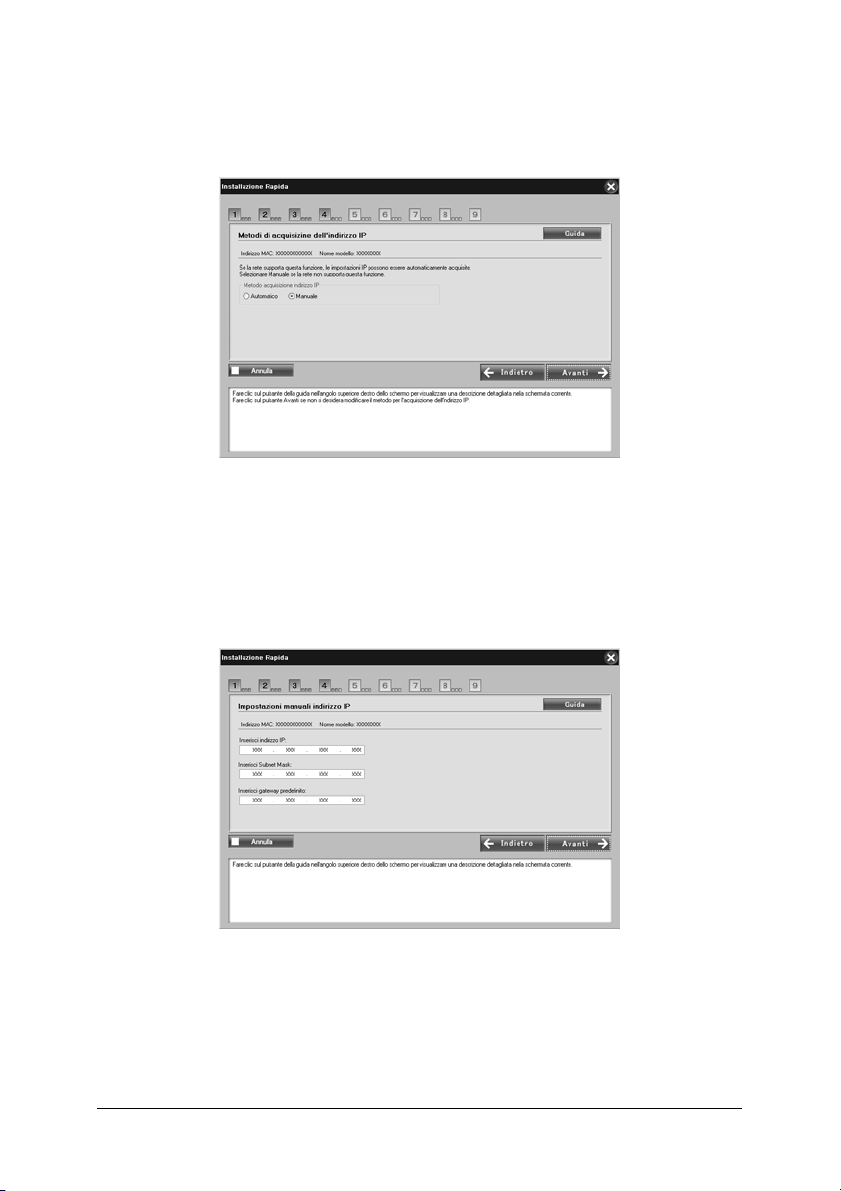
13. Selezionare Auto o Manuale per assegnare l’indirizzo IP
all’interfaccia di rete.
Quando si seleziona Manuale, è necessario immettere
l’indirizzo IP, la maschera di sottorete e il gateway
predefinito.
Quindi, fare clic su Avanti.
Capitolo 1 Installaz. dei componenti e impostaz. dell’interfaccia di rete 62
Page 63

14. Verificare le impostazioni selezionate nella finestra di dialogo
precedente, quindi fare clic su Avanti.
Nota:
Quando viene visualizzata la schermata della password, immettere
la password di accesso al computer.
15. Quando la trasmissione delle impostazioni è completata,
selezionare la connessione dell’interfaccia di rete.
Capitolo 1 Installaz. dei componenti e impostaz. dell’interfaccia di rete 63
Page 64

16. Seguire le istruzioni sullo schermo per collegare il cavo alla
stampante o alla periferica multifunzione, quindi accendere
l’interfaccia.
17. Fare clic su Avanti per cambiare le impostazioni di accesso
alla scheda di memoria.
Se non si desidera cambiare le impostazioni, fare clic su
Ignora e andare al passaggio 20.
Nota:
Se la stampante o la periferica multifunzione collegata non dispone
di alloggiamenti per schede di memoria, i passaggi da 17 a 19
vengono automaticamente saltati.
Capitolo 1 Installaz. dei componenti e impostaz. dell’interfaccia di rete 64
Page 65

18. Selezionare l’attributo di accesso degli alloggiamenti per
schede di memoria nella stampante o nella periferica
multifunzione, quindi fare clic su Avanti.
19. Verificare le impostazioni selezionate nella finestra di dialogo
precedente, quindi fare clic su Avanti.
Capitolo 1 Installaz. dei componenti e impostaz. dell’interfaccia di rete 65
Page 66

20. Se l’installazione risulta completata, viene visualizzata la
schermata Impostazioni I/F di rete complete. Fare clic su
Ignora per terminare l’installazione. Se si desidera impostare
il computer per la stampa e la scansione, fare clic su Avanti e
andare a “Impostazione per la stampa e la scansione” a pagina
67.
Se l’installazione non riesce, verrà visualizzato un messaggio di
errore. Se viene visualizzato un messaggio di errore, leggere il
contenuto del messaggio e riprovare.
Nota:
Se la stampante o la periferica multifunzione collegata a questa
interfaccia di rete dispone di un alloggiamento per schede di memoria,
scollegare l’adattatore CA dell’interfaccia di rete dalla presa di corrente
dopo aver completato l’installazione, quindi ricollegarlo al fine di
abilitare l’impostazione dell’attributo di accesso per l’alloggiamento per
schede di memoria.
Capitolo 1 Installaz. dei componenti e impostaz. dell’interfaccia di rete 66
Page 67

Impostazione per la stampa e la scansione
È possibile impostare il computer per la stampa e la scansione. Le
procedure sotto riportate vengono automaticamente visualizzate
al termine della configurazione dell’interfaccia di rete.
1. Immettere il nome della stampante e selezionare la casella di
controllo Imposta come stampante predefinita, se
necessario, quindi fare clic su Avanti.
2. Seguire le istruzioni visualizzate sullo schermo per installare
le applicazioni necessarie, quindi fare clic su Avanti.
Capitolo 1 Installaz. dei componenti e impostaz. dell’interfaccia di rete 67
Page 68

3. Se si desidera stampare una pagina di prova, fare clic su Sì;
altrimenti, fare clic su No e quindi fare clic su Avanti.
4. Fare clic su Avanti per completare la configurazione.
Nota:
❏ Se l’installazione non riesce, verrà visualizzato un messaggio di
errore. Se viene visualizzato un messaggio di errore, leggere il
contenuto del messaggio e riprovare.
❏ Se il messaggio di errore indicante che la porta non è valida viene
visualizzato nella stampa di prova, riavviare il computer dopo aver
completato le impostazioni e stampare la pagina di prova dalla
finestra delle proprietà della stampante.
Configurazione dell’interfaccia di rete per Macintosh
Per collegare l’interfaccia di rete alla rete, effettuare i passaggi che
seguono.
Nota:
In questa sezione vengono descritte le istruzioni per Mac OS X. Le
istruzioni sono generalmente le stesse per Mac OS 9.
Capitolo 1 Installaz. dei componenti e impostaz. dell’interfaccia di rete 68
Page 69

1. Inserire il CD del software nell’unità CD-ROM.
Se la finestra di dialogo del programma di installazione non
viene visualizzata, fare doppio clic sull’icona del CD EPSON
nella scrivania.
2. Fare doppio clic sull’icona del sistema operativo appropriato
nella cartella EPSON.
3. Fare clic su Avanti nella schermata del programma di
installazione da CD.
Capitolo 1 Installaz. dei componenti e impostaz. dell’interfaccia di rete 69
Page 70

4. Leggere il contratto di licenza e quindi fare clic su Accetta.
5. Selezionare Installazione standard: Start, quindi fare clic su
Avanti.
Capitolo 1 Installaz. dei componenti e impostaz. dell’interfaccia di rete 70
Page 71

6. Selezionare Impostazioni interfaccia di rete, quindi fare clic
su Avanti.
Nota:
È possibile visualizzare la guida in linea per le impostazioni di
ciascuna schermata premendo il pulsante Aiuto.
Pulsante Aiuto
7. Selezionare il metodo di impostazione per il computer e
l’interfaccia di rete, quindi fare clic su Avanti.
Nota:
È possibile selezionare Imposta tramite AOSS soltanto quando
si utilizza un punto di accesso prodotto da Buffalo, Inc. con supporto
AOSS.
Capitolo 1 Installaz. dei componenti e impostaz. dell’interfaccia di rete 71
Page 72

8. Seguire le istruzioni sullo schermo per collegare il cavo
all’interfaccia di rete, quindi accendere l’interfaccia.
9. Selezionare la periferica di destinazione sulla quale è
installata l’interfaccia di rete, quindi fare clic su Avanti.
Nota:
❏ Se si desidera effettuare nuovamente la ricerca della periferica
di destinazione, fare clic sul pulsante .
❏ La modifica del metodo di ordinamento avrà effetto sulle
periferiche visualizzate sullo schermo.
Capitolo 1 Installaz. dei componenti e impostaz. dell’interfaccia di rete 72
Page 73

10. Fare clic su Avanti per configurare le impostazioni wireless.
Se non si desidera configurare le impostazioni wireless, fare
clic su Ignora e andare al passaggio 13.
11. Selezionare SSID dall’elenco a discesa e quindi fare clic su
Avanti.
Capitolo 1 Installaz. dei componenti e impostaz. dell’interfaccia di rete 73
Page 74

12. Selezionare la modalità di sicurezza, quindi fare clic su
Avanti.
Quando si seleziona WEP-64 bit (40 bit) o WEP-128 bit
(104 bit), viene visualizzata la schermata Impostazione
chiave WEP.
Immettere le impostazioni della chiave WEP e quindi fare clic
su Avanti.
Capitolo 1 Installaz. dei componenti e impostaz. dell’interfaccia di rete 74
Page 75

Quando si seleziona WPA-PSK (TKIP) o WPA-PSK (AES), viene
visualizzata la schermata Configurazione WPA.
Immettere due volte la password e quindi fare clic su Avanti.
13. Fare clic su Avanti per impostare un indirizzo IP.
Se non si desidera configurare un indirizzo IP, fare clic su
Ignora e andare al passaggio 15.
Capitolo 1 Installaz. dei componenti e impostaz. dell’interfaccia di rete 75
Page 76

14. Selezionare Auto o Manuale per assegnare l’indirizzo IP
all’interfaccia di rete.
Quando si seleziona Manuale, è necessario immettere
l’indirizzo IP, la maschera di sottorete e il gateway
predefinito.
Quindi, fare clic su Avanti.
Capitolo 1 Installaz. dei componenti e impostaz. dell’interfaccia di rete 76
Page 77

15. Impostare il tipo di entità AppleTalk, quindi fare clic su Avanti.
Nota:
Per il tipo di entità AppleTalk appropriato per la stampante o la
periferica multifunzione, vedere “Periferiche supportate” a pagina
248.
16. Verificare le impostazioni selezionate nella finestra di dialogo
precedente, quindi fare clic su Avanti.
Nota:
Quando viene visualizzata la schermata della password, immettere
la password di accesso al computer.
Capitolo 1 Installaz. dei componenti e impostaz. dell’interfaccia di rete 77
Page 78

17. Quando la trasmissione delle impostazioni è completata,
selezionare la connessione dell’interfaccia di rete.
18. Seguire le istruzioni sullo schermo per collegare il cavo alla
stampante o alla periferica multifunzione, quindi accendere
l’interfaccia.
Capitolo 1 Installaz. dei componenti e impostaz. dell’interfaccia di rete 78
Page 79

19. Fare clic su Avanti per cambiare le impostazioni di accesso
alla scheda di memoria.
Se non si desidera cambiare le impostazioni, fare clic su
Ignora e andare al passaggio 22.
Nota:
Se la stampante o la periferica multifunzione collegata non dispone
di alloggiamenti per schede di memoria, i passaggi da 19 a 21
vengono automaticamente saltati.
20. Selezionare l’attributo di accesso degli alloggiamenti per
schede di memoria nella stampante o nella periferica
multifunzione, quindi fare clic su Avanti.
Capitolo 1 Installaz. dei componenti e impostaz. dell’interfaccia di rete 79
Page 80

21. Verificare le impostazioni selezionate nella finestra di dialogo
precedente, quindi fare clic su Avanti.
22. Se l’installazione risulta completata, viene visualizzata la
schermata Impostazioni I/F di rete complete. Fare clic su
Ignora per terminare l’installazione.
Capitolo 1 Installaz. dei componenti e impostaz. dell’interfaccia di rete 80
Page 81

Nota:
❏ Con questo software non risulta possibile impostare il computer
per la stampa o la scansione. Per impostare il computer, vedere
“Configurazione della stampante” a pagina 81 o “Impostazione
del driver dello scanner” a pagina 126.
❏ Se la stampante o la periferica multifunzione collegata a questa
interfaccia di rete dispone di un alloggiamento per schede di
memoria, scollegare l’adattatore CA dell’interfaccia di rete dalla
presa di corrente dopo aver completato l’installazione, quindi
ricollegarlo al fine di abilitare l’impostazione dell’attributo di
accesso per l’alloggiamento per schede di memoria.
Configurazione della stampante
Il driver della stampante deve essere installato sul computer
prima di poter configurare la stampante. Per informazioni
sull’installazione del driver della stampante, consultare il
manuale della periferica.
Mac OS X
1. Aprire la cartella Applicazioni.
2. Aprire la cartella Utility.
3. Aprire Centro Stampa (per Mac OS X 10.2 o versioni
precedenti) o Utility di configurazione stampante (per Mac
OS X 10.3 o versione successiva) , qui ndi fa re cl ic s u Aggiungi.
4. Per Mac OS X 10.4, selezionare il modello di stampante
collegata tramite Bonjour.
Per Mac OS X 10.2 o 10.3, selezionare Rendezvous dall'elenco
a discesa, quindi selezionare il modello di stampante
dall'elenco.
Nota:
Per Mac OS X 10.4, se la stampante non viene visualizzata con la
connessione desiderata, fare clic su Altre stampanti, selezionare
la connessione desiderata dall'elenco a discesa, quindi selezionare il
modello di stampante.
5. Fare clic su Aggiungi.
Capitolo 1 Installaz. dei componenti e impostaz. dell’interfaccia di rete 81
Page 82

Mac OS 9
1. Aprire Scelta Risorse dal menu Apple.
2. Fare clic sull’icona della stampante.
3. Selezionare la zona contenente la stampante.
4. Selezionare il nome della stampante dall’elenco.
5. Assicurarsi che l’opzione AppleTalk sia selezionata.
6. Chiudere la finestra Scelta Risorse.
Risulta ora possibile utilizzare la periferica sulla rete.
Capitolo 1 Installaz. dei componenti e impostaz. dell’interfaccia di rete 82
Page 83

Installazione del driver della stampante
Informazioni sull’installazione del driver della stampante
Per eseguire la stampa sulla periferica di rete, è necessario
installare il driver della stampante sul computer. Per
informazioni, vedere la sezione relativa al sistema operativo in
uso.
“Windows Vista” a pagina 83
“Windows XP” a pagina 88
“Windows Me/98/95” a pagina 97
“Windows 2000” a pagina 102
“Windows Server 2003” a pagina 110
“Windows NT 4.0” a pagina 118
“Macintosh” a pagina 123
Windows Vista
In Windows Vista, la procedura per l’installazione del driver della
stampante varia in base al metodo di stampa utilizzato. Epson
consiglia di stampare utilizzando EpsonNet Print. Vedere “Per
utenti di Windows Vista/XP/2000/Server 2003/NT 4.0” a pagina
167.
Capitolo 1 Installaz. dei componenti e impostaz. dell’interfaccia di rete 83
Page 84

Stampa LPR
Nota:
La procedura di installazione è diversa se si utilizza EpsonNet Print. Per
informazioni dettagliate, vedere “Informazioni su EpsonNet Print” a
pagina 165.
1. Fare clic su Start, Pannello di controllo, quindi su
Stampante.
2. Fare clic su Aggiungi stampante per avviare l'Installazione
guidata stampante.
3. Fare clic su Aggiungi una stampante locale.
4. Fare clic sul pulsante di opzione Crea una nuova porta e
selezionare Porta TCP/IP standard dall’elenco. Quindi, fare
clic su Avanti.
5. Digitare l’indirizzo IP dell’interfaccia di rete, quindi fare clic
su Avanti.
6. Se si verifica un errore, viene visualizzata la finestra di dialogo
riportata di seguito. Selezionare il pulsante di opzione
Standard, quindi Stampante di rete EPSON. Fare clic su
Avanti.
7. Fare clic su Fine.
8. Per informazioni sull’installazione del driver della
stampante, vedere “Installazione del driver della stampante”
a pagina 86.
Capitolo 1 Installaz. dei componenti e impostaz. dell’interfaccia di rete 84
Page 85

Stampa via Internet
1. Fare clic su Start, Pannello di controllo, quindi su
Stampante.
2. Fare clic su Aggiungi stampante per avviare l'Installazione
guidata stampante.
3. Fare clic su Aggiungi una stampante di rete, wireless o
Bluetooth.
4. Fare clic su La stampante desiderata non è in elenco.
5. Selezionare il pulsante di opzione Aggiungi una stampante
utilizzando l'indirizzo TCP/IP o il nome host e fare clic su
Avanti.
6. Immettere l'URL della periferica di destinazione nella casella
Nome host o indirizzo IP utilizzando il formato che segue.
L’URL deve corrispondere a quello impostato nella pagina di
configurazione di IPP in EpsonNet Config.
http://Indirizzo IP dell’interfaccia di rete:631/Nome stampante
Esempio: http://192.168.100.201:631/EPSON_IPP_Printer
Nota:
Per controllare l'indirizzo IP dell'interfaccia di rete, utilizzare
EpsonNet Config. Per informazioni dettagliate, vedere
“Informazioni su EpsonNet Config per Windows” a pagina 131.
7. Per impostare la periferica, seguire le istruzioni sullo
schermo. Se necessario, vedere “Installazione del driver della
stampante” a pagina 86.
Capitolo 1 Installaz. dei componenti e impostaz. dell’interfaccia di rete 85
Page 86

Installazione del driver della stampante
1. Inserire il CD del software fornito con la periferica.
2. Se visualizzata, chiudere la schermata di installazione del
software EPSON.
3. Fare clic sul pulsante Disco driver. Viene visualizzata la
finestra di dialogo Installazione da disco floppy.
4. Fare clic su Sfoglia.
5. Dall’elenco Unità, selezionare l’unità CD-ROM e fare doppio
clic sulla cartella WINVISTA_XP_2K. Quindi, fare clic su Apri.
6. Fare clic su OK nella finestra di dialogo Installazione da disco
floppy.
7. Selezionare il nome del modello della periferica, quindi fare
clic su Avanti.
Nota:
Se durante la procedura di installazione guidata della stampante
viene richiesto di selezionare Mantieni il driver esistente oppure
Sostituisci il driver esistente, selezionare il pulsante di opzione
Sostituisci il driver esistente.
8. Fare clic su Fine e seguire le istruzioni visualizzate per
completare l'installazione.
Installazione del plug-in di rete
Effettuare i passaggi che seguono dopo aver installato il driver
della stampante. È possibile utilizzare EPSON Status Monitor
tramite la rete wireless.
1. Inserire il CD del software nell'apposita unità.
Capitolo 1 Installaz. dei componenti e impostaz. dell’interfaccia di rete 86
Page 87

Se la finestra di dialogo del programma di installazione viene
visualizzata automaticamente, fare clic sul pulsante Esci.
2. Fare doppio clic sull’unità CD-ROM.
3. Nella cartella COMMON, aprire la cartella AddNet, quindi
aprire la cartella x64 o x86 a seconda del computer in uso.
4. Fare doppio clic su SETUP.EXE. Seguire le istruzioni
visualizzate sullo schermo.
Utilizzo del comando NET USE
Quando in Windows Vista/XP/2000/Server 2003/NT si utilizza
NetBIOS per la connessione alla periferica, si consiglia di eseguire
il comando NET USE, come indicato di seguito:
1. Fare clic su Start, Pannello di controllo, quindi fare clic su
Visualizza stato e operazioni rete oppure fare clic su
Centro rete e condivisione.
2. Fare clic su Visualizza stato, quindi fare clic sul pulsante
Proprietà.
Nota:
Se viene visualizzata la schermata Controllo account utente, fare
clic sul pulsante Continua.
3. Verificare che Client per reti Microsoft sia installato. In caso
contrario, fare clic su Installa per eseguire l’installazione.
4. Eseguire il comando immettendo le informazioni indicate di
seguito.
NET USE porta stampante: \\Nome NetBIOS dell'interfaccia di
rete\Nome periferica dell'interfaccia di rete
Capitolo 1 Installaz. dei componenti e impostaz. dell’interfaccia di rete 87
Page 88

Selezione della porta
1. Fare clic su Start, scegliere Pannello di controllo, fare clic su
Stampanti e altro hardware, quindi su Stampanti e fax.
2. Fare clic con il pulsante destro del mouse sull’icona della
stampante, quindi scegliere Proprietà.
3. Selezionare la scheda Porte, quindi selezionare la porta
impostata con il comando NET USE.
Windows XP
In Windows XP, la procedura per l’installazione del driver della
stampante varia in base al metodo di stampa utilizzato. Epson
consiglia di stampare utilizzando EpsonNet Print. Vedere “Per
utenti di Windows Vista/XP/2000/Server 2003/NT 4.0” a pagina
167.
Stampa LPR
Nota:
La procedura di installazione è diversa se si utilizza EpsonNet Print. Per
informazioni dettagliate, vedere “Informazioni su EpsonNet Print” a
pagina 165.
1. Fare clic su Start, scegliere Pannello di controllo, fare clic su
Stampanti e altro hardware, quindi su Stampanti e fax.
2. In Operazioni stampante, fare clic su Aggiungi
stampante per avviare Installazione guidata stampante,
quindi fare clic su Avanti.
3. Selezionare Stampante locale collegata al computer,
deselezionare la casella di controllo Rileva e installa
stampante Plug and Play automaticamente, quindi fare
clic su Avanti.
Capitolo 1 Installaz. dei componenti e impostaz. dell’interfaccia di rete 88
Page 89

Nota:
La casella di controllo Rileva e installa stampante Plug and
Play automaticamente deve essere deselezionata, in quanto la
periferica è collegata direttamente alla rete, non a un sistema
Windows XP.
Capitolo 1 Installaz. dei componenti e impostaz. dell’interfaccia di rete 89
Page 90

4. Fare clic sul pulsante di opzione Crea una nuova porta e
selezionare Porta TCP/IP standard dall’elenco. Quindi, fare
clic su Avanti.
5. Dalla schermata di benvenuto, fare clic su Avanti.
Capitolo 1 Installaz. dei componenti e impostaz. dell’interfaccia di rete 90
Page 91

6. Digitare l’indirizzo IP dell’interfaccia di rete, quindi fare clic
su Avanti.
7. Se si verifica un errore, viene visualizzata la finestra di dialogo
riportata di seguito. Selezionare il pulsante di opzione
Standard, quindi Stampante di rete EPSON. Fare clic su
Avanti.
Capitolo 1 Installaz. dei componenti e impostaz. dell’interfaccia di rete 91
Page 92
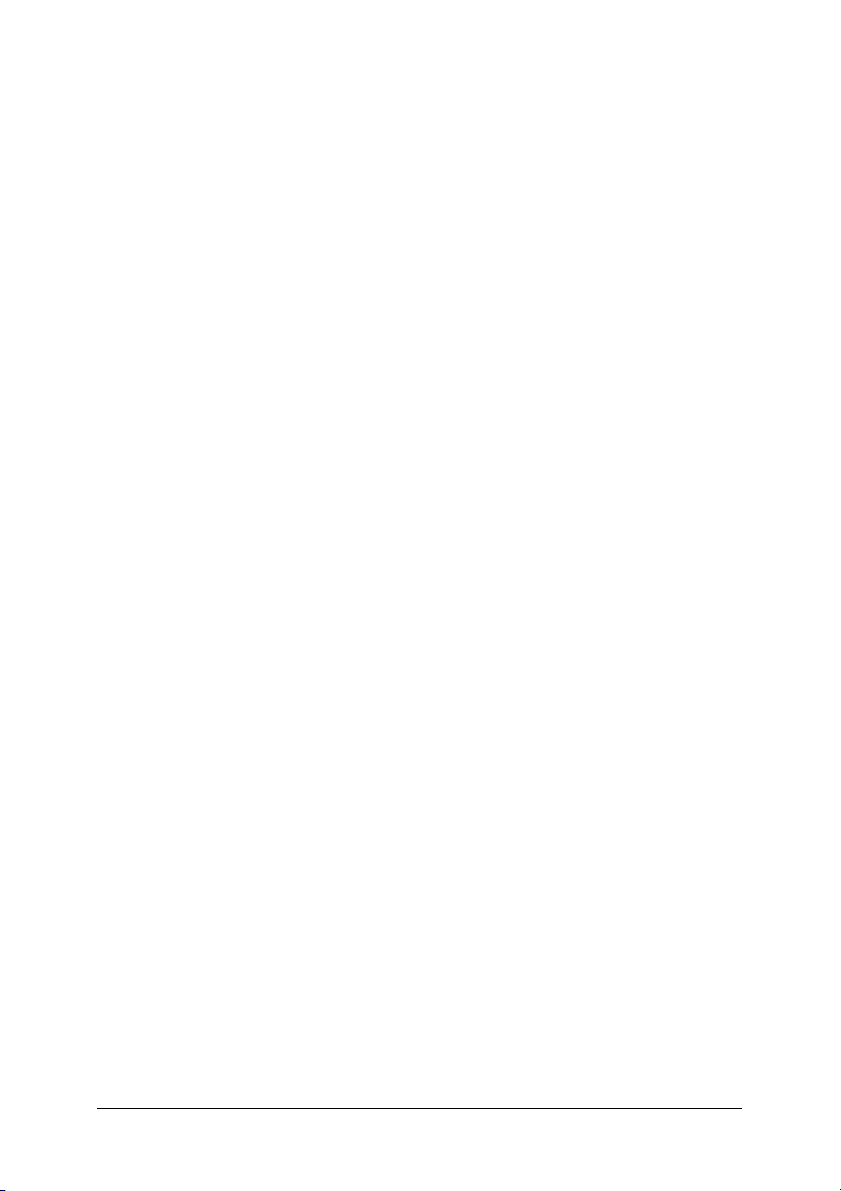
8. Fare clic su Fine.
9. Per informazioni sull’installazione del driver della
stampante, vedere “Installazione del driver della stampante”
a pagina 94.
Stampa via Internet
1. Fare clic su Start, scegliere Pannello di controllo, fare clic su
Stampanti e altro hardware, quindi su Stampanti e fax.
2. In Operazioni stampante, fare clic su Aggiungi
stampante per avviare Installazione guidata stampante,
quindi fare clic su Avanti.
3. Selezionare Stampante di rete o stampante collegata a
un altro computer, quindi fare clic su Avanti.
4. Selezionare il pulsante di opzione Connetti ad una
stampante in Internet o della rete domestica o
aziendale.
5. Immettere l’URL della periferica di destinazione nel formato
indicato di seguito. L’URL deve corrispondere a quello
impostato nella pagina di configurazione di IPP in EpsonNet
Config.
http://Indirizzo IP dell’interfaccia di rete:631/Nome stampante
Capitolo 1 Installaz. dei componenti e impostaz. dell’interfaccia di rete 92
Page 93

Esempio: http://192.168.100.201:631/EPSON_IPP_Printer
Nota:
Per controllare l'indirizzo IP dell'interfaccia di rete, utilizzare
EpsonNet Config. Per informazioni dettagliate, vedere
“Informazioni su EpsonNet Config per Windows” a pagina 131.
6. Per impostare la periferica, seguire le istruzioni sullo
schermo. Se necessario, vedere “Installazione del driver della
stampante” a pagina 94.
Stampa condivisa in una rete Microsoft
1. Fare clic su Start, scegliere Pannello di controllo, fare clic su
Stampanti e altro hardware, quindi su Stampanti e fax.
2. In Operazioni stampante, fare clic su Aggiungi
stampante per avviare Installazione guidata stampante,
quindi fare clic su Avanti.
Capitolo 1 Installaz. dei componenti e impostaz. dell’interfaccia di rete 93
Page 94

3. Selezionare Stampante di rete o stampante collegata a
un altro computer, quindi fare clic su Avanti.
4. Selezionare il pulsante di opzione Ricerca stampante,
quindi fare clic su Avanti.
5. Nella casella Stampante immettere le informazioni indicate di
seguito oppure selezionare la periferica che si desidera
utilizzare dalla casella di riepilogo Stampanti condivise,
quindi fare clic su Avanti.
\\Nome NetBIOS dell’interfaccia di rete\Nome periferica
dell’interfaccia di rete
6. Per impostare la periferica, seguire le istruzioni sullo
schermo. Se necessario, vedere “Installazione del driver della
stampante” a pagina 94.
Installazione del driver della stampante
1. Inserire il CD del software fornito con la periferica.
2. Se visualizzata, chiudere la schermata di installazione del
software EPSON.
3. Fare clic sul pulsante Disco driver. Viene visualizzata la
finestra di dialogo Installazione da disco floppy.
4. Fare clic su Sfoglia.
5. Dall’elenco Unità, selezionare l’unità CD-ROM e fare doppio
clic sulla cartella WINVISTA_XP_2K o WINXP_2K. Quindi, fare
clic su Apri.
6. Fare clic su OK nella finestra di dialogo Installazione da disco
floppy.
Capitolo 1 Installaz. dei componenti e impostaz. dell’interfaccia di rete 94
Page 95

7. Selezionare il nome del modello della periferica, quindi fare
clic su Avanti.
Nota:
Se durante la procedura di installazione guidata della stampante
viene richiesto di selezionare Mantieni il driver esistente oppure
Sostituisci il driver esistente, selezionare il pulsante di opzione
Sostituisci il driver esistente.
8. Fare clic su Fine e seguire le istruzioni visualizzate per
completare l'installazione.
Per informazioni dettagliate sulla stampa condivisa in una
rete Microsoft in ambiente Windows XP/2000/Server
2003/NT, vedere “Utilizzo del comando NET USE” a pagina
96.
Installazione del plug-in di rete
Effettuare i passaggi che seguono dopo aver installato il driver
della stampante. È possibile utilizzare EPSON Status Monitor
tramite la rete wireless.
1. Inserire il CD del software nell'apposita unità.
Se la finestra di dialogo del programma di installazione viene
visualizzata automaticamente, fare clic sul pulsante Esci.
2. Fare doppio clic sull’unità CD-ROM.
3. Nella cartella COMMON, aprire la cartella AddNet, quindi
aprire la cartella x64 o x86 a seconda del computer in uso.
4. Fare doppio clic su SETUP.EXE. Seguire le istruzioni
visualizzate sullo schermo.
Capitolo 1 Installaz. dei componenti e impostaz. dell’interfaccia di rete 95
Page 96

Utilizzo del comando NET USE
Quando in Windows Vista/XP/2000/Server 2003/NT si utilizza
NetBIOS per la connessione alla periferica, si consiglia di eseguire
il comando NET USE, come indicato di seguito:
1. Fare clic sul pulsante Start, scegliere Pannello di controllo,
fare clic su Rete e connessioni Internet, quindi su
Connessioni di rete.
2. In LAN o Internet ad alta velocità, fare clic sull’icona
Connessione alla rete locale (LAN).
3. In Operazioni di rete, fare clic su Cambia impostazioni
connessione.
4. Verificare che Client per reti Microsoft sia installato. In caso
contrario, fare clic su Installa per eseguire l’installazione.
5. Eseguire il comando immettendo le informazioni indicate di
seguito.
NET USE porta stampante: \\Nome NetBIOS dell'interfaccia di
rete\Nome periferica dell'interfaccia di rete
Selezione della porta
1. Fare clic su Start, scegliere Pannello di controllo, fare clic su
Stampanti e altro hardware, quindi su Stampanti e fax.
2. Fare clic con il pulsante destro del mouse sull’icona della
stampante, quindi scegliere Proprietà.
3. Selezionare la scheda Porte, quindi selezionare la porta
impostata con il comando NET USE.
Capitolo 1 Installaz. dei componenti e impostaz. dell’interfaccia di rete 96
Page 97

Windows Me/98/95
In Windows Me/98/95 la procedura per l’installazione del driver
della stampante varia in base al metodo di stampa utilizzato.
Epson consiglia di stampare utilizzando EpsonNet Print. Vedere
“Per utenti di Windows Me/98/95:” a pagina 178.
Stampa LPR
Poiché Windows Me/98/95 non supportano la modalità LPR,
non è possibile eseguire la stampa tramite TCP/IP in modalità
standard. Per effettuare la stampa in modalità TCP/IP, è tuttavia
possibile eseguire l’utility EpsonNet Print disponibile sul CD del
software. In questo caso, installare prima EpsonNet Print. Quindi,
installare il driver della stampante. Per informazioni dettagliate,
vedere “Informazioni su EpsonNet Print” a pagina 165.
Stampa via Internet (Windows 98/95)
Per eseguire la stampa via Internet, è possibile utilizzare l’utility
EpsonNet Internet Print disponibile sul CD del software. Per
prima cosa, è necessario installare EpsonNet Internet Print.
Quindi, installare il driver della stampante e impostare la porta
della stampante. Per informazioni dettagliate, vedere
“Informazioni su EpsonNet Internet Print” a pagina 187.
Stampa via Internet (Windows Me)
Installazione del client IPP
Il client IPP deve essere installato sul computer in uso. Per
eseguire l’installazione, effettuare i passaggi che seguono.
1. Inserire il CD di Windows Me.
2. Selezionare la cartella relativa ai componenti aggiuntivi,
quindi la cartella IPP.
Capitolo 1 Installaz. dei componenti e impostaz. dell’interfaccia di rete 97
Page 98

3. Fare doppio clic su wpnpins.exe. Quindi, seguire le
istruzioni visualizzate.
4. Fare clic su OK per riavviare il computer.
Configurazione della periferica
Collegare il computer a una periferica tramite IPP.
1. Fare clic sul pulsante Start/Avvio, scegliere Impostazioni,
quindi Stampanti.
2. Fare doppio clic su Aggiungi stampante, quindi fare clic su
Avanti.
3. Selezionare il pulsante di opzione Stampante di rete, quindi
fare clic su Avanti.
4. Digitare l’URL della periferica, quindi fare clic su Avanti.
http://indirizzo IP dell’interfaccia di rete:631/nome della
stampante
Esempio: http://192.168.100.201:631/EPSON_IPP_Printer
Nota:
Per controllare l'indirizzo IP dell'interfaccia di rete, utilizzare
EpsonNet Config. Per informazioni dettagliate, vedere
“Informazioni su EpsonNet Config per Windows” a pagina 131.
5. Per informazioni sull’installazione del driver della
stampante, vedere “Installazione del driver della stampante”
a pagina 100.
Capitolo 1 Installaz. dei componenti e impostaz. dell’interfaccia di rete 98
Page 99
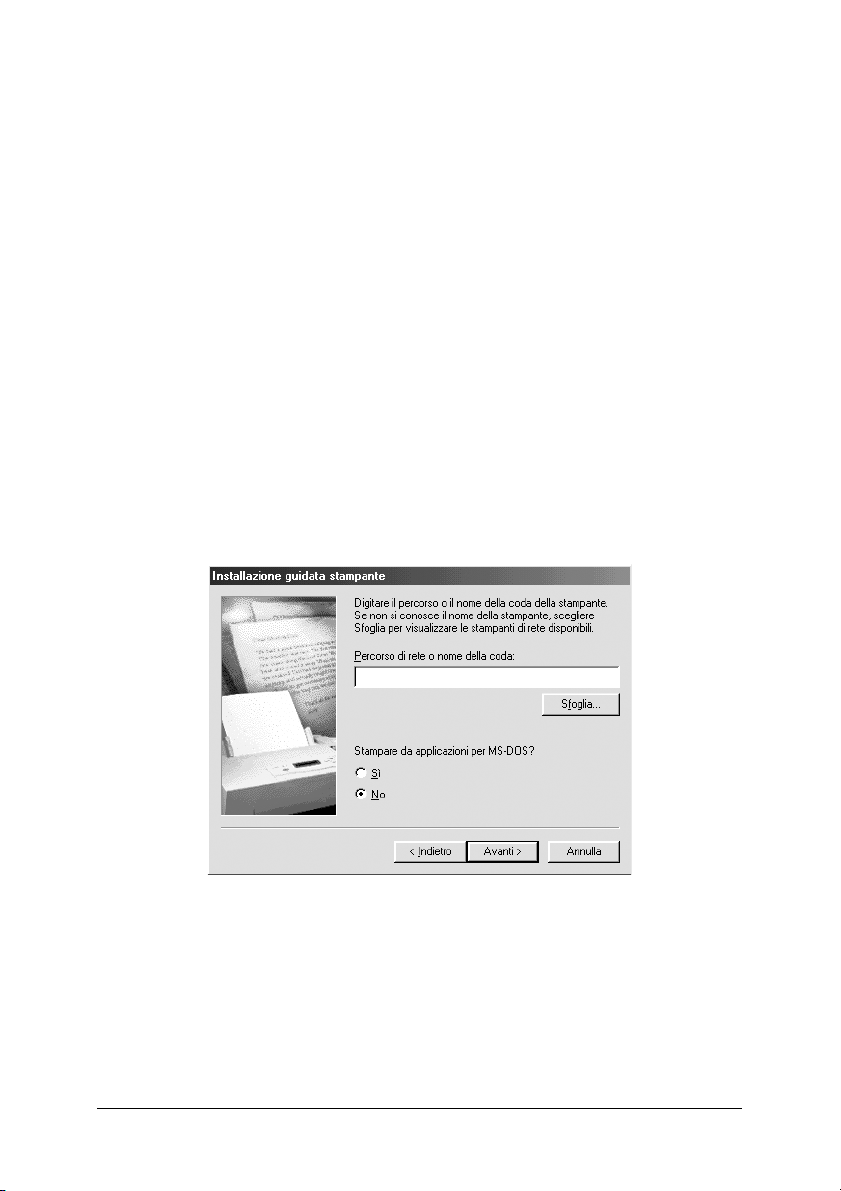
Stampa condivisa in una rete Microsoft
1. Fare clic sul pulsante Start/Avvio, scegliere Impostazioni,
quindi Stampanti.
2. Fare doppio clic su Aggiungi stampante, quindi fare clic su
Avanti.
3. Selezionare il pulsante di opzione Stampante di rete, quindi
fare clic su Avanti.
4. Fare clic su Sfoglia, quindi selezionare il percorso di rete
dall’elenco. Se non è possibile eseguire la ricerca, immettere
le seguenti informazioni nel campo Percorso di rete o nome
della coda:
NetBIOS dell’interfaccia di rete\
Nome periferica dell’interfaccia di rete
5. Viene avviata la procedura per l’installazione guidata della
stampante. Fare clic su Avanti.
6. Per informazioni sull’installazione del driver della
stampante, vedere “Installazione del driver della stampante”
a pagina 100.
Capitolo 1 Installaz. dei componenti e impostaz. dell’interfaccia di rete 99
Page 100

Installazione del driver della stampante
1. Inserire il CD del software fornito con la periferica.
2. Se visualizzata, chiudere la schermata di installazione del
software EPSON.
3. Fare clic sul pulsante Disco driver. Viene visualizzata la
finestra di dialogo Installazione da disco floppy.
4. Fare clic su Sfoglia.
5. Dall’elenco Unità, selezionare l’unità CD-ROM e fare doppio
clic sulla cartella WIN9X. Fare clic su OK.
6. Fare clic su OK nella finestra di dialogo Installazione da disco
floppy.
7. Selezionare il nome del modello della periferica, quindi fare
clic su Avanti.
Nota:
Se durante la procedura di installazione guidata della stampante
viene richiesto di selezionare Mantieni il driver esistente oppure
Sostituisci il driver esistente, selezionare il pulsante di opzione
Sostituisci il driver esistente.
8. Fare clic su Fine e seguire le istruzioni visualizzate per
completare l'installazione.
Per informazioni dettagliate sulla stampa condivisa in una rete
Microsoft in ambiente Windows XP/2000/Server 2003/NT,
vedere “Utilizzo del comando NET USE” a pagina 101.
Capitolo 1 Installaz. dei componenti e impostaz. dell’interfaccia di rete 100
